Содержание
Приложения для ios 6.1 3. Как установить приложение из App Store, которое требует новую версию iOS
Этот материал посвящен всеобщей ностальгии по iOS 6, которая захватила нашу редакцию в последнее время. Тогда каждый iPhone работал практически без проблем.
А как интерфейс и приложения выглядели…
Домашний экран iOS и иконки на нем
Домашние экраны iOS 6 и iOS 11
Домашний экран и iOS в целом после выхода ее 7-ой версии перешли в минималистичный дизайн.
До этого мы радовались скевоморфизму — имитации природных материалов в интерфейсе операционной системе. А вместо этого нам предложили внешний вид, который не должен отвлекать от содержания. Ну, ок.
До iOS 11 мы уже привыкли к полупрозрачным панелькам и плоским менюшкам, но при взгляде на iOS 6 до мурашек по коже пробирает ностальгия — вот как сейчас.
Думаю, сегодня каждый с удовольствием хотя бы просто поперелистывал рабочие столы iPhone с прежним интерфейсов. Эх, как давно все это было.
Пункт управления и многозадачность
Последние запущенные приложения на iOS 6
Даже сегодня сложно говорить о полноценной многозадачности iOS. А во времена 6-ой версии операционной системе в фоне не работало практически ничего.
Но переход к iOS 7 несколько лет тому назад, а после и к iOS 11 в этом году подарил нам не только более удобное переключение между приложениями, но и ту самую фоновую работу.
И одним из безусловно самых важных особенностей актуальных систем можно определенно считать Пункт управления, который сегодня дорос как до невероятного удобства, так и до кастомизации.
Многозадачность и Пункт управления iOS 11 на iPad
Особенно интересен тандем из многозадачности и Пункта управления iOS 11 выглядит на iPad. Кстати, именно на планшете актуальная версия операционной системы раскрывается наиболее полноценно.
Центр уведомлений и меню виджетов
Центр уведомлений iOS 6
В Центре уведомлений iOS 6 нам впервые показали внешний вид виджетов по версии Apple.
Тем не менее, в подобном форм-факторе они в итоге так и не прижились. И уже в iOS 10 и iOS 11 нам представили полноценное меню для виджетов, которыми стало действительно удобно пользоваться.
Центр уведомлений и виджеты в iOS 11
А вот с Центром уведомлений уже как несколько лет происходят странные вещи. Он был и остается свалкой сообщений, смысла от которых до сих пор нет.
Многим кажется, что здесь должны быть только уведомления, которые действительно не были прочитаны в приложениях. Но пока у Apple другое мнение.
Стандартные приложения и Настройки
Safari в iOS 6 и iOS 11
Жаль, но даже в iOS 11 так и не появилась возможность выбора приложений по-умолчанию. Поэтому многие из нас продолжают иногда пользоваться Safari.
Тем не менее, некоторые действительно считают этот браузер самым удобным на мобильных платформах. Вопрос спорный, но сегодня мы собрались не для того, чтобы обсуждать его.
Настройки в iOS 6 и iOS 11
До iOS 11 операционная система перестала быть простой и понятной даже для самого рядового пользователя.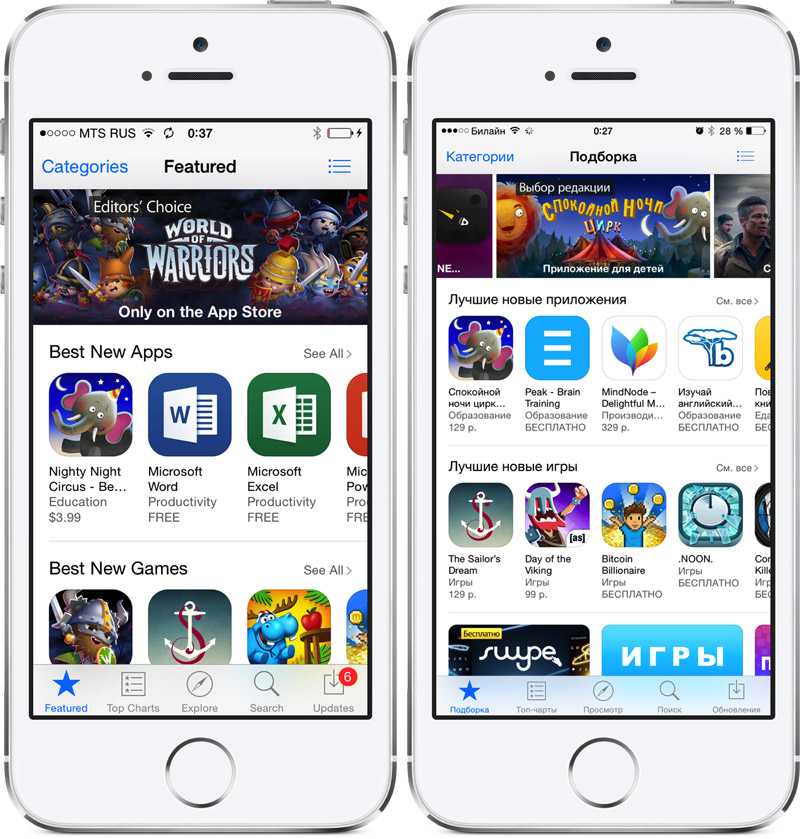
Она обросла огромным количеством возможностей и, как следствие, настроек.
Что говорить, если здесь теперь даже поисковая строка есть, без которой обойтись получится только у самых продвинутых.
Калькулятор в iOS 6 и iOS 11
А вот калькулятор изменился только внешне — функционально никаких особенных нововведений в нем не появилось. И правильно — не нужно трогать то, что и так отлично работает.
Телефон в iOS 6 и iOS 11
Музыка в iOS 6 и iOS 11
Думаю, несколько лет тому назад большинство из нас даже подумать не могло, что сегодня мы будем слушать музыку с помощью фирменного стримингового сервиса Apple по подписке.
Но это в итоге случилось. Здоровское нововведение, которые уже оценили по достоинству многие.
Популярные приложения из App Store
App/iTunes Store в iOS 6 и iOS 11
Больше всего со времен iOS 6 изменился App Store. Причем, в iOS 11 он отличается не только внешне, но и по наполнению.
В прошлом каждое мобильное приложение воспринималось нами как чудо.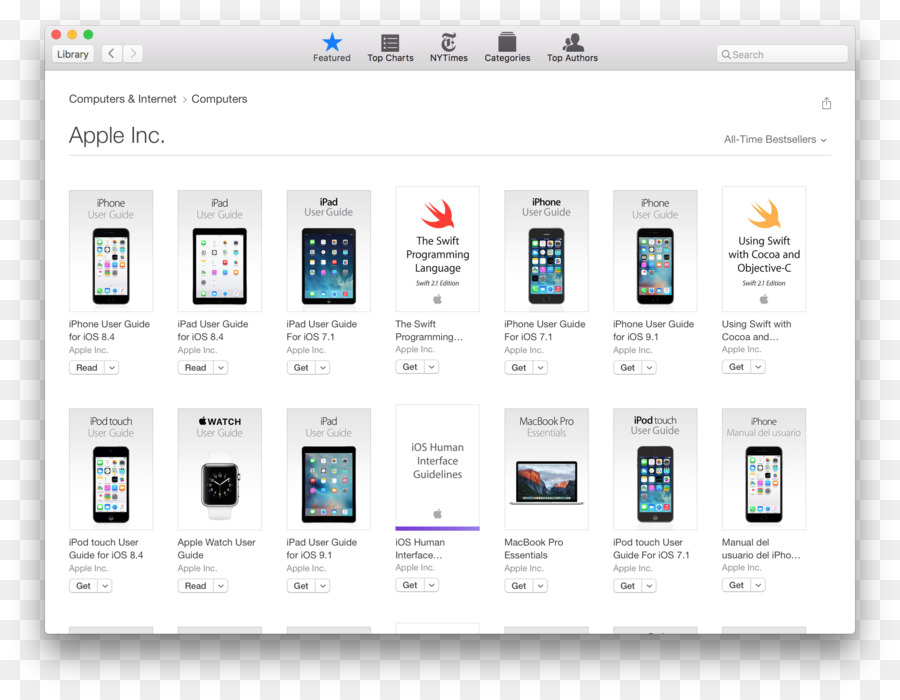 И оно действительно было им. Программы и игры были качественными, особенными и долгожданными.
И оно действительно было им. Программы и игры были качественными, особенными и долгожданными.
Тем не менее, сегодня все сильно изменилось. Качественного софта все меньше и меньше. А методы его монетизации все более и более плачевные.
Skype в iOS 6 и iOS 11
Ну, а все популярные программы стали минималистичными в угоду внешнему виду операционной системы. Сегодня встретить приложение со скевоморфизмом практически нереально.
Snapseed в iOS 6 и iOS 11
И вот на этом моменте предлагаю сворачивать чувство ностальгии. Современный мир беспрерывно меняется, и часто мы не можем за ним угнаться. А стоит ли? Нет.
Предлагаю просто наслаждаться каждым моментом и не обращать внимание на мелочи вроде интерфейса мобильного устройства.
Хорошего вам настроения и бодрого мировоззрения! Все получится!
Ровно две недели назад Apple стала подписывать старые версии своей системы, дав возможность откатить свое устройство на более раннюю версию iOS, работающую более стабильно по сравнению с актуальными апдейтами, и в свете событий с программным замедлением своих устройств это казалось логичным решением, дав юзерам возможность пользоваться тем, что нравится, но к сожалению такой «праздник» длился всего пару часов, после чего Apple перестали выдавать сертификаты для подписи старых систем, снова закрыв возможность отката.
Но, мне посчастливилось стать одним из тех, кто успел откатить свой девайс на старую версию. По нескольким причинам мой выбор пал на iOS 6. Во-первых, данная версия является родной для моего iPad mini первого поколения, в связи с чем она работает на нем как швейцарские часы. Во-вторых, для меня остается незыблемым дизайн и атмосфера iOS того времени, иконки «которые хочется лизнуть», максимально логичный и понятный интерфейс.
В свое время, ни у меня, ни у моих знакомых не было яблочных девайсов и я не имел ни малейшего представления о том, что такое iOS. Устройства на операционной системе от Apple казались мне очень интересными и дружелюбными, эдакими «Адамовыми яблоками», но Symbian была нашим всем.
С целью оживить iPad mini и окунуться в атмосферу эпохи скевоморфизма я откатил свой планшет с iOS 8.4.1 на iOS 6.1.3. Что дало вторую жизнь моему гаджету.
А зачем вообще делать откат? Как же этот старый интерфейс?
Я понимаю людей, которые хотят сделать даунгрейд ради интерфейса.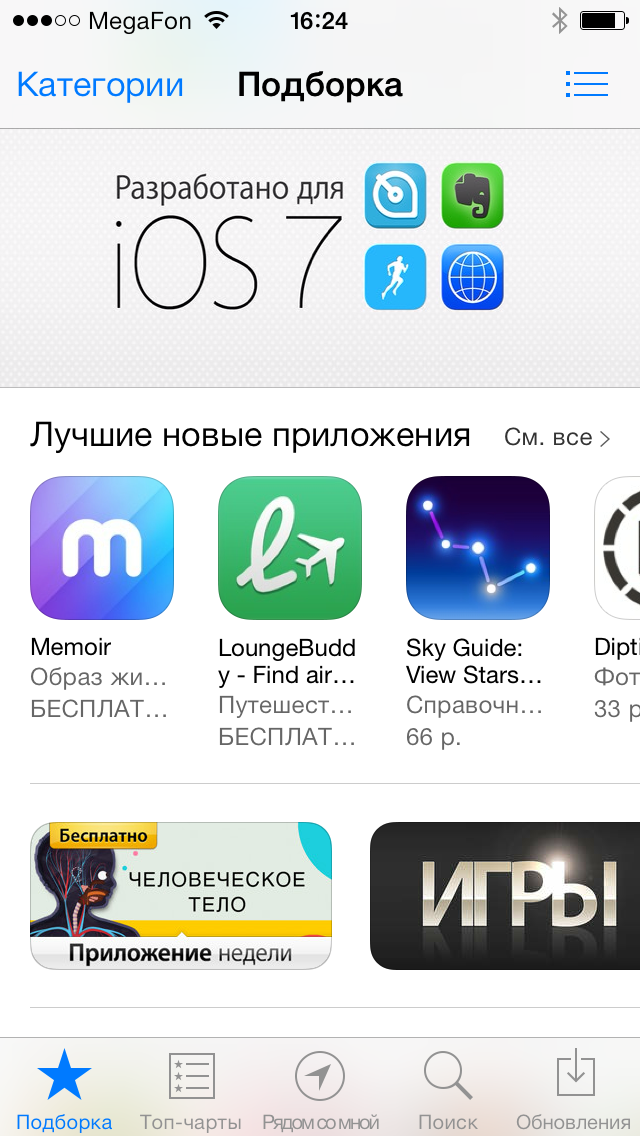 Детали из реальной жизни интегрированные в интерфейс системы, не усложняют восприятия от работы с устройством, а даже наоборот — делают использование более простым и приятным.
Детали из реальной жизни интегрированные в интерфейс системы, не усложняют восприятия от работы с устройством, а даже наоборот — делают использование более простым и приятным.
Образы, текстуры, формы предметов, которые мы встречаем изо дня в день в рамках операционной системы, на сегодняшний момент возможно смотрятся диковато, если сравнивать со всеобщей идеей минимализма, но это вовсе не значит, что дизайн плохой, просто он не соответствует правилам и идеям, которые нам так въедливо навязало сообщество дизайнеров и маркетологов.
Я признаю и понимаю, что индустрии нужен вектор развития, движение, и это нормально, что тенденции в дизайне сменились, но это не делает внешний вид старых интерфейсов плохими с точки зрения визуальной эстетики. Просто это разные ипостаси, каждому свое.
Для меня и многих других это глоток свежего воздуха на фоне одноликих, похожих друг на друга интерфейсов. Этот фактор вкупе со стабильностью системы подарил мне новые приятные впечатления от устройства и вот, уже на протяжении двух недель, я использую iPad mini как основное устройство, дома и в дороге.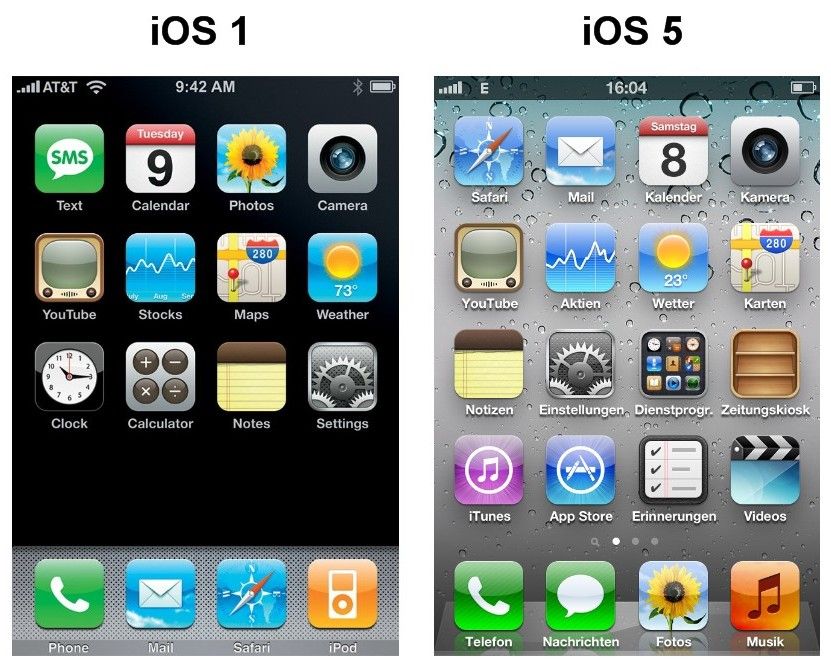
Как там с приложениями?
Что удивительно, но с приложениями, конкретно которыми я пользуюсь, на старой системе никаких проблем нет. Загружая нужную программу из App Store, вам предложат загрузить более раннюю версию, поддерживающую вашу iOS. Безусловно в некотором софте отсутствуют функции присущие более новой версии, но например мне это не помешало нарисовать вот такую иллюстрацию в Procreate
:
Удивительно, что даже в то время iPad можно было использовать как полноценный графический планшет благодаря такому софту.
Выделю несколько программ которые мне не удалось установить на мой планшет с iOS 6.1.3: весь пакет приложений Apple, Pixelmator
, Lightroom
, Affinity photo
и Adobe Illustrator Draw
.
Больше всего мне стало обидно за пакет программ iWork, которыми я достаточно активно пользуюсь. Пришлось искать нужные приложения в интернете, дабы установить их, при попытке загрузки, например Pages
из App Store, всплывает вот такое предупреждение:
Обязательным условием для жизни на старой системе в наше время является наличие Джейлбрейка, который следует незамедлительно ставить после отката.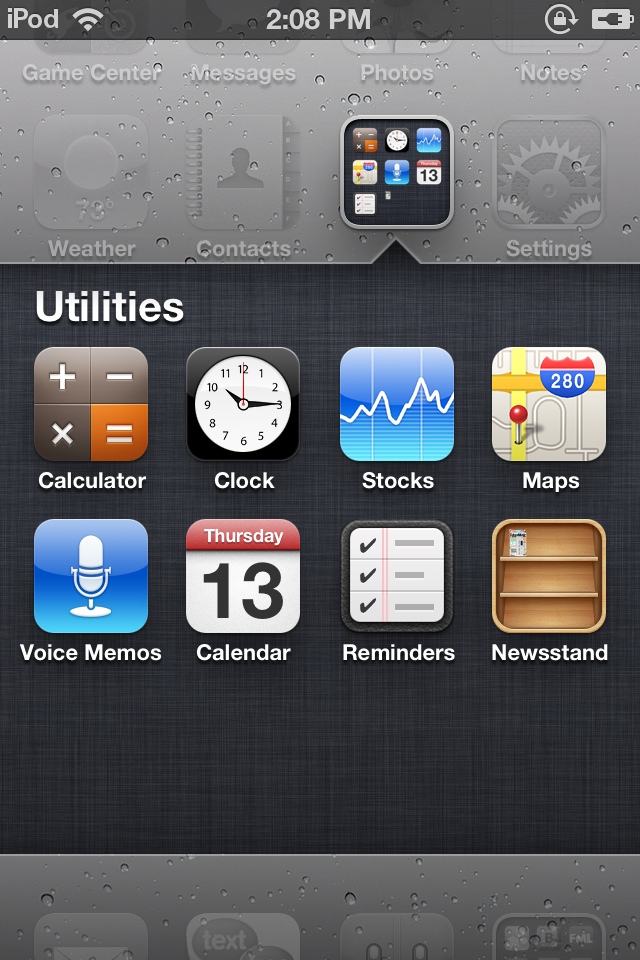 Но использовать с умом, не уходя в дебри кастомизации системы, иначе есть шанс, что вы «опрокините» систему на устройстве, а восстановиться сможете только на последнюю версию. В моем случае это версия созданная самим Сатаной — iOS 9.3.5, без возможности откатиться обратно.
Но использовать с умом, не уходя в дебри кастомизации системы, иначе есть шанс, что вы «опрокините» систему на устройстве, а восстановиться сможете только на последнюю версию. В моем случае это версия созданная самим Сатаной — iOS 9.3.5, без возможности откатиться обратно.
Лично я использую Джейл ради твика AppSync, для сценариев установки старых приложений и игр, если App Store не позволяет это сделать. И для твика F.Lux, который является прародителем Night shift.
И каков прирост производительности?
Очень удивила производительность системы и приложений — лагов нет вообще, все работает плавно, в том числе и игры, которые лагают на последней актуальной версии на iPad mini. На старой версии такого нет и в помине.
Появилась человеческая многозадачность. Я могу посмотреть какую-либо страницу в Safari, зайти в Твитер, почитать книгу в iBooks, накидать иллюстрацию в Procreate и снова могу вернуться в любое из ранее открытых приложений без его перезагрузки.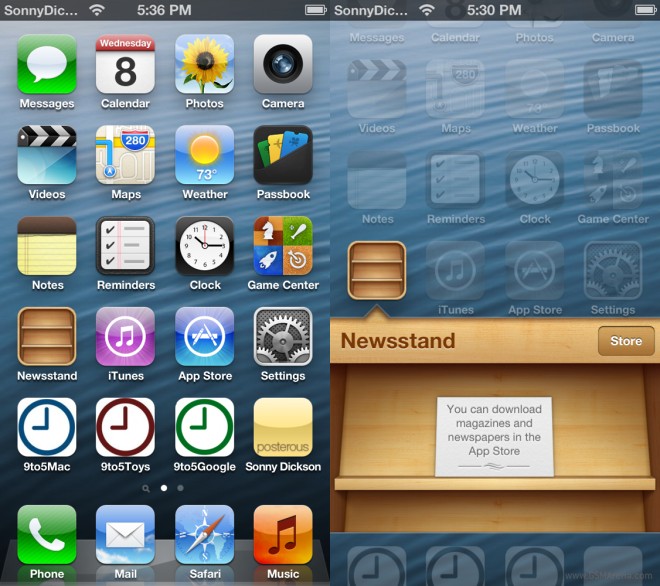
Сравнение результатов iPod touch 5 (iOS 9.3.5, Apple A5) и iPad mini (iOS 6.1.3, Apple A5) в Geekbench:
Итог
Несмотря на то, что между iOS 6 и iOS 11 за столько лет образовалась целая пропасть, на сегодняшний день система до сих пор юзабельна. Большинство актуальных сервисов все также её поддерживают, поэтому если у вас на руках есть старый девайс на этой системе, категорически не рекомендую обновляться. Во-первых, данный апдейт является пожалуй самым стабильным для 32-битных процессоров, а во-вторых, спустя время устройства работающие на этой системе могут приобрести редкость и набрать в цене, что даст вам возможность продать девайс за неплохие деньги. Если при себе имеете сохраненные ранее SHSH сертификаты, делайте откат своего старого устройства, получите приятные впечатления и новый опыт от использования гаджета. Не пожалеете.
Предыдущие статьи:
На сегодняшний день сфера мобильных технологий продолжает развиваться достаточно быстрыми темпами.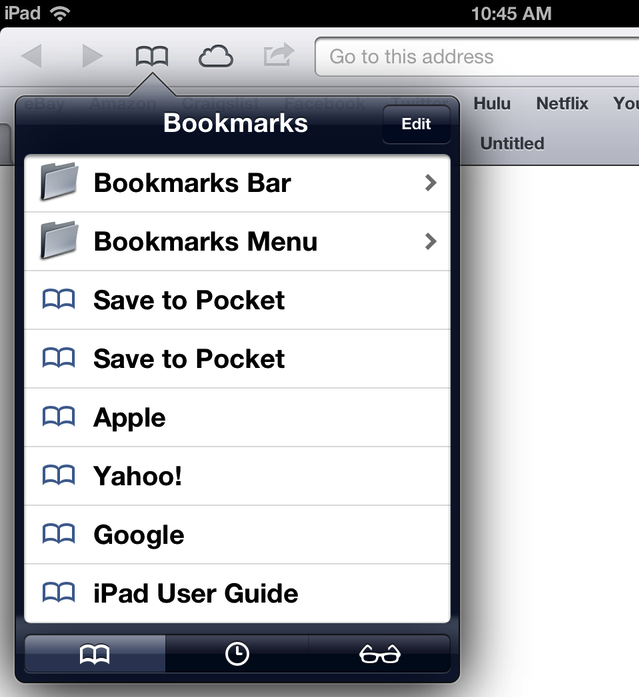 Прогресс в производстве сотовых телефонов и смартфонов становится особенно заметен, если обратить внимание на то, как быстро вчерашние новинки устаревают морально
Прогресс в производстве сотовых телефонов и смартфонов становится особенно заметен, если обратить внимание на то, как быстро вчерашние новинки устаревают морально
, не выдерживая конкуренции вновь выпущенных флагманов
. Об устранении одного из признаков такого устаревания мы и поговорим ниже.
Моральный износ iPhone и iOS
В одной из наших предыдущих статей: — мы разбирали вариант, позволяющий воспроизвести онлайн видео в высоком качестве на старом компьютере.
Но если процесс морального износа железа в большинстве случаев можно считать естественным и необходимым, то вот с программным обеспечением не всегда всё так очевидно.
В вопросе устаревания ПО
можно выделить два основных направления:
- Отсутствие поддержки и выпуска обновлений операционной системы производителем для старых
устройств- Отсутствие обратной совместимости новых версий программного обеспечения со старыми
ОС
Срок поддержки
С первым пунктом всё ясно. Производитель смартфона не хочет тратить силы и средства на оптимизацию новой системы под устаревшее железо
Производитель смартфона не хочет тратить силы и средства на оптимизацию новой системы под устаревшее железо
, даже если эта задача технически реализуема. Кроме экономии ресурсов этот шаг способствует и скорейшему росту продаж новых выпускаемых аппаратов (оттоком клиентской базы к более лояльному производителю в данном случае мы пренебрегаем), что также не говорит в пользу увеличения продолжительности поддержки своей продукции.
Обратная совместимость программного обеспечения
Что же касается вопроса обратной совместимости
, то эта сторона может показаться ещё более спорной. Для начала дадим условный ответ в контексте текущей статьи на вопрос: Что такое обратная совместимость?
Обратная совместимость
— это способность новых версий программного обеспечения работать со старыми форматами данных, на старой операционной системе
Очень остро оба варианта данной проблемы стоят перед владельцами прежних выпусков сотовых телефонов компании Apple
.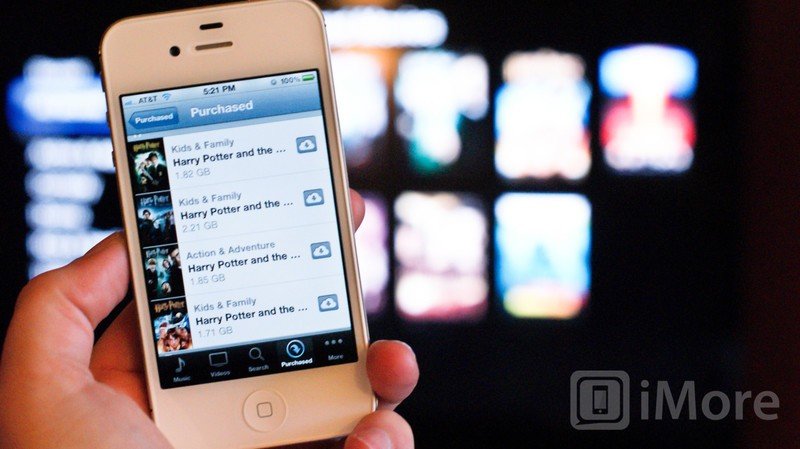
Так, например, последняя доступная обладателям iPhone 4S
версия iOS
— 9.3.5
, для iPhone 4
ситуация ещё плачевнее, на данный аппарат официально можно установить лишь iOS 7.1.2
. И это при том, что последняя версия операционной системы Apple
на текущий момент времени — 10.3.1
Последствия морального износа ПО
Чем же это чревато?
Одной из главных неприятностей, с которой столкнутся пользователи устаревших аппаратов Apple
— то, что, зачастую, невозможно установить некоторые программы из App Store на iOS
ниже определённого релиза.
В частности, для установки такой популярной программы обмена быстрыми сообщениями и звонками через интернет, как Viber
, из магазина App le потребуется наличие установленной версии iOS не ниже 8.1
. Для таких приложений, как Skype
, клиент сети Вконтакте
или мобильное приложение Instagram
, максимально старая
версия системы телефона, удовлетворяющая условиям установки перечисленного софта — iOS 8. 0
0
.
Из всего вышесказанного можно сделать вывод, что официально у нас нет возможности установить Viber на iPhone 4
. То же касается и других упомянутых программ: Skype
, vk-клиент
для iOS, Instagram
и многих других. Более того, эта же участь в скором времени постигнет и модели поновее, так что данный вопрос в перспективе может коснуться всё большего круга пользователей продукции компании Apple.
Однако, есть способ, позволяющий тот же Instagram установить на iPhone 4. Работать данный метод будет с большинством программ.
Суть его, способа, заключается в предварительной загрузке приложения из магазина App Store с привязкой к Apple ID
и последующей установке поддерживаемой версии программы на сам телефон.
Итак, нам понадобятся:
- Компьютер с выходом в интернет.
- Подключение к сети интернет на iPhone.
Приступим.
Установка VK App в Apple ID через iTunes
Если мы попробуем установить на iPhone 4 программу Вконтакте
, то у нас ничего не выйдет, мы получим ошибку Для данного контента (приложение) требуется iOS 8.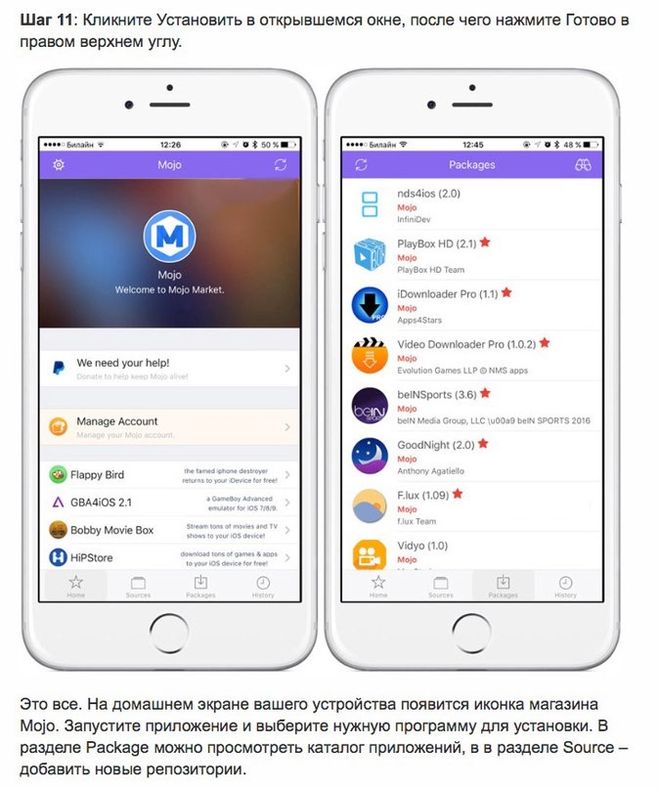 0 и новее
0 и новее
с предложением обновить аппарат до iOS 8.0
Но если мы перейдём по пути Настройки — Основные — Обновление ПО, то увидим, что у нас установлено «новейшее
» ПО, а именно iOS 7.1.2
, являющаяся последней для iPhone 4
Значит, придётся искать обходные пути.
На компьютер скачиваем с официального сайта Apple программу iTunes
и устанавливаем её.
Запускаем iTunes
и входим под той учётной записью, с помощью которой активирован ваш айфон.
Теперь в левом верхнем углу нажимаем на выпадающее меню и выбираем там пункт Править меню…
В появившемся списке ставим галочку напротив пункта Программы
и жмём кнопку Готово
Далее в выпадающем списке переходим в добавленный нами раздел Программы
.
В центральной части экрана нажимаем на вкладку App Store
. В правом верхнем углу, в строке поиска, вводим название интересующей нас программы, пусть это будет клиент Вконтакте для iPhone
. Под иконкой приложения нажимаем кнопку Загрузить
, вводим пароль от своего Apple ID
и жмём кнопку Купить
(приложение бесплатно, беспокоиться не о чем
)
Приложение загружено в нашу учётную запись, компьютер нам больше не нужен.
Установка VK App в на iPhone 4 через App Store
Подключаем телефон к интернету через мобильную сеть или посредством Wi-Fi. Запускаем App Store
на устройстве и можем сразу переходить на вкладку Обновления
. Здесь у нас будет то самое приложение, которое мы качали в iTunes, то есть клиент VK App
. Справа от иконки программы будет кнопка в виде облака со стрелкой, которая и позволяет нам установить приложение из Apple ID.
Нажимаем на облачко
Теперь мы увидим оповещение о том, что для загрузки последней версии программы необходима обновлённая версия операционной системы
. Но здесь же нам будет предложено загрузить предыдущую версию этого приложения
, чем мы и воспользуемся, нажав на кнопку Загрузить
Дожидаемся окончания загрузки последней совместимой версии и можем запускать установленную программу.
Стоит упомянуть, что таким образом не удастся установить последнюю версию программы на iPhone
(решение вопроса возможно при наличии Jailbreak), то есть вам, вероятно, будет недоступен полный функционал приложения, добавленный в новых релизах, но для комфортного использования основных возможностей этого, чаще всего, не требуется.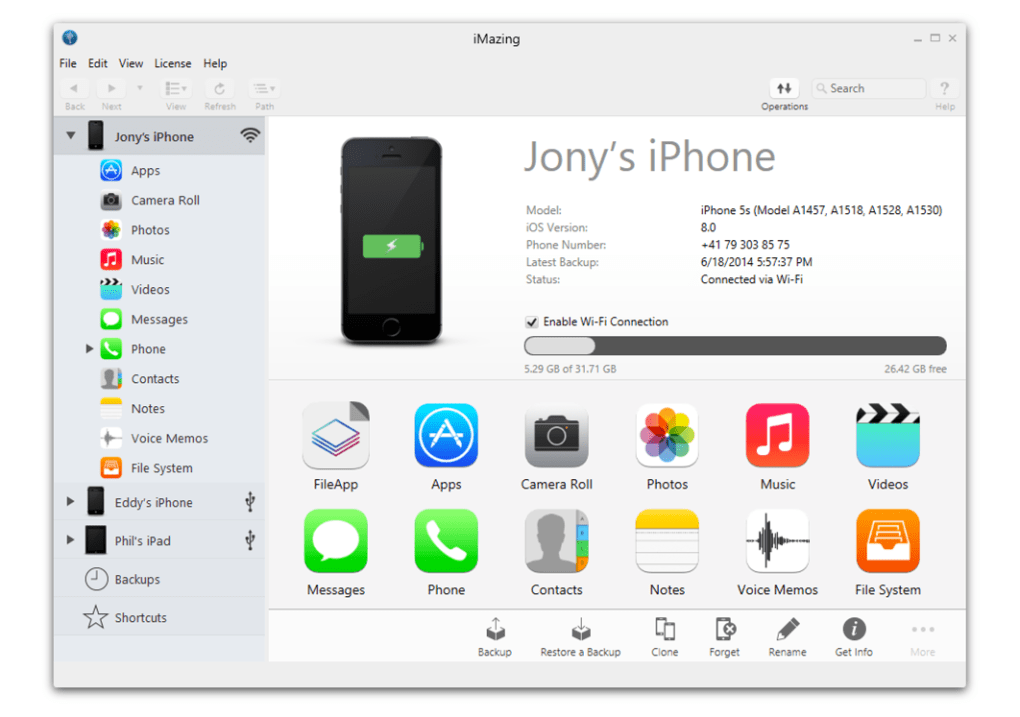
Сегодня мы поговорили о том, как установить программу на iPhone с устаревшей системой iOS
.
Долгой вам поддержки и постоянных обновлений.
Вчера мы о том, как iPhone и iPad можно устанавливать устаревшие версии приложений с помощью программы Charlie. Из комментариев к той статье выяснилось, что существует более простой способ, не подразумевающий использование сторонних инструментов. Этот способ работает только в том случае, если новая версия приложения не поддерживается вашим устройством из-за системных требований.
Если вы пользуетесь старым смартфоном или планшетом Apple либо не обновляли iOS до восьмой или девятой версии, вы неизбежно столкнетесь с ограничениями — App Store будет предлагать вам сначала или обновить операционную систему. Тем не менее, можно схитрить и скачать не новую версию приложения, а совместимую со старой техникой или устаревшей сборкой iOS.
Как установить на iOS старую версию приложения?
1. Зайдите в системные настройки iPhone или iPad и включите синхронизацию с iCloud.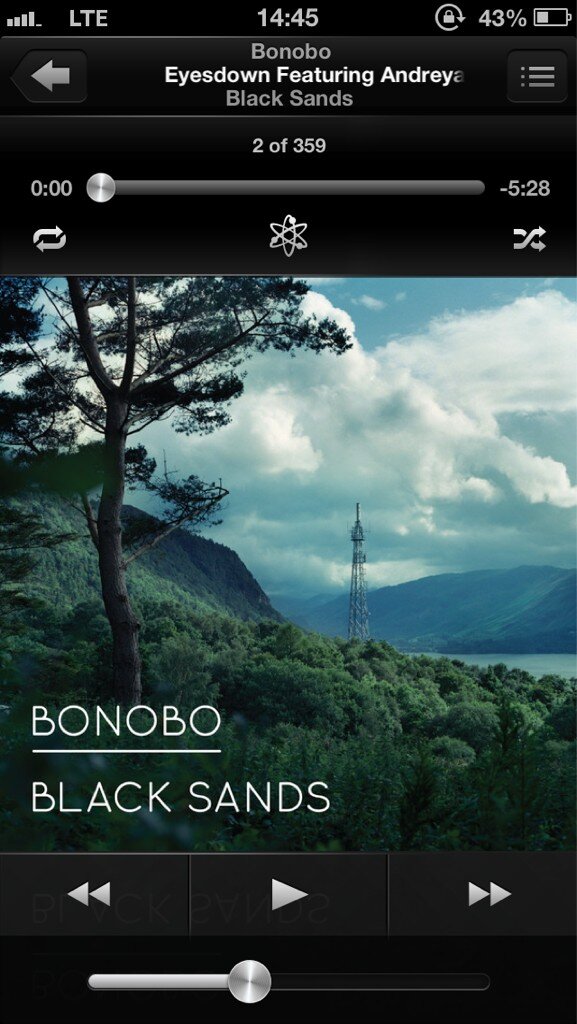
2. Запустите iTunes на компьютере и скачайте нужное вам приложение, пусть даже в новой версии.
3. Откройте App Store на мобильном устройстве и найдите то приложение, которое вы скачали через iTunes.
4. Возле названия приложения вместо кнопки «загрузить» появится кнопка с облаком, которая показывает, что в вашей учетной записи уже зарегистрирована «покупка», и вы можете свободно загрузить это приложение на свое устройство.
5. Если ваш iPhone или iPad несовместим с этим приложением, система выдаст ошибку и… предложит скачать ту версию, которая когда-то была с ним совместима.
6. Подождите некоторое время — устаревшая версия приложения загрузится на ваше устройство.
Еще раз подчеркнем, что этот способ установки можно использовать только на старых устройствах (iPhone 3, 4 и т.п.), а устанавливать устаревшие версии приложений на новые
смартфоны и планшеты Apple можно с помощью приложения Charlie, о котором мы недавно писали. Charlie работает как прокси, который скачивает с серверов Apple нужную вам версию приложения — более стабильную, чем новая или с возможностями, которые были впоследствии убраны разработчиками. Одно из таких приложений — официальный клиент «ВКонтакте», в котором когда-то был полноценный музыкальный раздел, а теперь доступны лишь отрывки из песен, ведущие в магазин iTunes.
Одно из таких приложений — официальный клиент «ВКонтакте», в котором когда-то был полноценный музыкальный раздел, а теперь доступны лишь отрывки из песен, ведущие в магазин iTunes.
Редакция не остается в стороне от предновогоднего ажиотажа и подготовки сюрпризов. Вместе с интернет-магазином Apple Jesus мы приготовили один из лучших подарков для любого праздника — новенький iPhone 6s любого цвета по вашему усмотрению. Для участия в розыгрыше нужно выполнить всего лишь пять простейших заданий. Читайте , участвуйте и удачи вам!
Всем привет! Apple постоянно выпускает новые версии iOS и, честно говоря, большое спасибо ей за это. Почему? Потому что, тем самым, она не дает мне соскучится — постоянно что-то происходит. Ну да ладно, вернемся к теме статьи. Итак, Apple — старается и производит, а разработчики игр и приложений, в свою очередь, своевременно и очень быстро переделывают свои программы для того, чтобы они были полностью совместимы с новой прошивкой.
И в итоге, может получиться вот такая ситуация — вы пытаетесь скачать какое-либо приложение из App Store, а iPhone или iPad говорит вам о том, что необходимо обновить свой гаджет на новую версию iOS и ничего до этого момента устанавливаться и скачиваться не будет.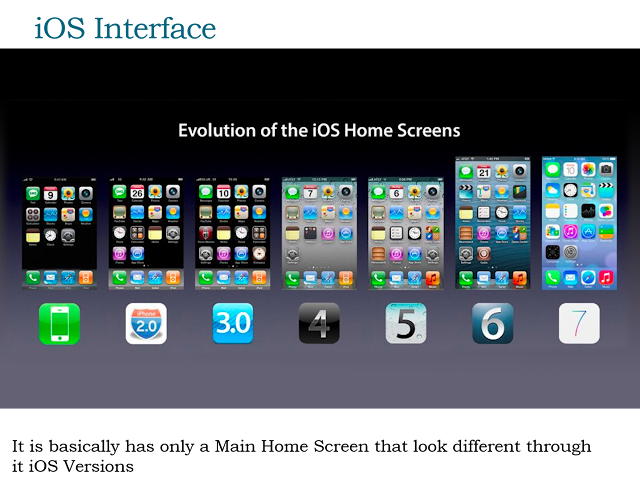 Вот такой вот неожиданный ультиматум от «яблочной» компании и ее сервисов. Шах и мат! Или нет?
Вот такой вот неожиданный ультиматум от «яблочной» компании и ее сервисов. Шах и мат! Или нет?
Выглядит это безобразие приблизительно так:
Для данного контента (приложение) требуется iOS 7.0 (здесь может быть любая версия) и новее. Для загрузки и использования этого приложения выполните обновление, установив iOS 7.0 (или более старшую версию ПО).
И казалось бы, в чем проблема? Обновляйся и скачивай! Но:
- Не всегда существует потребность в новой версии прошивки, кто-то хочет оставить свое устройство на старой и проверенной версии программного обеспечения. «косяков» у iOS 10! Не всем захочется обновляться.
- У многих просто не получается установить новую прошивку — , обратите внимание на количество комментариев.
- На данный момент, на руках у людей есть еще много таких гаджетов, как iPhone 4. И, как мы знаем, для него последняя версия iOS — это 7.1.2. Все, дальше обновить его нельзя, а многие приложения и игры при скачивании из App Store требуют iOS 8 и не меньше! Да и в будущем это будет продолжаться — следующий на очереди iPhone 4S, а там и до «пятерок» недалеко.

Что же делать в таком случае? Оставить гаджет без программ и игр? Конечно нет, существует способ загрузить те приложения в iPhone, которые требуют более новую версию iOS, чем та, которая установлена на данный момент.
Обновлено!
Apple устроила всем сюрприз и удалила App Store из новых версий iTunes. Поэтому, перед тем как начать следовать инструкции, стоит проверить — а есть ли у вас доступ к магазину игр и приложений с компьютера? Нет? . Все «ОК»? Продолжаем…
Правда, одного смартфона для этого недостаточно, понадобится еще и компьютер. Алгоритм достаточно простой:
Все, у нас получилось установить программу, которая ранее требовала более новую версию iOS на вашем iPhone и iPad. Причем прошивку мы даже не трогали — обновлять ее не понадобилось!
Единственное, как вы уже поняли, таким образом устанавливаются старые версии приложений и игр (конкретно для той iOS, которая установлена на вашем устройстве в данный момент).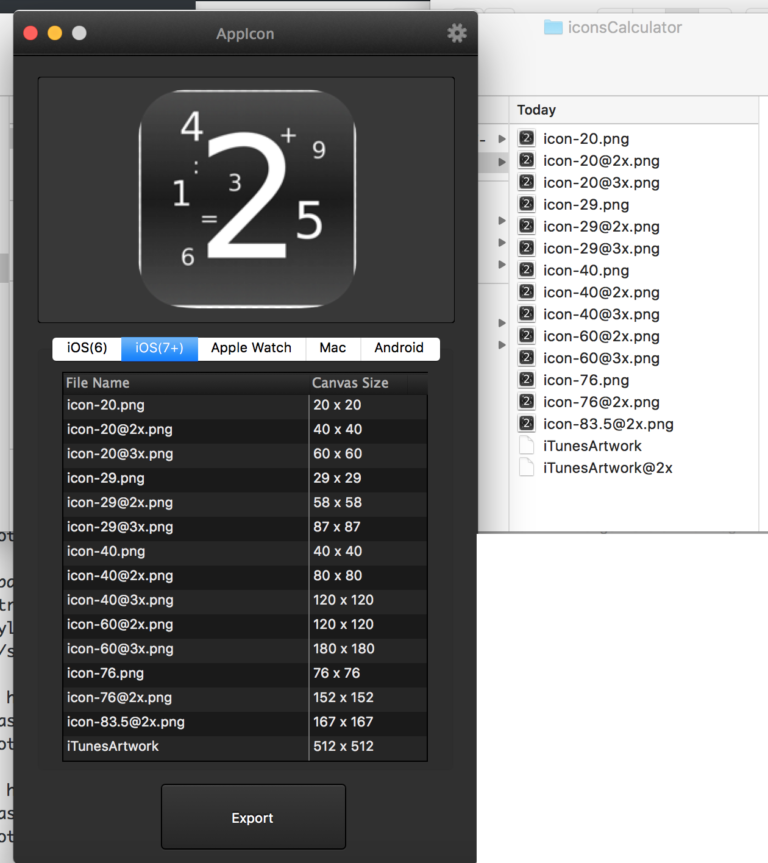 Так что каких-либо новых фишек (внедренных в последующих изданиях программы) может и не быть.
Так что каких-либо новых фишек (внедренных в последующих изданиях программы) может и не быть.
Что делать, если на iPhone вылетают приложения
Pedant.ru
г. Москва (м. Авиамоторная)
703 отзыва
Пожалуйста, звоните
перед визитом
Авиамоторная
Андроновка
Площадь Ильича
Шоссе Энтузиастов
ул. Авиамоторная, д. 12
Как добраться?
Pedant. ru
ru
г. Москва (м. Автозаводская)
1422 отзыва
Пожалуйста, звоните
перед визитом
Автозаводская
Дубровка
Технопарк
ул. Мастеркова, д. 4
Как добраться?
Выезд мастера Pedant.ru в Москве
Вызвать мастера
Ремонт на ваших глазах
за 15-30 мин. Без наценок.
Приезжаем в назначенное время и место.
Ремонт на ваших глазах
за 15-30 мин. Без наценок.
Приезжаем в назначенное время и место.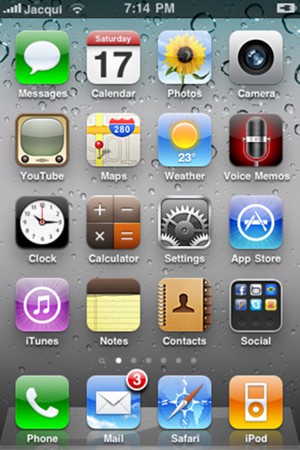
Pedant.ru
г. Москва (м. Алексеевская)
1541 отзыв
Пожалуйста, звоните
перед визитом
Алексеевская
Рижская
пр-т Мира, д. 112А
Как добраться?
Pedant.ru
г. Москва (м. Алтуфьево)
437 отзывов
Пожалуйста, звоните
перед визитом
Алтуфьево
Алтуфьевское шоссе, д.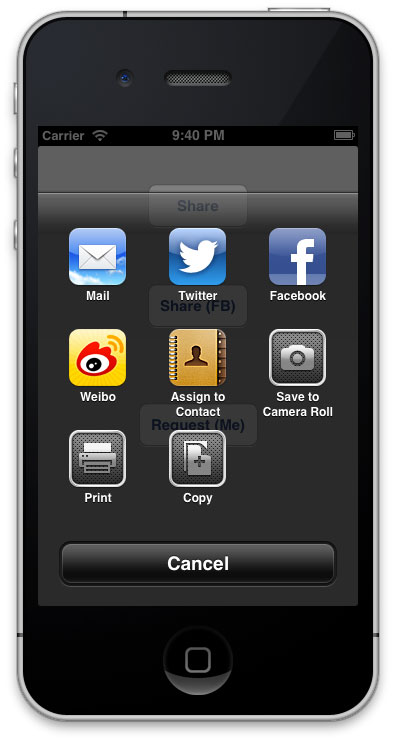 86, к. 1
86, к. 1
Как добраться?
Pedant.ru
г. Москва (м. Аннино)
289 отзывов
Пожалуйста, звоните
перед визитом
Аннино
Варшавское шоссе, д. 143А
ТЦ «Аннино»
Как добраться?
Pedant.ru
г. Москва (м. Аэропорт)
1369 отзывов
Пожалуйста, звоните
перед визитом
Аэропорт
Динамо
Ленинградский пр‑т, д.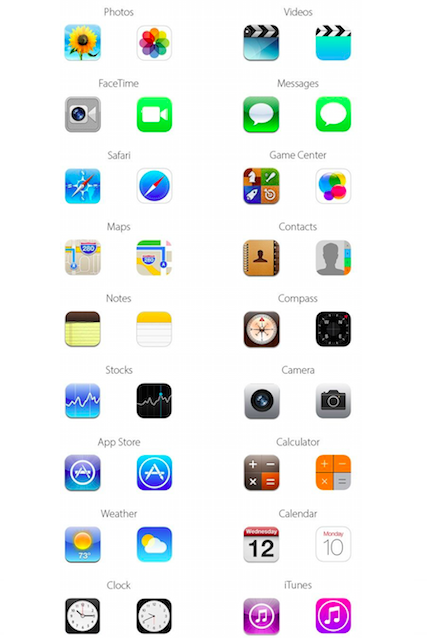 62
62
Как добраться?
Pedant.ru
г. Москва (м. Бабушкинская)
297 отзывов
Пожалуйста, звоните
перед визитом
Бабушкинская
ул. Менжинского, д. 36, ТЦ «Камп»
Как добраться?
Pedant.ru
г. Москва (м. Бауманская)
1006 отзывов
Пожалуйста, звоните
перед визитом
Бауманская
ул. Ладожская, д.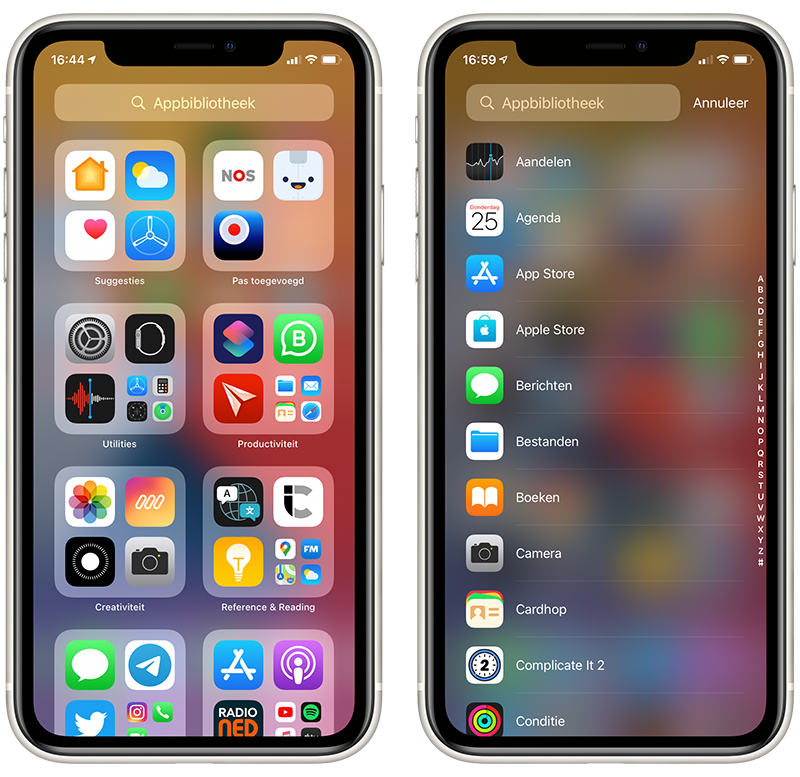 4/6, стр. 3
4/6, стр. 3
Как добраться?
Pedant.ru
г. Москва (м. Белорусская)
371 отзыв
Пожалуйста, звоните
перед визитом
Белорусская
Белорусская
2‑я Брестская ул., д. 43
Как добраться?
Pedant.ru
г. Москва (м. Беляево)
456 отзывов
Пожалуйста, звоните
перед визитом
Беляево
ул.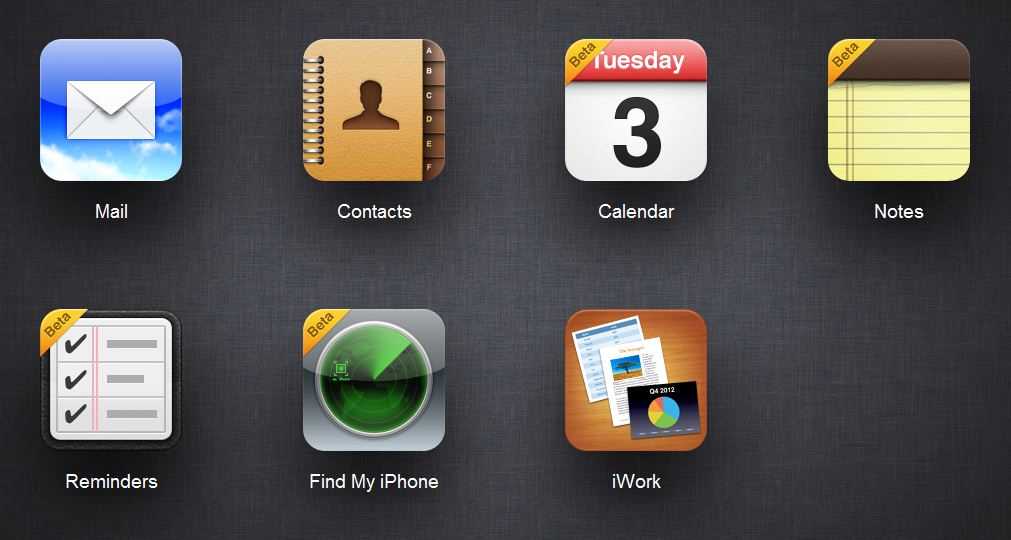 Миклухо-Маклая, д. 47А
Миклухо-Маклая, д. 47А
Как добраться?
Pedant.ru
г. Москва (м. Братиславская)
306 отзывов
Пожалуйста, звоните
перед визитом
Братиславская
ул. Братиславская, д. 12, стр. 1,
ТЦ «Братиславская Молл»
Как добраться?
Pedant.ru
г. Москва (м. Верхние Лихоборы)
334 отзыва
Пожалуйста, звоните
перед визитом
Верхние Лихоборы
Дмитровское шоссе, д. 73, стр. 1
73, стр. 1
Как добраться?
Pedant.ru
г. Москва (м. Водный стадион)
1205 отзывов
Пожалуйста, звоните
перед визитом
Водный стадион
Войковская
Речной вокзал
б‑р Кронштадский, д. 7
Как добраться?
Pedant.ru
г. Москва (м. Деловой центр)
353 отзыва
Пожалуйста, звоните
перед визитом
Деловой центр
Пресненская наб.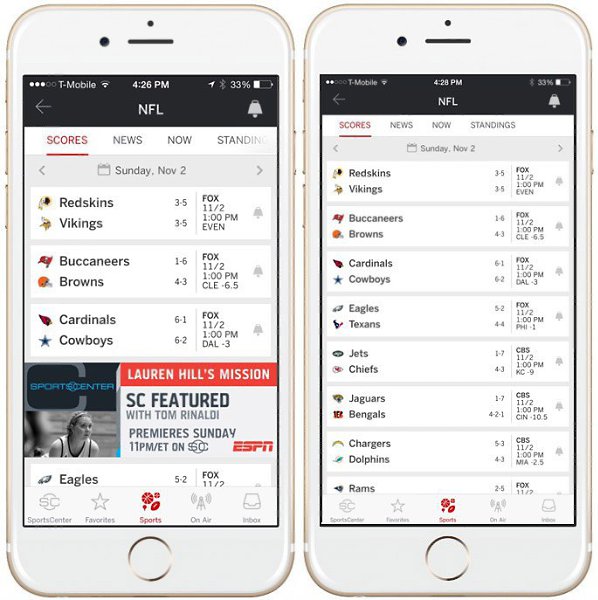 , д. 2,
, д. 2,
ТРЦ «Афимолл Сити»
Как добраться?
Pedant.ru
г. Москва (м. Дмитровская)
1377 отзывов
Пожалуйста, звоните
перед визитом
Дмитровская
Савёловская
Тимирязевская
ул. Бутырская, д. 86Б
Как добраться?
Pedant.ru
г. Москва (м. Домодедовская)
581 отзыв
Пожалуйста, звоните
перед визитом
Домодедовская
Ореховый бульвар, д.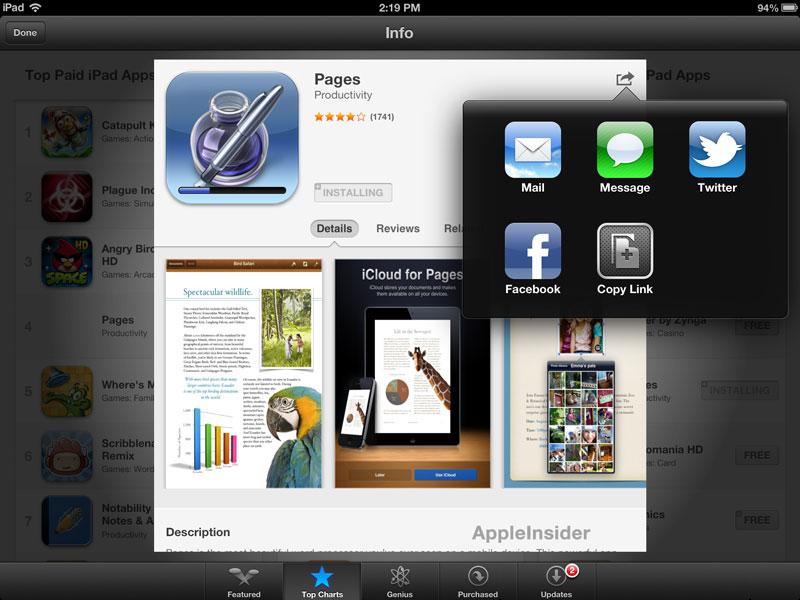 14с3А
14с3А
Как добраться?
Pedant.ru
г. Москва (м. Жулебино)
507 отзывов
Пожалуйста, звоните
перед визитом
Жулебино
ул. Генерала Кузнецова, д. 22
ТЦ «Миля»
Как добраться?
Pedant.ru
г. Москва (м. Кантемировская)
582 отзыва
Пожалуйста, звоните
перед визитом
Кантемировская
Каширская
Царицыно
Пролетарский пр‑т, д..jpg) 23А, ТЦ «Аркада»
23А, ТЦ «Аркада»
Как добраться?
Pedant.ru
г. Москва (м. Киевская)
206 отзывов
Пожалуйста, звоните
перед визитом
Киевская
Киевская
Киевская
ул. Большая Дорогомиловская, д. 1
Как добраться?
Pedant.ru
г. Москва (м. Коломенская)
194 отзыва
Пожалуйста, звоните
перед визитом
Коломенская
ул.-Step-9.jpg/670px-Jailbreak-iOS-6.1.3-(4th-Generation)-Step-9.jpg) Новинки, д. 1
Новинки, д. 1
Как добраться?
Pedant.ru
г. Москва (м. Коньково)
1519 отзывов
Пожалуйста, звоните
перед визитом
Коньково
ул. Профсоюзная, д. 126, к. 2
ТЦ «Коньково Пассаж»
Как добраться?
Pedant.ru
г. Москва (м. Красносельская)
1189 отзывов
Пожалуйста, звоните
перед визитом
Красносельская
Комсомольская
ул. Верхняя Красносельская, д. 38/19, стр. 1
Верхняя Красносельская, д. 38/19, стр. 1
Как добраться?
Pedant.ru
г. Москва (м. Кузнецкий мост)
1408 отзывов
Пожалуйста, звоните
перед визитом
Кузнецкий мост
Лубянка
Театральная
ул. Рождественка, д. 6/9/20, стр. 1
Как добраться?
Pedant.ru
г. Москва (м. Кузьминки)
396 отзывов
Пожалуйста, звоните
перед визитом
Кузьминки
Волжская
Окская
ул. Зеленодольская, д. 35
Зеленодольская, д. 35
Как добраться?
Pedant.ru
г. Москва (м. Курская)
1587 отзывов
Пожалуйста, звоните
перед визитом
Курская
Бауманская
Площадь Ильича
Римская
Чкаловская
Нижний Сусальный пер., д. 5, стр.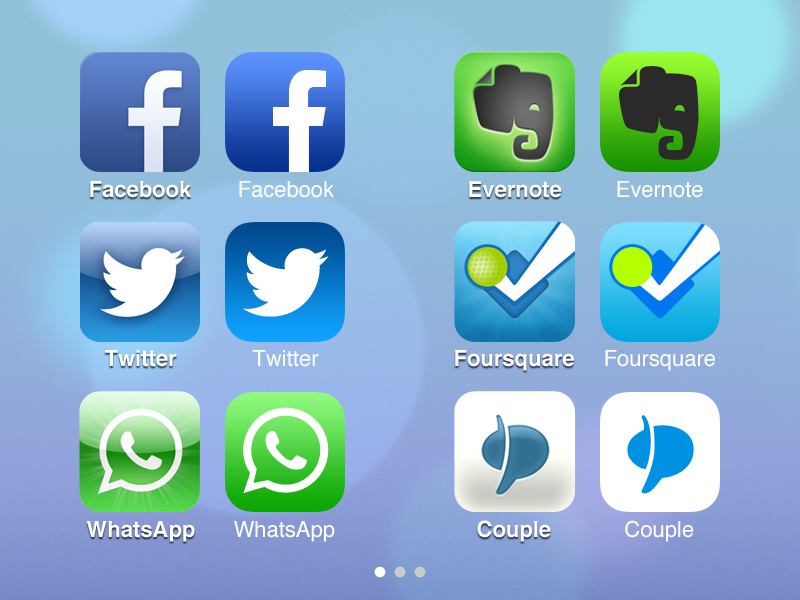 2
2
Как добраться?
Pedant.ru
г. Москва (м. Ленинский проспект)
611 отзывов
Пожалуйста, звоните
перед визитом
Ленинский проспект
Площадь Гагарина
Шаболовская
ул. Вавилова, д. 3, ТЦ «Гагаринский»
Как добраться?
Pedant.ru
г. Москва (м. Марксистская)
941 отзыв
Пожалуйста, звоните
перед визитом
Марксистская
Таганская
ул.![]() Марксистская, д. 1, стр. 1
Марксистская, д. 1, стр. 1
Как добраться?
Pedant.ru
г. Москва (м. Нижегородская)
543 отзыва
Пожалуйста, звоните
перед визитом
Нижегородская
Рязанский пр-т, д. 2, к. 2
Как добраться?
Pedant.ru
г. Москва (м. Новослободская)
309 отзывов
Пожалуйста, звоните
перед визитом
Новослободская
Достоевская
Менделеевская
Весковский переулок, д.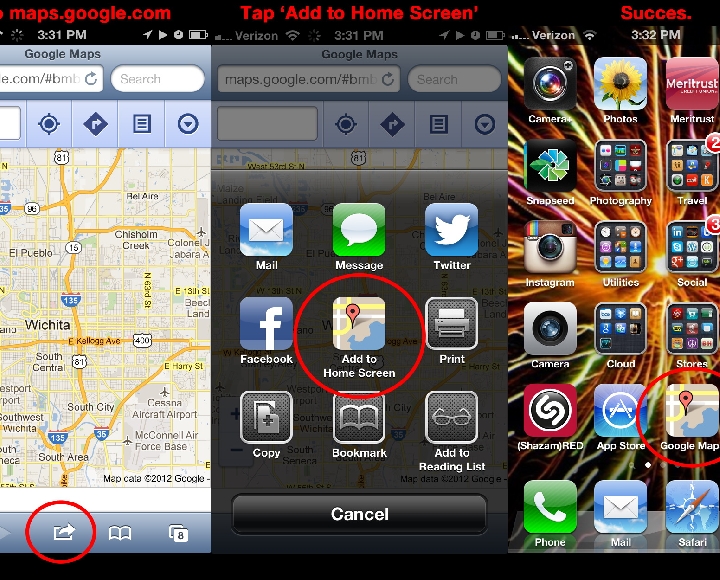 6/39
6/39
Как добраться?
Pedant.ru
г. Москва (м. Октябрьское поле)
269 отзывов
Пожалуйста, звоните
перед визитом
Октябрьское Поле
Панфиловская
ул. Маршала Бирюзова, д. 16
Как добраться?
Pedant.ru
г. Москва (м. Павелецкая)
1689 отзывов
Пожалуйста, звоните
перед визитом
Добрынинская
Павелецкая
ул.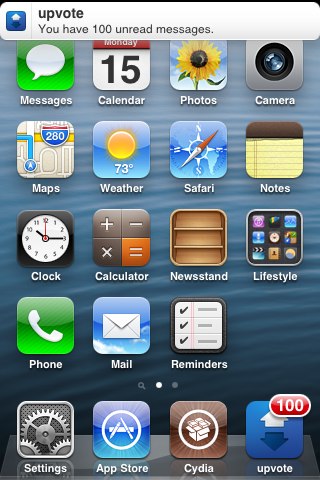 Кожевническая, д. 5
Кожевническая, д. 5
Как добраться?
Pedant.ru
г. Москва (м. Парк Культуры)
493 отзыва
Пожалуйста, звоните
перед визитом
Парк Культуры
Кропоткинская
Зубовский б‑р, д. 15, корп. 1
Как добраться?
Pedant.ru
г. Москва (м. Первомайская)
245 отзывов
Пожалуйста, звоните
перед визитом
Первомайская
ул. 9‑ая Парковая, д. 27
9‑ая Парковая, д. 27
Как добраться?
Pedant.ru
г. Москва (м. Полежаевская)
846 отзывов
Пожалуйста, звоните
перед визитом
Полежаевская
Хорошёвская
Хорошевское шоссе, д. 35, к. 1
Как добраться?
Pedant.ru
г. Москва (м. Преображенская площадь)
368 отзывов
Пожалуйста, звоните
перед визитом
Преображенская площадь
ул. Большая Черкизовская, д. 5, к. 1
Большая Черкизовская, д. 5, к. 1
Как добраться?
Pedant.ru
г. Москва (м. Проспект Вернадского)
916 отзывов
Пожалуйста, звоните
перед визитом
Проспект Вернадского
пр-т Вернадского, д. 14А
Как добраться?
Pedant.ru
г. Москва (м. Проспект Мира)
1689 отзывов
Пожалуйста, звоните
перед визитом
Проспект Мира
Комсомольская
Комсомольская
Менделеевская
Проспект Мира
Рижская
Сретенский бульвар
Сухаревская
Тургеневская
Чистые пруды
Проспект Мира, д. 38
38
Как добраться?
Pedant.ru
г. Москва (м. Пятницкое шоссе)
405 отзывов
Пожалуйста, звоните
перед визитом
Пятницкое шоссе
ул. Пятницкое шоссе, д. 39
ТЦ «Мандарин»
Как добраться?
Pedant.ru
г. Москва (м. Рассказовка)
423 отзыва
Пожалуйста, звоните
перед визитом
Рассказовка
ул. Анны Ахматовой, д. 11, к. 1
Анны Ахматовой, д. 11, к. 1
Как добраться?
Pedant.ru
г. Москва (м. Рязанский проспект)
699 отзывов
Пожалуйста, звоните
перед визитом
Рязанский проспект
Окская
Рязанский пр‑т, д. 46, ТЦ “Мебель”
Как добраться?
Pedant.ru
г. Москва (м. Саларьево)
506 отзывов
Пожалуйста, звоните
перед визитом
Саларьево
Киевское шоссе, 23-й километр, д. 1
1
ТРЦ «Саларис»
Как добраться?
Pedant.ru
г. Москва (м. Севастопольская)
867 отзывов
Пожалуйста, звоните
перед визитом
Севастопольская
Каховская
Нахимовский проспект
Чертановская
ул. Азовская, д. 24, к. 2
Как добраться?
Pedant. ru
ru
г. Москва (м. Серпуховская)
693 отзыва
Пожалуйста, звоните
перед визитом
Добрынинская
Серпуховская
ул. Б. Серпуховская, д. 8/7, стр. 2
Как добраться?
Pedant.ru
г. Москва (м. Смоленская)
408 отзывов
Пожалуйста, звоните
перед визитом
Смоленская
ул. Арбат, д.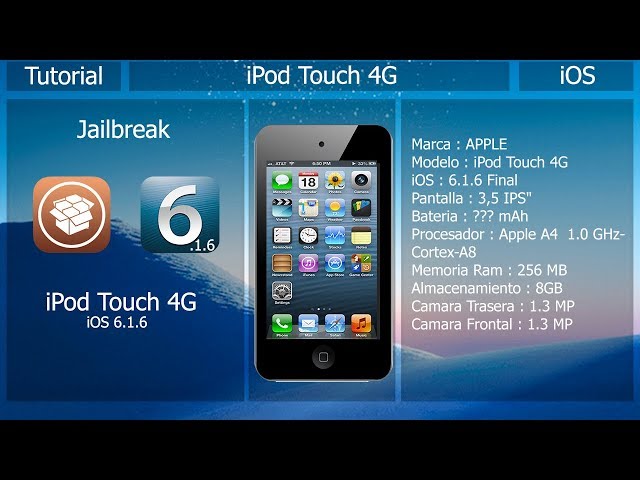 54/2
54/2
Как добраться?
Pedant.ru
г. Москва (м. Спортивная)
194 отзыва
Пожалуйста, звоните
перед визитом
Спортивная
Лужники
ул. 10‑летия Октября, д. 13
Как добраться?
Pedant.ru
г. Москва (м. Сходненская)
689 отзывов
Пожалуйста, звоните
перед визитом
Сходненская
ул.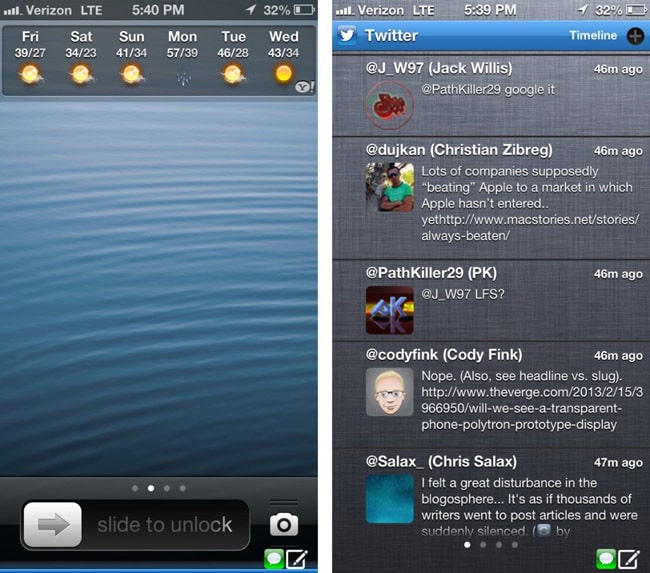 Сходненская, д. 37
Сходненская, д. 37
Как добраться?
Pedant.ru
г. Москва (м. Теплый стан)
752 отзыва
Пожалуйста, звоните
перед визитом
Тёплый Стан
Коньково
Ясенево
ул. Профсоюзная, д. 129А, ТЦ «Принц Плаза»
Как добраться?
Pedant.ru
г. Москва (м. Третьяковская)
736 отзывов
Пожалуйста, звоните
перед визитом
Третьяковская
Новокузнецкая
Климентовский пер.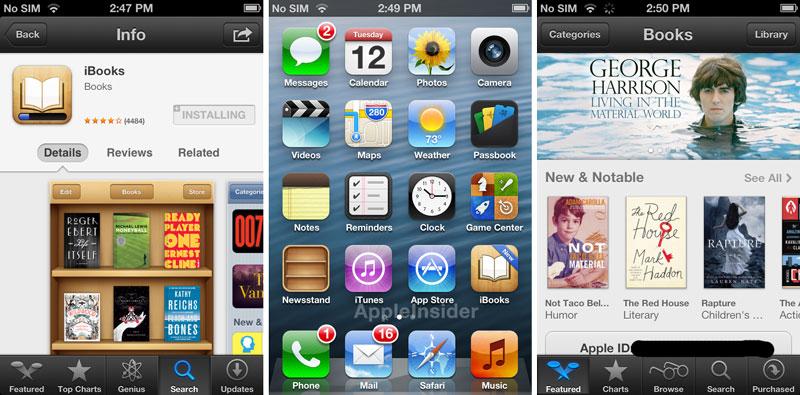 , д. 12, стр. 1
, д. 12, стр. 1
Как добраться?
Pedant.ru
г. Москва (м. Улица Дмитриевского)
1065 отзывов
Пожалуйста, звоните
перед визитом
Улица Дмитриевского
Косино
Лухмановская
ул. Святоозерская, д. 1А, ТЦ «Косино Парк»
Как добраться?
Pedant.ru
г. Москва (м. Ховрино)
407 отзывов
Пожалуйста, звоните
перед визитом
Ховрино
ул.![]() Дыбенко, д. 7/1
Дыбенко, д. 7/1
Как добраться?
Pedant.ru
г. Москва (м. Цветной бульвар)
281 отзыв
Пожалуйста, звоните
перед визитом
Цветной бульвар
Трубная
Цветной бульвар, д. 23, стр. 1
Как добраться?
Pedant.ru
г. Москва (м. ЦСКА)
456 отзывов
Пожалуйста, звоните
перед визитом
Ходынский бульвар, д.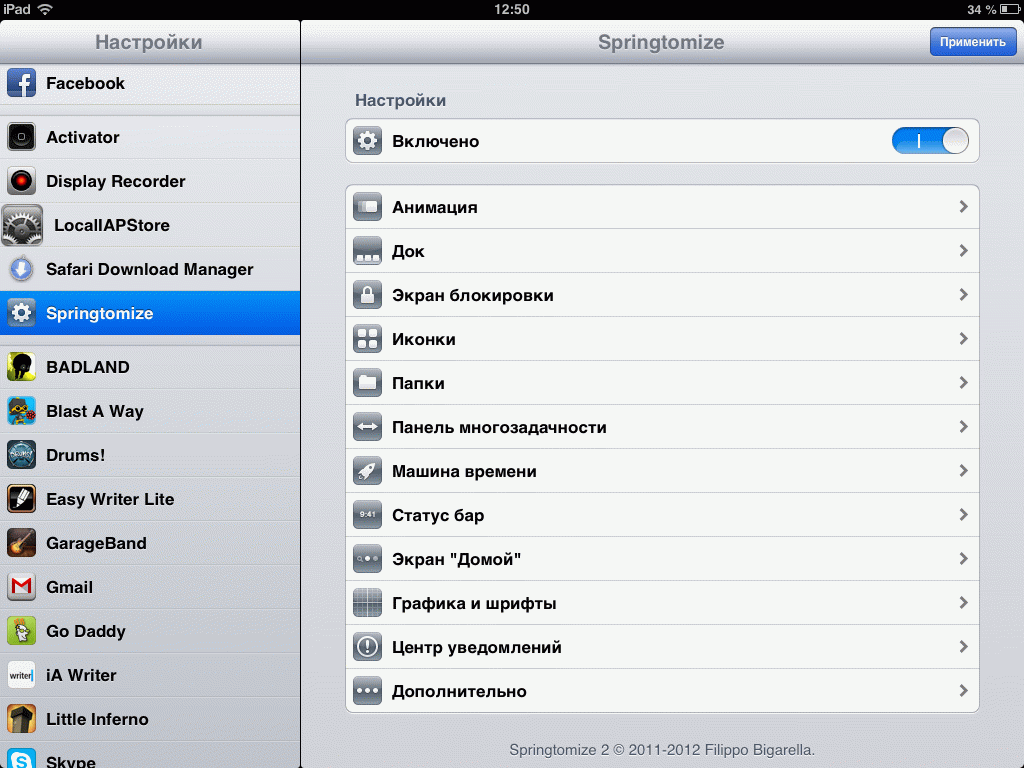 4
4
ТРЦ «Авиапарк»
Как добраться?
Pedant.ru
г. Москва (м. Чеховская)
321 отзыв
Пожалуйста, звоните
перед визитом
Чеховская
Пушкинская
Тверская
Страстной бульвар, д. 4, стр. 1
Как добраться?
Pedant.ru
г. Москва (м. Чистые пруды)
863 отзыва
Пожалуйста, звоните
перед визитом
Чистые пруды
Сретенский бульвар
Тургеневская
ул.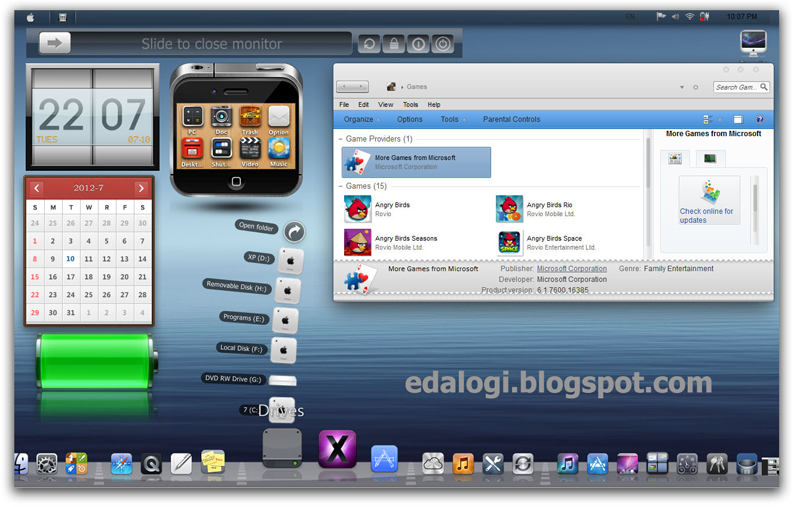 Мясницкая, д. 30/1/2с2
Мясницкая, д. 30/1/2с2
Как добраться?
Pedant.ru
г. Москва (м. Щелковская)
289 отзывов
Пожалуйста, звоните
перед визитом
Щёлковская
ул. Уральская, д. 1
Как добраться?
Pedant.ru
г. Москва (м. Электрозаводская)
1415 отзывов
Пожалуйста, звоните
перед визитом
Электрозаводская
Бауманская
Лефортово
Семеновская
ул. Большая Семёновская, д. 17А
Большая Семёновская, д. 17А
Как добраться?
Pedant.ru
г. Москва (м. Юго-Западная)
182 отзыва
Пожалуйста, звоните
перед визитом
Юго-Западная
пр‑т Вернадского, д. 86А,
ТРЦ «Avenue Southwest»
Как добраться?
Pedant.ru
г. Зеленоград (ТРЦ «Zeленопарк»)
230 отзывов
Пожалуйста, звоните
перед визитом
р. п. Ржавки, 2-й мкрн, стр. 20
Как добраться?
Pedant. ru
ru
г. Зеленоград (ТЦ «Столица»)
196 отзывов
Пожалуйста, звоните
перед визитом
корпус 2309А
Как добраться?
Pedant.ru
г. Королев (ТЦ «Ковчег»)
303 отзыва
Пожалуйста, звоните
перед визитом
пр-т Королева, д. 6Г, ТЦ «Ковчег»
Как добраться?
Pedant.ru
г. Люберцы (ТЦ «Косино-Парк»)
468 отзывов
Пожалуйста, звоните
перед визитом
ул. Святоозерская, д. 1А,
1А,
ТЦ «Косино‑Парк»
Как добраться?
Pedant.ru
г. Мытищи (ТК «Фрегат»)
223 отзыва
Пожалуйста, звоните
перед визитом
Олимпийский пр-т, д. 13, стр. 1
ТК «Фрегат»
Как добраться?
Pedant.ru
г. Ногинск (ост. «Вокзал Ногинск»)
697 отзывов
Пожалуйста, звоните
перед визитом
пл. Привокзальная
ул. Соборная, пав. 2
Как добраться?
Проконсультируем прямо сейчас
Мы онлайн в наших сообществах
Pedant. ru
ru
г. Пушкино (напротив ТЦ «Победа»)
142 отзыва
Пожалуйста, звоните
перед визитом
Советская пл., д. 4/12
Как добраться?
Pedant.ru
г. Реутов (м. Новокосино)
714 отзывов
Пожалуйста, звоните
перед визитом
Новокосино
Новогиреево
Перово
ул. Октября вл. 10
Как добраться?
Pedant. ru
ru
г. Щелково («Китайская стена»)
336 отзывов
Пожалуйста, звоните
перед визитом
ул. Талсинская, д. 2
Как добраться?
Apple анонсирует iOS 6
Компания Apple анонсировала iOS 6, которая добавляет более 200 новых функций в самую совершенную операционную систему для мобильных устройств в мире, а также выпустила бета-версию для участников программы iOS Developer Program. iOS 6 будет доступна для пользователей iPhone, iPad и iPod touch уже этой осенью в качестве бесплатного обновления программного обеспечения.
«iOS 6 продолжает ускорять темп инновационного развития, помогая Apple менять представление о телефонах и развивать категорию iPad, предлагая наилучшие впечатления от работы на любом из мобильных устройств, — сказал Скотт Форстолл, старший вице-президент Apple по программному обеспечению iOS.
— Мы с нетерпением ждём, когда сотни миллионов пользователей iOS смогут воспользоваться потрясающими новыми функциями iOS 6, включая новое приложение Maps, расширенную поддержку Siri, тесную интеграцию с Facebook, общие фотопотоки Shared Photo Stream и инновационное приложение Passbook».
iOS 6 включает совершенно новое приложение Maps с векторными элементами карт, что позволяет сделать графику и текст ровными, а горизонтальную прокрутку, изменение угла наклона и масштаба — невероятно плавными. Новый вид навигации от поворота к повороту будет снабжать вас голосовыми указаниями, которые приведут вас к пункту назначения, а невероятная функция Flyover предлагает интерактивный и фотореалистичный 3D-обзор. Обновляемая в реальном времени информация о загруженности дорог подскажет вам, сколько займёт путь до места назначения и предложит альтернативные маршруты, позволяющие сэкономить время в случае, если дорожная обстановка сильно изменится. Кроме того, локальный поиск содержит информацию о более чем 100 миллионах объектов c информационными карточками, включающими в себя рейтинги Yelp, обзоры, специальные акции и фотографии.![]()
Функция Siri, теперь доступная и для нового iPad в дополнение к iPhone 4S, поддерживает такие языки как английский, французский, немецкий и японский, а теперь также и испанский, итальянский, корейский, китайский и кантонский. Siri оптимизирована для использования в 15 странах и позволяет выполнять ещё больше задач, используя только ваш голос, будь то поиск результатов последних спортивных соревнований или заказ столика в ресторане. Вы также можете попросить Siri обновить ваш статус на Facebook, написать в Twitter или запустить приложение. Кроме того, Siri ещё больше расширяет функционал hands-free благодаря новому режиму Eyes Free, который позволит вам взаимодействовать со своим iPhone, используя только ваш голос и ничего более.
Встроенная интеграция с Facebook реализована лучшим образом, чем когда-либо прежде на мобильном устройстве, позволяя вам авторизоваться один раз и публиковать статусы из Notification Center, Siri и других поддерживающих Facebook приложений, в том числе Фотографии, Safari и Maps.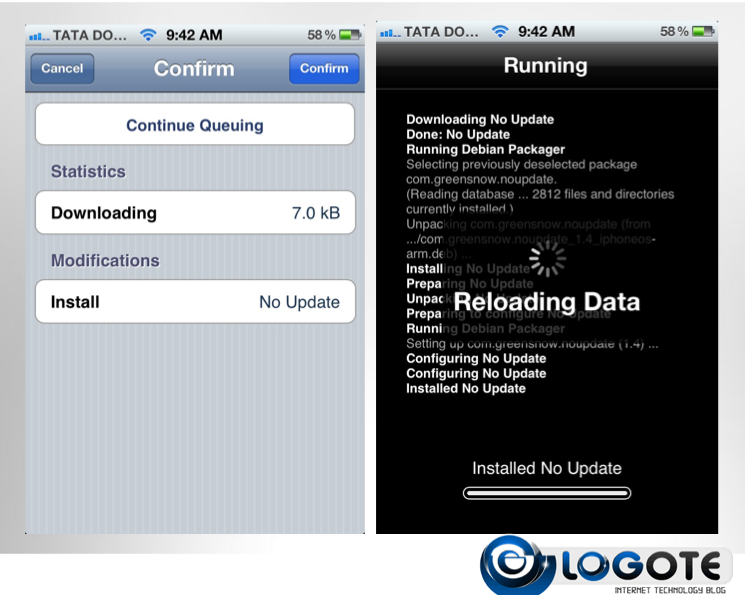 Информация от ваших друзей из Facebook постоянно обновляется сразу на всех ваших iOS устройствах, автоматически корректируя контакты в момент их изменения, а также отмечая события и даты дней рождения в вашем Календаре. Вы можете также поставить статус «Нравится» любому контенту из App Store и iTunes, а также увидеть, что именно рекомендуют ваши друзья.
Информация от ваших друзей из Facebook постоянно обновляется сразу на всех ваших iOS устройствах, автоматически корректируя контакты в момент их изменения, а также отмечая события и даты дней рождения в вашем Календаре. Вы можете также поставить статус «Нравится» любому контенту из App Store и iTunes, а также увидеть, что именно рекомендуют ваши друзья.
Более 125 млн пользователей уже используют iCloud. Для них iOS 6 привносит новые возможности для обмена фотографиями с друзьями и родственниками с помощью общих фотопотоков Shared Photo Stream. Просто выберите фотографии, которыми вы хотите поделиться, отметьте тех друзей, которые должны получить альбом, и общий фотопоток Shared Photo Stream станет мгновенно доступен на их iOS устройствах, в iPhoto и Aperture на их компьютерах Mac, через Интернет или даже Apple TV. Вы и ваши друзья можете оставлять комментарии или присваивать статус «Нравится» любой фотографии в общем альбоме.
Новое приложение Passbook – это самый простой способ собрать все ваши пропуска в одном месте, например, посадочные талоны и билеты на бейсбол.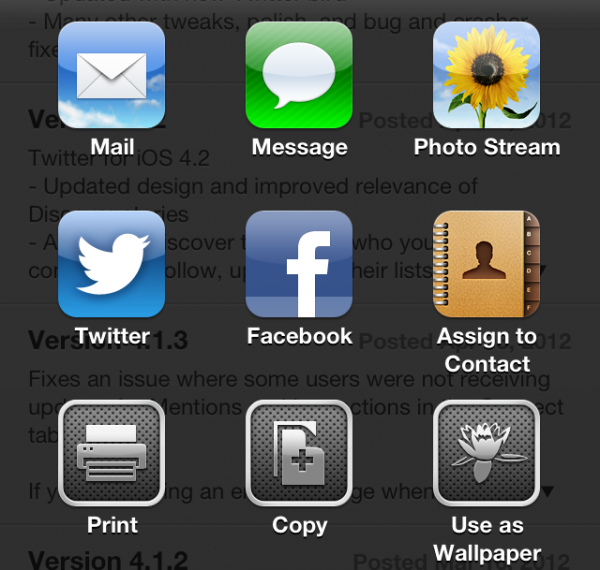 Passbook позволяет сканировать ваш iPhone или iPod touch для использования купона, прохода на концерт или регистрации в вашем отеле. Passbook автоматически отображает ваши пропуска на экране блокировки, основываясь на определённом времени или месте, так что когда вы идёте в свою любимую кофейню, ваша карта постоянного клиента появляется на экране, и вы можете просканировать её для покупки кофе или проверки своего баланса. Passbook может даже предупредить вас в последнюю минуту об изменении номера выхода на посадку или задержки рейса в аэропорту.
Passbook позволяет сканировать ваш iPhone или iPod touch для использования купона, прохода на концерт или регистрации в вашем отеле. Passbook автоматически отображает ваши пропуска на экране блокировки, основываясь на определённом времени или месте, так что когда вы идёте в свою любимую кофейню, ваша карта постоянного клиента появляется на экране, и вы можете просканировать её для покупки кофе или проверки своего баланса. Passbook может даже предупредить вас в последнюю минуту об изменении номера выхода на посадку или задержки рейса в аэропорту.
Основываясь на целенаправленной политике Apple по созданию инновационных решений для образования и доступного управления продуктами, в iOS 6 вводится функция Guided Access. Эта новая функция позволяет родителям, учителю или администратору отключить аппаратные кнопки для блокировки iOS-устройства в одном приложении, особенно это полезно для сдачи тестов или помощи кому-либо с ограниченными возможностями сосредоточиться на учёбе. Guided Access также включает в себя возможность ограничить сенсорный ввод на определённой части экрана.
Дополнительные новые функции в iOS 6:
- улучшения в Safari, самом популярном мобильном браузере в мире, среди которых – вкладки iCloud, оффлайн режим списка для чтения, загрузка фотографий и полноэкранный режим;
- поддержка звонков FaceTime в сотовых сетях;
- возможность создания VIP почтового ящика, облегчающего быстрый просмотр сообщений от важных людей, которых вы назначаете в качестве VIP-персон;
- возможность отказаться от входящих вызовов с быстрой отправкой сообщения, установкой напоминания обратного звонка и включения новой опции «Не беспокоить»;
- целый ряд новых усовершенствований и сервисов специально для пользователей iOS в Китае, в том числе улучшенный ввод текста и встроенная поддержка популярных китайских сервисов, включая Baidu, Sina Weibo, Youku и Tudou.
Доступность
Бета-версия программного обеспечения iOS 6 и SDK доступны прямо сейчас участникам программы iOS Developer Program по адресу developer. apple.com. iOS 6 будет доступна в качестве бесплатного обновления программного обеспечения для пользователей iPhone 4S, iPhone 4, iPhone 3GS, нового iPad, iPad 2 и iPod touch (четвёртого поколения) осенью этого года. Некоторые функции могут быть недоступны на всех продуктах.
apple.com. iOS 6 будет доступна в качестве бесплатного обновления программного обеспечения для пользователей iPhone 4S, iPhone 4, iPhone 3GS, нового iPad, iPad 2 и iPod touch (четвёртого поколения) осенью этого года. Некоторые функции могут быть недоступны на всех продуктах.
Как установить приложения iOS 7 для iOS 6? » Shlyahten.ру (Шляхтен)
Некоторые iOS-приложения проверяют версию операционной системы на устройстве. Недавно, во время тестирования одного приложения, я как раз и столкнулся с подобной проверкой. Если версия iOS была ниже 7.1, приложение не устанавливалось, и вываливалась ошибка.
В этой статье будут рассмотрены следующие темы:
- Изменение версии iOS в файле SystemVersion.plist.
- Изменение версии в plist-файле, находящимся в пакете приложения.
- Использование утилиты «iOS-ssl-Kill switch» для обхода валидации сертификата.
Изменение версии iOS в файле SystemVersion.plist
Версия iOS может быть изменена (на джейлбрейковом устройстве) в два простых шага посредством изменения соответствующего значения в файле SystemVersion.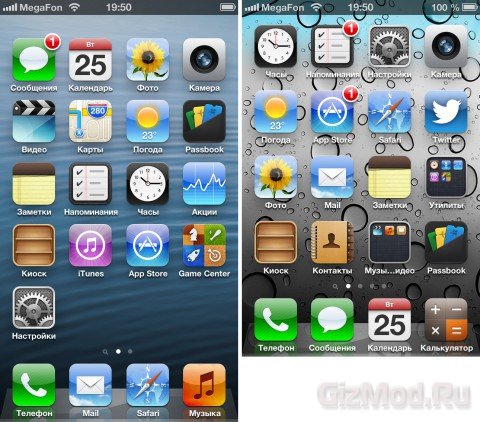 plist:
plist:
- Подключаемся к джейлбрейковому устройству по протоколу SSH (или используем ifile, доступный в cydia) для просмотра содержимого системной директории.
- Изменяем значение ‘ProductVersion’ в файле ‘/System/Library/CoreServices/SystemVersion.plist’.
Рисунок 1: Содержимое файла SystemVersion.plist
Этот трюк позволяет изменить значение, отображаемое в разделе ‘Settings/General/about’. Однако метод сработает лишь для тех приложений, которые проверяют версию в файле SystemVersion.plist. Если после изменения версии, приложение все равно отказывается работать, используйте второй метод.
Изменение версии в plist-файле, находящимся в пакете приложения
Второй метод, позволяющий изменить версию, состоит из трех простых шагов:
- Переименовываем файла ipa в .zip и распаковываем архив.
- Изменяем значение ‘minimum ios version’ в файле info.plist, который обычно находится в папке \Payload\appname.
 app.
app. - Упаковываем архив и переименовываем его обратно в ipa. [Примечание: некоторые приложения проверяют значение ‘minimum ios version’ в других plist-файлах, находящихся в пакете].
Рисунок 2: Содержимое файла info.plist
После изменения plist-файлов нарушается подпись пакета. Для решения этой проблемы, необходимо зарегистрировать IPA при помощи утилиты из этой статьи.
Некоторые приложения проверяют версию iOS во время установки. Когда пользователь устанавливает приложение при помощи iTunes или xcode, используя IPA, происходит проверка версии iOS, запущенной на устройстве, и если версия ниже, чем требуется, появляется ошибка.
Рисунок 3: Ошибка, возникающая при установке приложения через xcode
Подобная проверка также обходится в несколько шагов:
- Переименовываем файл .ipa в .zip и извлекаем папку .app.
- Копируем папку .
 app туда, где установлены iOS приложения (/root/application) при помощи любого SFTP-клиента (например, WinSCP).
app туда, где установлены iOS приложения (/root/application) при помощи любого SFTP-клиента (например, WinSCP). - Подключаемся к устройству через SSH, заходим в папку, где установлен IPA, а затем ставим права на запуск у папки .app (chmod -R 755 или chmod -R 777). Альтернативный способ – кликнуть правой кнопкой мыши на папке .app в WinSCP и изменить свойства директории, установив соответствующие права.
- После перезапуска iOS устройства приложение будет успешно установлено.
Рисунок 4: Установка новых прав для директории
Обход валидации сертификата
Некоторые приложения проверяют сертификат для предотвращения проксификации трафика при помощи утилит наподобие Burp. Обычно в бинарном файле приложения намертво зашит клиентский сертификат. Сервер проверяет этот сертификат, и если валидация заканчивается неудачно, возникает ошибка. Более подробно об этом можно почитать в другой моей статье.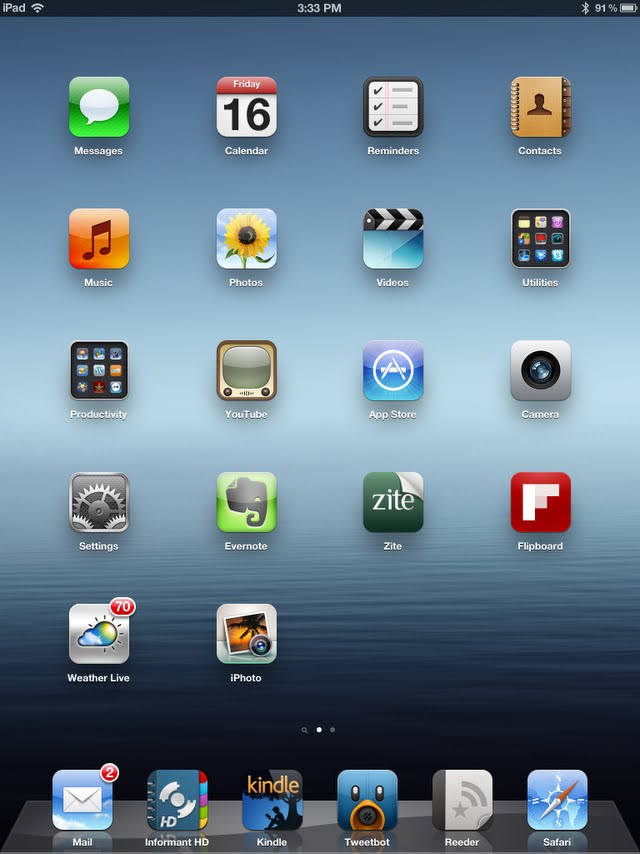
Иногда бывает трудно извлечь сертификат из приложения и установить его внутрь прокси. Альтернатива – использовать утилиту ios-ssl-kill-switch. ios-ssl-kill-switch цепляется к Secure Transport API (самый низкий уровень) и отключает проверку сертификата. Большинство проверок используют NSURLConnection на более высоком уровне. Больше подробностей можно узнать здесь.
Проверка сертификата обходится в несколько шагов:
- Устанавливаем утилиту kill-ssl-switch.
- Все зависимые пакеты должны быть установлены заранее.
- Перезапускаем устройство или перезапустите SpringBoard при помощи следующей команды ‘killall -HUP SpringBoard’.
- Устанавливаем опцию Disable Certificate Validation в разделе ‘Settings/SSL Kill Switch’.
- Перезапускаем приложение, после чего трафик должен перехватываться успешно.
Привязка сертификата (Certificate pinning) обходится путем подцепления к API, выполняющего валидацию сертификата, и постоянного возвращения «истины» при проверке.![]() Для решения этой задачи вполне подойдет фреймворк Mobilesubstrate. Существует несколько других полезных утилит для отключения привязки, например ‘Trustme’ и ‘Snoop-it’.
Для решения этой задачи вполне подойдет фреймворк Mobilesubstrate. Существует несколько других полезных утилит для отключения привязки, например ‘Trustme’ и ‘Snoop-it’.
Рисунок 5: Отключение проверки сертификата в SSL Kill Switch
Как установить приложения, для которых требуется более новая версия iOS на первом поколении. IPad?
Как установить приложения, для которых требуется более новая версия iOS на первом поколении. IPad?
У меня есть iPad 1-го поколения, и когда я загружаю приложения, он говорит мне «для этого требуется iOS 6.0 или более поздняя версия», но когда я иду на обновление, он говорит мне, что он полностью обновлен? Почему это происходит, и есть ли способ, как я могу это исправить?
ios
ipad
ios-appstore
compatibility
—
Carla
источник
Ответы:
iTunes 12.
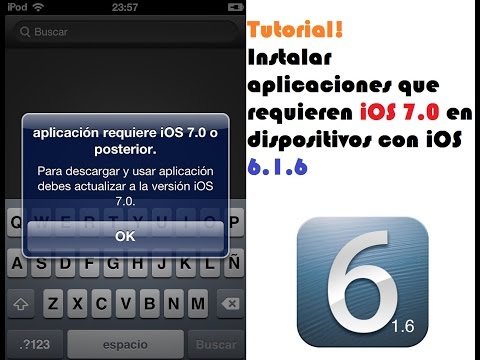 7 или новее превращает этот ответ в «нет» — вы не можете этого сделать.
7 или новее превращает этот ответ в «нет» — вы не можете этого сделать.
Теперь, когда iTunes не может управлять приложениями, вы не можете загружать их через USB.
Единственный обходной путь — установить прецедентную версию iTunes (см. Этот ответ ) и следовать остальной части этого ответа.
Вот самый простой способ загрузки приложений на старый iPhone / iPad, который не поддерживает загрузку приложений через App Store (если вы получаете сообщение об ошибке, для загрузки которого требуется более совершенная версия программного обеспечения):
На вашем старом iPhone / iPad перейдите к
Settings->Store-> установитеAppsнаOff.Зайдите на свой компьютер (не важно, ПК это или Mac) и откройте приложение iTunes. Затем перейдите в магазин iTunes и загрузите все приложения, которые вы хотите видеть, на свой iPad / iPhone.
Если iTunes на компьютере и iPad оба зарегистрированы в одном и том же Apple ID, а iPad подключен к Интернету, перейдите на свой iPad / iPhone, чтобы
App Store->Purchased-> нажать на отдельное приложение, которое вы хотите установить.
Вы получите сообщение «Текущая версия требует iOS 6.1 или новее, но вы можете загрузить последнюю совместимую версию», просто нажмите
Download.
Этот метод должен по крайней мере позволить вам иметь большинство приложений на вашем устаревшем устройстве. Большинство из них будут работать, но иногда, даже если у вас установлено приложение, оно все равно не будет работать правильно. Это просто неудача. Но по моему опыту это не слишком часто; приложения обычно работают просто отлично.
—
Чад
источник
Последняя версия iOS, которую поддерживает ваша система, — iOS 5.1.1. Вы не сможете обновить его до iOS 6.
К сожалению, это означает, что вы не сможете установить приложение, которое требует iOS 6 или выше.
—
Эдуар
источник
Как сказал Эдуард: последняя поддерживаемая iOS для вашего устройства — 5.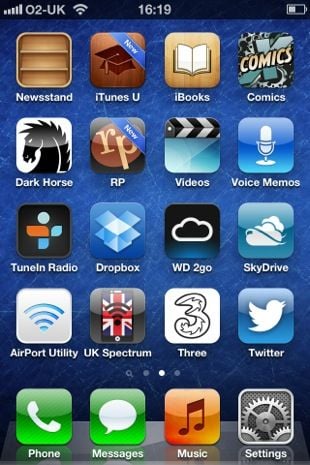 1.1, и если приложение iOS поддерживает только более новые версии iOS, вы не сможете установить / обновить это приложение.
1.1, и если приложение iOS поддерживает только более новые версии iOS, вы не сможете установить / обновить это приложение.
Вы можете попытаться найти похожее приложение с теми же функциями, которые поддерживают более старые версии iOS.
Или вы можете попытаться связаться с разработчиком программного обеспечения / компанией и попросить совместимую версию. Я сделал это для моего любимого мультимедийного приложения, и они включили мое старое устройство в качестве бета-тестера … но это необычно.
—
Мартин
источник
Как это исправить, кажется, ответили более ранние постеры. Вот почему:
При написании программы можно довольно свободно выбирать, насколько она совместима с предыдущими версиями iOS. Тем не менее, чем более он совместим, тем меньше он может использовать более новые версии и с этими новыми функциями и новыми устройствами.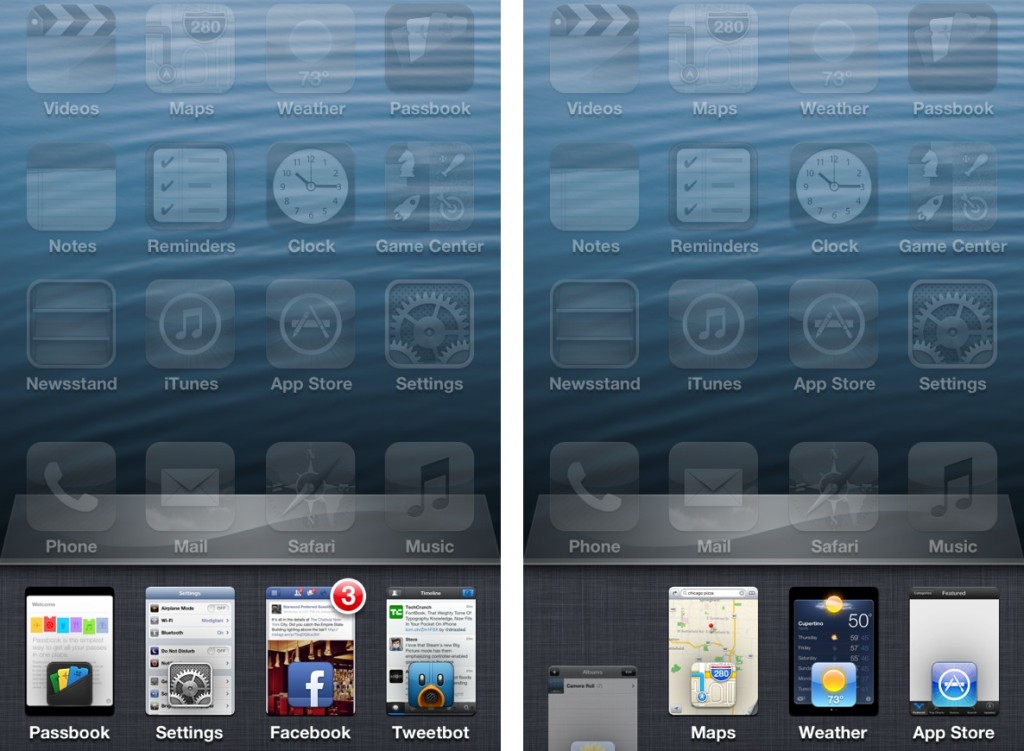 В некоторых случаях тон может заставить его работать только с более старой или более новой iOS, но не с обоими. Таким образом, программисты должны двигаться вперед и исключать старые версии ОС.
В некоторых случаях тон может заставить его работать только с более старой или более новой iOS, но не с обоими. Таким образом, программисты должны двигаться вперед и исключать старые версии ОС.
Когда приложение находилось в магазине приложений дольше, часто сохраняются несколько версий приложения. Поэтому установка приложения на старых устройствах в некоторых случаях работает, но не всегда. Если только ваш телефон не позволяет это сделать, в то время как другие пользователи с такой же версией телефона и iOS не имеют проблем, это может быть связано с вашим телефоном или вашей учетной записью — возможно, также с вашими покупками. Если у других есть такая же проблема, более старая версия может быть недоступна из-за соображений безопасности, из-за отсутствия совместимости с более новыми онлайн-функциями или другими.
—
Карл Домбровский
источник
Используя наш сайт, вы подтверждаете, что прочитали и поняли нашу Политику в отношении файлов cookie и Политику конфиденциальности.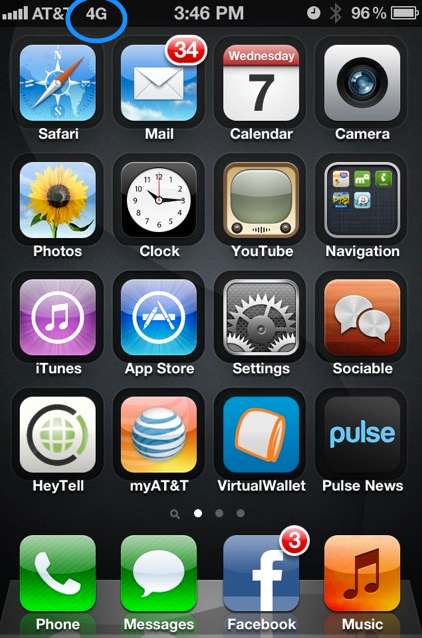
Licensed under cc by-sa 3.0
with attribution required.
Об iOS 6 — Служба поддержки Apple (PH)
Это обновление содержит более 200 новых функций.
Некоторые функции могут быть недоступны для всех стран или регионов. Дополнительные сведения см. на этом веб-сайте: http://www.apple.com/ios/feature-availability
. Для получения информации о содержании безопасности этого обновления посетите этот веб-сайт: http://support.apple.com/ кб/HT1222.
Хотите получить обновление или возникли проблемы с обновлением? Учить больше.
iOS 6
iOS 6.0.1
iOS 6.0.2
iOS 6.1
iOS 6.1.1
iOS 6.1.2
iOS 6.1.3
iOS 6.1.4
iOS 6.1.5
iOS 6.1.6
iOS 6.1.6
Это обновление для системы безопасности содержит исправление для проверки соединения SSL.
Для получения информации о содержимом безопасности этого обновления посетите этот веб-сайт: http://support.apple.com/kb/HT1222
Доступно через iTunes и по беспроводной связи.
iOS 6.1.5
Устранена проблема, из-за которой у некоторых пользователей iPod touch (4-го поколения) вызовы FaceTime не удавались.
Это обновление содержит содержимое системы безопасности, первоначально включенное в предыдущие обновления программного обеспечения iOS.
Для получения информации посетите этот веб-сайт: http://support.apple.com/kb/HT1222
Доступно через iTunes и по беспроводной сети
Для получения дополнительной информации см. iOS: как обновить iPhone, iPad или iPod touch .
iOS 6.1.4
Обновлен аудиопрофиль для громкой связи
Это обновление содержит содержимое безопасности, первоначально включенное в предыдущие обновления программного обеспечения iOS. Для получения дополнительной информации посетите этот веб-сайт: http://support. apple.com/kb/HT1222.
apple.com/kb/HT1222.
iOS: как обновить iPhone, iPad или iPod touch в статье http://support.apple.com/kb/HT4623.
Доступно через iTunes
iOS 6.1.3
Это обновление содержит улучшения и исправления ошибок, в том числе:
- Исправлена ошибка, из-за которой кто-то мог обойти пароль и получить доступ к приложению «Телефон»
- Улучшения карт в Японии
.
Для получения информации о содержимом безопасности этого обновления посетите этот веб-сайт: http://support.apple.com/kb/HT1222.
iOS: как обновить iPhone, iPad или iPod touch в статье http://support.apple.com/kb/HT4623.
Доступно через iTunes
iOS 6.1.2
Исправлена ошибка календаря Exchange, которая могла привести к увеличению сетевой активности и сокращению времени работы от батареи.
Информацию о содержании этого обновления для системы безопасности см. на этом веб-сайте: http://support.apple.com/kb/HT1222
iOS 6.
 1.1
1.1
Это обновление устраняет проблему, которая могла повлиять на производительность сотовой связи и надежность для iPhone 4S.
Информацию о содержании этого обновления для системы безопасности см. на этом веб-сайте: http://support.apple.com/kb/HT1222
iOS 6.1
Это обновление содержит улучшения и исправления ошибок, в том числе:
- Поддержка LTE для большего количества операторов (полный список поддерживаемых операторов на www.apple.com/iphone/LTE/)
- Покупка билетов в кино через Fandango с помощью Siri (только для США)
- Подписчики iTunes Match теперь могут загружать отдельные песни из iCloud
- Новая кнопка для сброса рекламного идентификатора
Для получения информации о содержании безопасности этого обновления посетите этот веб-сайт: http://support.apple.com/kb/HT1222
iOS 6.0.2
Исправлена ошибка, которая могла повлиять на Wi-Fi.
Доступно через OTA
Для получения информации о содержании безопасности этого обновления посетите этот веб-сайт: http://support.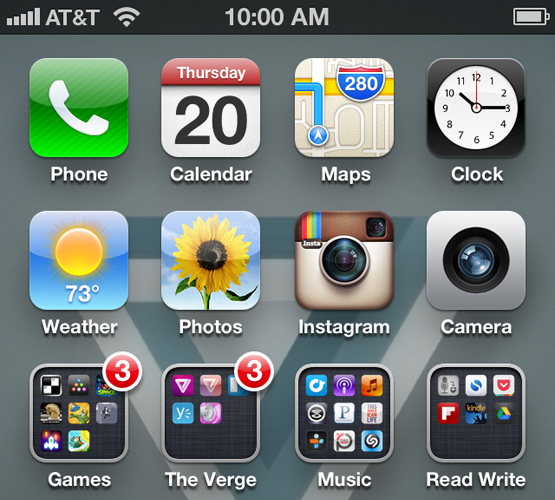 apple.com/kb/HT1222
apple.com/kb/HT1222
iOS 6.0.1
Это обновление содержит улучшения и ошибки исправления, в том числе:
- Исправлена ошибка, из-за которой iPhone 5 не мог устанавливать обновления программного обеспечения по беспроводной сети
- Исправлена ошибка, из-за которой на клавиатуре могли отображаться горизонтальные линии
- Устранена проблема, из-за которой вспышка камеры не срабатывала
- Повышает надежность iPhone 5 и iPod touch (5-го поколения) при подключении к зашифрованным сетям Wi-Fi WPA2
- Устранена проблема, из-за которой iPhone в некоторых случаях не мог использовать сотовую сеть.
- Объединен переключатель «Использовать сотовые данные» для iTunes Match
- Исправлена ошибка блокировки пароля, которая иногда позволяла получить доступ к данным Passbook с экрана блокировки
- Исправлена ошибка, влияющая на собрания Exchange 9.0079
Для получения информации о содержании этого обновления для системы безопасности посетите этот веб-сайт: http://support. apple.com/kb/HT1222
apple.com/kb/HT1222
Это обновление доступно через iTunes и по беспроводной связи.
iOS 6
Это обновление содержит более 200 новых функций, включая следующие:
Карты
- Векторные карты, разработанные Apple
- Пошаговая навигация с голосовыми указаниями на iPhone 5, iPhone 4S, iPad Wi-Fi + Cellular (2-го и 3-го поколения)
- Информация о дорожном движении в режиме реального времени
- Flyover для фотореалистичного интерактивного 3D-просмотра основных районов метро на iPhone 5, iPhone 4S, iPad (3-го поколения) и iPod touch (5-го поколения)
- Результаты местного поиска с фотографиями Yelp, рейтингами, обзорами и доступными предложениями
- Интеграция с Siri для запроса направлений и поиска мест на маршруте
Улучшения Siri
- Спорт: результаты, статистика игроков, расписание игр, составы команд и турнирная таблица в бейсболе, баскетболе, футболе, футболе и хоккее
- Кино: трейлеры, сеансы, обзоры и факты
- Рестораны: бронирование, отзывы, фото и информация
- Отправить твит
- Опубликовать на Facebook
- Запуск приложения
- Eyes Free в поддерживаемых автомобилях
- Локальный поиск доступен в странах с поддержкой Siri (доступность может быть ограничена во время первоначального развертывания)
- Дополнительная поддержка страны и языка для Канады (английский и канадский французский), материкового Китая (мандаринский диалект), Гонконга (кантонский диалект), Италии (итальянский язык), Кореи (корейский язык), Мексики (испанский язык), Испании (испанский язык), Швейцарии (итальянский язык , французский, немецкий), Тайвань (мандарин), США (испанский)
- Поддерживается на iPhone 5, iPhone 4S, iPad (3-го поколения) и iPod touch (5-го поколения)
Интеграция с Facebook
- Единый вход из настроек
- Публикация из фотографий, Safari, Карт, App Store, iTunes, Game Center, Центра уведомлений и Siri
- Добавить локацию и выбрать аудиторию для любого поста
- Просмотр актуальных фотографий профиля Facebook и контактной информации в Контактах
- Просмотр событий и дней рождения Facebook в Календаре
- Нравится контент и смотрите лайки ваших друзей в App Store и iTunes Store
Общие фотопотоки
- Делитесь выбранными фотографиями с выбранными вами людьми
- Друзья могут просматривать общие фотографии в приложении «Фотографии», iPhoto и Apple TV
- Друзья могут ставить лайки и комментировать отдельные фотографии
Passbook
- Одно место для посадочных талонов, карт магазина, билетов в кино и других пропусков
- Дисплей со штрих-кодом для посадки на самолет, покупки кофе, посещения кино и других действий
- Пропуски отображаются на экране блокировки в зависимости от времени или местоположения
- Пассы могут автоматически обновляться
- Поддерживается на iPhone и iPod touch
Улучшения FaceTime
- Поддержка FaceTime через сотовую связь для iPhone 5, iPhone 4S и iPad Wi-Fi + Cellular (3-го поколения)
- Принимать вызовы FaceTime, отправленные на ваш номер iPhone, на iPad и iPod touch
Улучшения телефона
- Не беспокоить для подавления входящих вызовов и уведомлений
- Опция «Ответить сообщением» при отклонении вызова
- Параметр «Напомнить позже» в зависимости от времени или местоположения при отклонении вызова
Улучшения почты
- Почтовый ящик VIP для быстрого доступа к почте от важных людей
- Помеченный почтовый ящик электронной почты
- Вставка фотографий и видео при составлении электронного письма
- Открыть защищенные паролем документы Office
- Потяните вниз, чтобы обновить почтовые ящики
- Подписи для каждой учетной записи
Улучшения Safari
- Вкладки iCloud для просмотра открытых страниц на всех ваших устройствах
- Список для чтения в автономном режиме
- Поддержка загрузки фотографий
- Полноэкранный альбомный режим на iPhone и iPod touch
- Смарт-баннеры приложений
- Улучшения производительности JavaScript
Улучшения в App Store и iTunes Store
- Обновленный дизайн магазина
- История предварительного просмотра iTunes
- Завершить мой сезон
- Завершить мой альбом
Улучшения Game Center
- Бросьте вызов друзьям, чтобы побить рекорды и достижения
- Публиковать рекорды и достижения в Facebook и Twitter
- Рекомендации друзей на основе ваших друзей на Facebook
Улучшения специальных возможностей
- Управляемый доступ для ограничения устройства одним приложением или ограничения сенсорного ввода в определенных областях экрана
- Интеграция VoiceOver с картами, AssistiveTouch и Zoom
- Поддержка слуховых аппаратов Made for iPhone для iPhone 5 и iPhone 4S
Другие функции и улучшения:
- Улучшенные элементы управления конфиденциальностью для контактов, календарей, напоминаний, фотографий и данных, передаваемых по Bluetooth
- Напоминания можно изменить в приложении «Напоминания»
- Пользовательские вибрации для оповещений на iPhone
- Приложение часов для iPad
- Будильник с песней
- Искать во всех полях в Контактах
- Автоматический режим видео для улучшения качества звука видео
- Определения выбранного слова для китайского, французского, немецкого и испанского языков
- Новые раскладки клавиатуры для французского, немецкого, турецкого, каталонского, арабского и исландского языков
- Комбинации клавиш, используемые на устройствах через iCloud
- Поддержка карты Bluetooth
- Глобальный сетевой прокси для HTTP
Функции для материкового Китая
- Веб-поиск Baidu
- Интеграция Sina Weibo
- Поделитесь видео с Тудо
- Поделиться видео на Youku
- Улучшенный ввод текста для рукописного ввода и пиньинь
Некоторые функции могут быть недоступны для всех стран или регионов.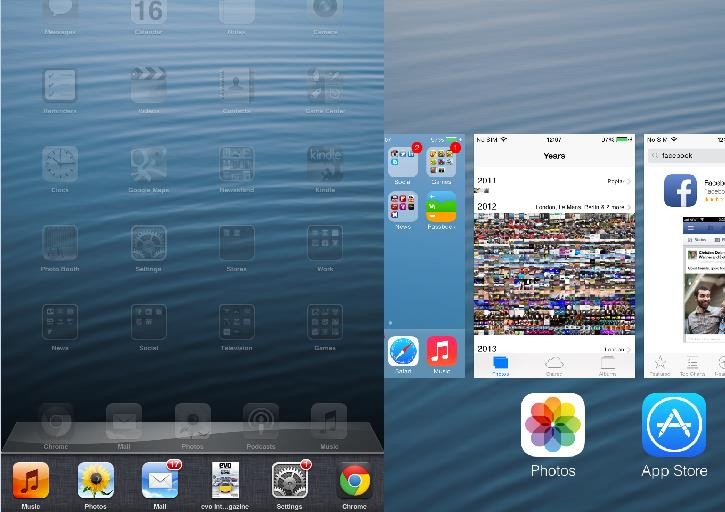 Дополнительные сведения см. на этом веб-сайте: http://www.apple.com/ios/feature-availability
Дополнительные сведения см. на этом веб-сайте: http://www.apple.com/ios/feature-availability
. Для получения информации о содержании безопасности этого обновления посетите этот веб-сайт: http://support.apple.com/ kb/HT1222
Дата публикации:
5 отличных картографических приложений для iOS 6
5 отличных картографических приложений для iOS 6 | Компьютерный мир
computerworld
США
- Соединенные Штаты
- Австралия
- Индия
- Нидерланды
- Новая Зеландия
- Соединенное Королевство
Добро пожаловать! Вот последние новости Insider.
- Памятка Word для Microsoft 365: краткий справочник по ленте
- ОНО и великая отставка
- Польский ИТ-рынок демонстрирует устойчивость, несмотря на проблемы в h2
- Google Workspace и Microsoft 365: какие инструменты управления лучше?
Подробнее Инсайдерская информация
Выйти
Войти
Регистрация
Слайд-шоу
Путешествуете на праздники? Не нужно ждать, пока Google Maps появятся в App Store.
 Доступные для iOS 6 прямо сейчас, три из этих приложений GPS-навигации обеспечивают отличные голосовые пошаговые инструкции, а два выходят за рамки приложений Google и всех других картографических приложений.
Доступные для iOS 6 прямо сейчас, три из этих приложений GPS-навигации обеспечивают отличные голосовые пошаговые инструкции, а два выходят за рамки приложений Google и всех других картографических приложений.
Мэтт Лейк,
Компьютерный мир
|
Все слайды
SLIDEРЕКОМЕНДУЕМАЯ ПРОДУКЦИЯ
MapQuest
Разведчик от TeleNav
Найди мою машину
Придорожная Америка
С тех пор, как в iOS 6 вместо Google Maps появилась ненадежная Apple Maps, владельцы iDevice с нетерпением ждали появления Google Maps для новой ОС. Это время может приближаться, но, возможно, недостаточно скоро для ваших путешествий в отпуск. Не беспокойтесь: в App Store полно достойных претендентов, многие из которых мы протестировали.
Три бесплатных или недорогих приложения, приведенных ниже, предоставляют отличные голосовые пошаговые инструкции. Два других идут туда, куда Google Maps никогда не попадет. Все они доступны прямо сейчас для iOS 6, платформы, которая принесла вам шутку «Парень с Apple Maps заходит в бар.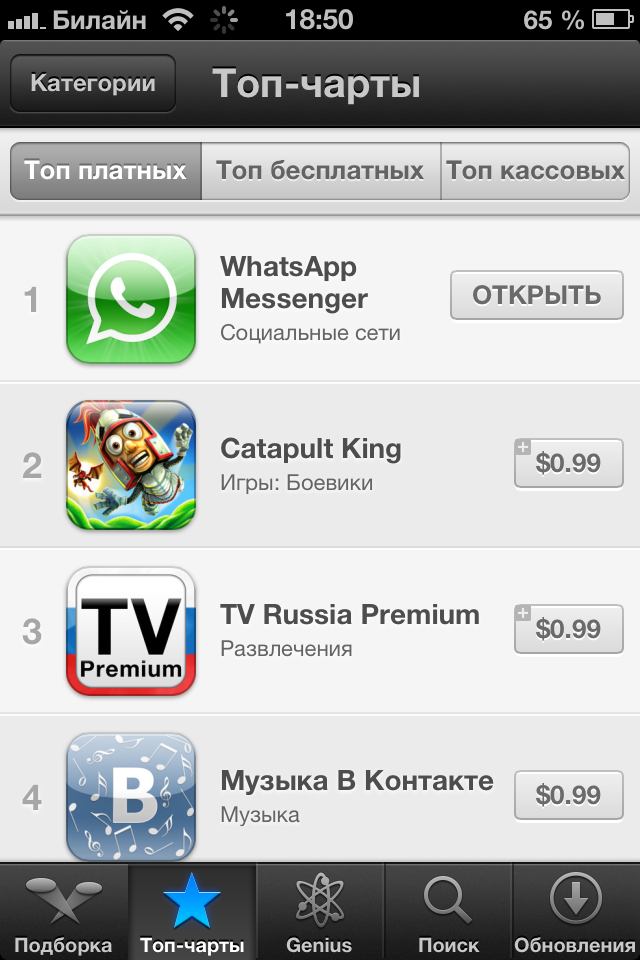 Или это может быть церковь. Возможно, магазин велосипедов…»
Или это может быть церковь. Возможно, магазин велосипедов…»
Waze
Это бесплатно. Он адаптирует свои маршруты в соответствии с дорожными условиями в реальном времени. И он использует силу толпы, чтобы вождение в одиночку выглядело как светское мероприятие.
Waze создал сообщество в стиле CB-радио, которое оставляет предупреждения об опасностях на дороге, строительных работах и местах впереди, где Смоки поджидает с радаром. Даже без небольших заметок, оставленных вашими 30 миллионами товарищей по Waze, сеть Waze собирает данные о скорости и предупреждает вас о снижении трафика на ваших маршрутах. Вы даже можете подключить приложение Waze к Facebook и организовывать собственные флешмобы с друзьями из Facebook.
MapQuest
Еще в 1990-х, когда люди распечатывали маршруты и держали их на руле, MapQuest был глаголом, который они использовали для описания своего поведения. Мы проделали долгий путь, детка! Бесплатное приложение MapQuest не нуждается в полных адресах благодаря современному инструменту поиска, а палец на бумаге заменяется точкой, обозначающей ваше текущее положение.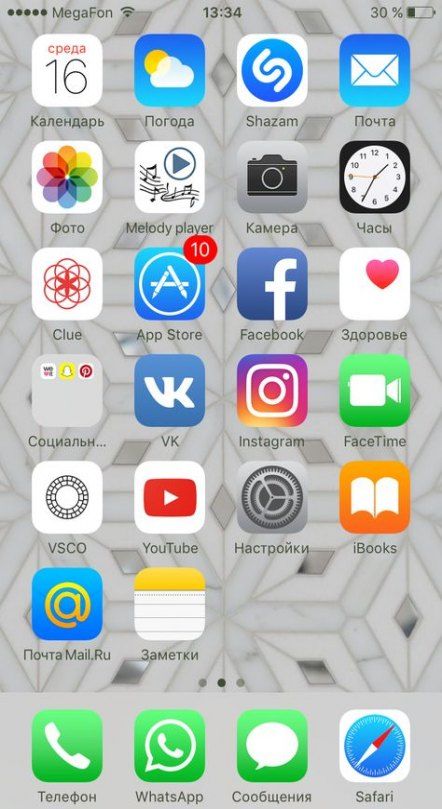
В нижней части экрана расположены интерактивные ярлыки мест, которые вы, возможно, захотите посетить. Конечно, он не ходит на общественном транспорте, и его интерфейс карты немного плоский, но он имеет голосовое управление и предлагает живые потоки трафика. Бесплатное сопутствующее приложение MapQuest Gas Prices находит самый дешевый бензин рядом с вами.
Scout от TeleNav
Среди бесплатных приложений GPS, которые мы видели до сих пор, Scout дает самые простые указания, которым нужно следовать, когда вы находитесь в плотном трафике. Так и должно быть: он разработан компанией TeleNav, создателями отличного, но дорогостоящего сервиса AT&T Navigator.
Яркие стрелки Scout, четкая графика, текущие дорожные события и мощный локальный поиск — все это хорошо помогает усталому путешественнику. Особенно удобен поиск ближайших заправок, еды, парковок и банкоматов одной кнопкой.
Пока все хорошо, но если вы хотите, чтобы действительно был хорошим , вам придется заплатить: голосовая навигация и автоматическое перенаправление при замедлении движения требуют обновления в приложении, начиная с 4,99 долларов в месяц.
Find My Car
Большинство GPS-приложений трубят о своих огромных библиотеках достопримечательностей. Они хвастаются, что адаптируют свои маршруты, чтобы преодолевать медленное движение. Но эти прекрасные атрибуты ничего не значат, когда вы припарковались на улице в незнакомом городе и не можете вспомнить, где именно.
Вот где сияет бесплатное приложение Find My Car. Это маленькое приложение отображает одну геолокацию — где вы припарковались — и направляет вас туда. Загрузите его, прежде чем арендовать автомобиль для следующей деловой поездки. Приложение также может сохранить фотографию вашего автомобиля на стоянке, чтобы помочь вам на финишной прямой.
Roadside America
Да, найти ближайшую заправочную станцию или банк полезно, но разве вы не хотите, чтобы ваш GPS-навигатор включал гигантов из стекловолокна с глушителями, музеи таксидермии или гигантские клубки шпагата? Причудливое приложение для путешествий Roadside America дает эту возможность вашему телефону.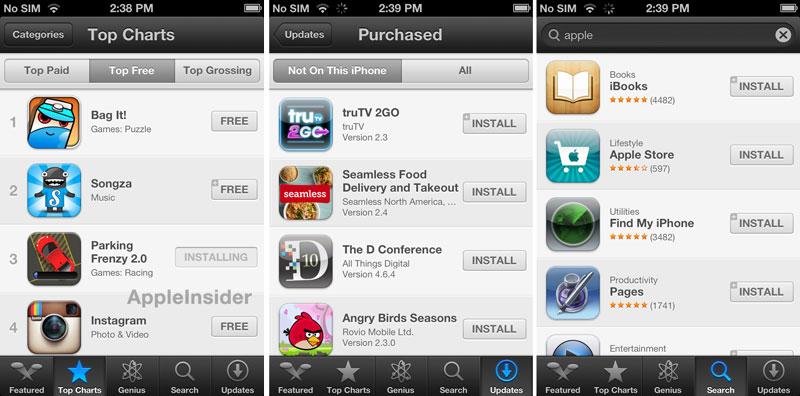
Из базы данных, насчитывающей 6000 причудливых придорожных достопримечательностей, он выводит список ближайших к вам или к месту назначения, предлагает иллюстрированные статьи о них и направляет вас к стандартному приложению GPS, которое поможет вам добраться туда. Эта квинтэссенция причудливой книги о путешествиях и веб-сайта стоит 2,99 доллара США для каждого региона или 5,99 доллара США для всей территории США.
Copyright © 2012 IDG Communications, Inc.0003
Эволюция MacBook
Связанные слайд-шоу
Эволюция iPhone от Apple
Эволюция MacBook
Apple выпускает массовую версию iOS 6, которая теперь доступна по беспроводной сети для пользователей iOS 5. в зависимости от того, когда вы заказывали). А пока у сотрудников Apple есть кое-что, чтобы успокоить ваши нервы: как и ожидалось, трудолюбивые мужчины и женщины из Купертино вытеснили iOS 6. Если у вас есть iPhone 3GS, iPhone 4, iPhone 4S, четвертого или iPod touch пятого поколения, iPad 2 или новый iPad, вы можете бесплатно ознакомиться с новейшим предложением Apple прямо сейчас.
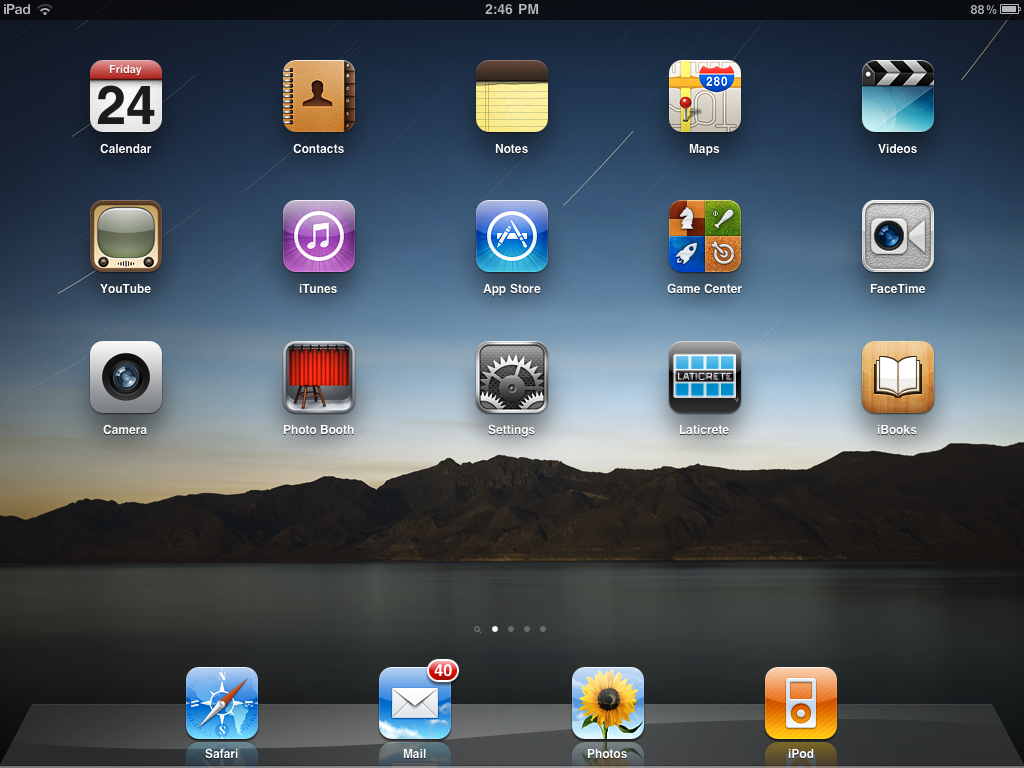 Apple делает iOS 6 доступной по беспроводной связи для тех, кто работает с iOS 5. Однако, поскольку серверы компании начинают перегружаться множеством пользователей, желающих начать работу, ожидаются задержки. Если вы предпочитаете устанавливать обновление старомодным способом (подключив его к iTunes), вам потребуется установить последнее предложение Apple iTunes 10.7.
Apple делает iOS 6 доступной по беспроводной связи для тех, кто работает с iOS 5. Однако, поскольку серверы компании начинают перегружаться множеством пользователей, желающих начать работу, ожидаются задержки. Если вы предпочитаете устанавливать обновление старомодным способом (подключив его к iTunes), вам потребуется установить последнее предложение Apple iTunes 10.7.
На конференции WWDC 2012 Apple заявила, что iOS 6 предлагает «более 200 новых функций». Версия программного обеспечения была доступна разработчикам в рамках программы разработчиков Apple для тех, кто хочет сгладить недостатки, прежде чем Apple отправит ее в массы. Старший вице-президент Apple по программному обеспечению для iOS Скотт Форстолл назвал iOS 6 «стремительным темпом инноваций». Итак, что именно включает в себя это новшество? Мы получили полную информацию ниже:
То, что некоторые называют изюминкой iOS 6, — это новое решение Apple Maps. Он создан с нуля избранной командой Apple и избавляет компанию от зависимости от Google в плане картографического решения.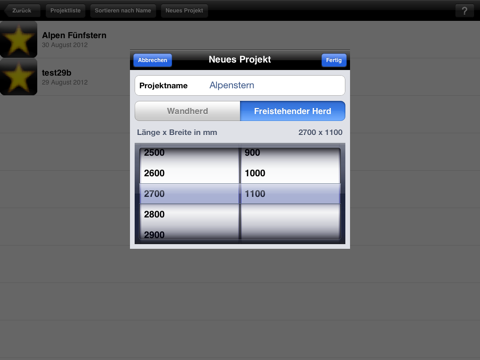 У меня была возможность тестировать Карты в течение большей части трех месяцев, и должен сказать, что это выручило меня из пары ситуаций, когда я, скажем так, терялся. Благодаря мягкому прикосновению голоса Siri функция пошаговой навигации Apple Map позволяет пользователям получать указания в реальном времени во время движения. Кроме того, решение Maps для отслеживания трафика в реальном времени определенно может сэкономить вам время, если трафик становится привередливым. Большая часть Карт — это то, как они построены. Apple сделала его векторным в надежде на более плавную загрузку, особенно с его «реалистичными» 3D-представлениями. Но, как мы видели, у приложения Apple Maps есть некоторые проблемы.
У меня была возможность тестировать Карты в течение большей части трех месяцев, и должен сказать, что это выручило меня из пары ситуаций, когда я, скажем так, терялся. Благодаря мягкому прикосновению голоса Siri функция пошаговой навигации Apple Map позволяет пользователям получать указания в реальном времени во время движения. Кроме того, решение Maps для отслеживания трафика в реальном времени определенно может сэкономить вам время, если трафик становится привередливым. Большая часть Карт — это то, как они построены. Apple сделала его векторным в надежде на более плавную загрузку, особенно с его «реалистичными» 3D-представлениями. Но, как мы видели, у приложения Apple Maps есть некоторые проблемы.
Компания Apple, впервые запущенная в iOS 5 прошлой осенью, добавила немало функций к своему любимому голосовому помощнику Siri, который доступен на iPhone 4S, iPhone 5, а теперь и на новом iPad благодаря iOS 6. своим пользователям по всему миру, Apple добавила языковую поддержку для испанского, итальянского, корейского, китайского и кантонского диалектов, что составляет 15 стран, где в настоящее время поддерживается Siri.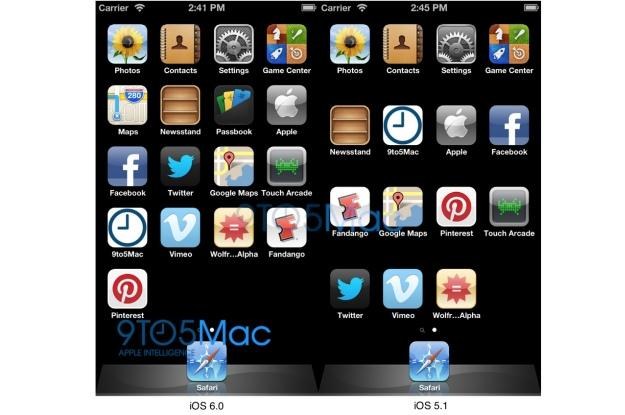 Кроме того, Siri получила возможность позволять пользователям публиковать обновления статуса в Facebook (подробнее об этом позже), бронировать столики в ресторанах, просматривать последние спортивные результаты и запускать приложения. Apple заключила партнерское соглашение с Yelp и интегрировала функциональность OpenTable для улучшения результатов, связанных с ресторанами, а также Rotten Tomatoes для получения информации о контенте, связанном с фильмами, например обзорах. Наконец, Siri теперь включает новый режим «Eyes Free», который позволяет пользователям взаимодействовать со своим iPhone только с помощью голоса. Apple заявила, что работает со многими производителями автомобилей, пытаясь интегрировать аппаратную кнопку в руль, которая сможет активировать Siri в течение следующих 12 месяцев.
Кроме того, Siri получила возможность позволять пользователям публиковать обновления статуса в Facebook (подробнее об этом позже), бронировать столики в ресторанах, просматривать последние спортивные результаты и запускать приложения. Apple заключила партнерское соглашение с Yelp и интегрировала функциональность OpenTable для улучшения результатов, связанных с ресторанами, а также Rotten Tomatoes для получения информации о контенте, связанном с фильмами, например обзорах. Наконец, Siri теперь включает новый режим «Eyes Free», который позволяет пользователям взаимодействовать со своим iPhone только с помощью голоса. Apple заявила, что работает со многими производителями автомобилей, пытаясь интегрировать аппаратную кнопку в руль, которая сможет активировать Siri в течение следующих 12 месяцев.
Вот где устройства iOS становятся более социальными: добавив интеграцию с Twitter, впервые представленную в iOS 5, Apple и Facebook в iOS 6 сформировали партнерство для интеграции крупнейшей в мире социальной сети в платформу Apple.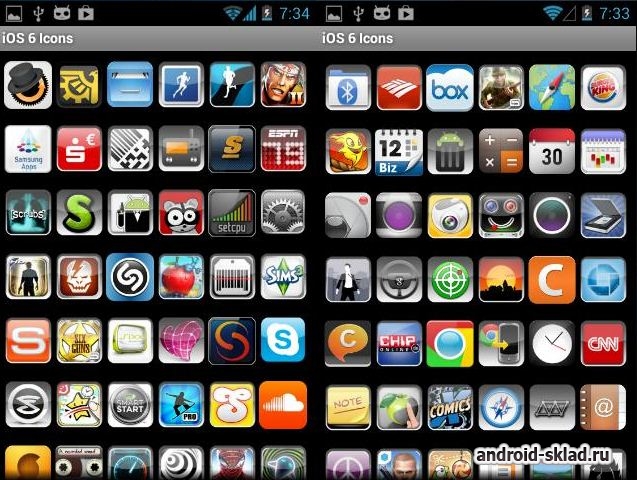 Как и в случае с Twitter, интеграция с Facebook является общесистемной. Это позволяет пользователям синхронизировать данные своих друзей через Контакты и Календарь, публиковать сообщения на своей стене Facebook непосредственно из Центра уведомлений и публиковать голосовое обновление статуса через Siri и приложения с поддержкой Facebook, включая Safari, Карты и Фото.
Как и в случае с Twitter, интеграция с Facebook является общесистемной. Это позволяет пользователям синхронизировать данные своих друзей через Контакты и Календарь, публиковать сообщения на своей стене Facebook непосредственно из Центра уведомлений и публиковать голосовое обновление статуса через Siri и приложения с поддержкой Facebook, включая Safari, Карты и Фото.
В дополнение к предложению iCloud, представленному в iOS 6, Apple добавила способы синхронизации фотографий на разных устройствах. Используя Shared Photo Streams, пользователи могут делиться выбранными фотографиями с другими устройствами iOS или iPhoto и Aperture на Mac. Люди, с которыми вы поделились фотографиями, также могут оставлять комментарии и лайкать их.
Говоря о фотографиях: еще одна примечательная функция iOS 6, связанная с камерой, — новый режим «Панорама». По сути, это позволяет пользователям одним движением «снимать все, от групповой фотографии воссоединения семьи до потрясающего снимка Гранд-Каньона». Люди могут снимать колоссальные 240-градусные 28-мегапиксельные изображения, просто используя гироскоп iPhone 5, чип A6 и приложение «Камера».
Люди могут снимать колоссальные 240-градусные 28-мегапиксельные изображения, просто используя гироскоп iPhone 5, чип A6 и приложение «Камера».
Последним событием анонса iOS 6 от Apple является Passbook, новое организационное приложение, предварительно загруженное на iOS 6. Пользователи могут управлять различными элементами своей жизни, такими как посадочные талоны, билеты в кино, карты магазинов и другие пропуска, которые иметь QR-коды, штрих-коды или визуальные сканируемые коды. Многие думали, что Apple выпустит NFC на iPhone 5 в дополнение к Passbook, но компания решила отказаться. Предложение не предлагает никаких платежных решений, таких как MasterCard, Visa или PayPal, как это делает Google со своим предложением Wallet. Фил Шиллер сказал, что NFC в настоящее время не является отличным решением, и далее заявил: «Passbook делает то, что сегодня нужно клиентам».
Возможно, самым большим преимуществом Passbook является возможность определения местоположения. Скажем, у вас есть подарочная карта Starbucks… ваша карта появится на экране блокировки, чтобы ее можно было быстро отсканировать для завершения покупки. Passbook также имеет функции оповещения, например, чтобы сообщить вам об изменении рейса, что может избавить вас от слишком раннего прибытия в аэропорт.
Passbook также имеет функции оповещения, например, чтобы сообщить вам об изменении рейса, что может избавить вас от слишком раннего прибытия в аэропорт.
Некоторые из небольших улучшений iOS 6 включают изменения в Safari, такие как: вкладки iCloud (синхронизированные между рабочим столом и iOS), автономные списки для чтения и полноэкранный режим. Также в iOS 6: при поступлении входящего вызова вы можете отклонять вызовы и отправлять нежелательному абоненту быстрое сообщение. Более того, Apple также добавила новую опцию «Не беспокоить», которая переводит ваш телефон в настройки, чтобы вас не отвлекали.
Для пользователей из Китая Apple внесла улучшения, такие как ввод текста на китайском языке. Как и в случае с Facebook и Twitter, Apple также установила партнерские отношения, чтобы включить встроенную поддержку популярных китайских сервисов, таких как Baidu, Sina Weibo, Youku и Tudou.
Наконец, Apple добавила возможность совершать звонки FaceTime по сотовым сетям.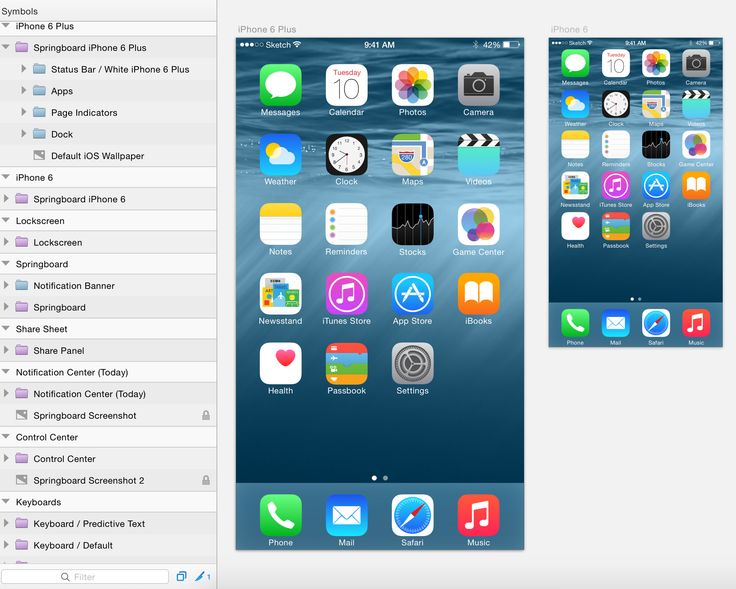 AT&T уже объявила, что для запуска этой функции клиенты будут использовать определенный тарифный план, в то время как Sprint и Verizon заявили, что эта функция будет у всех. Больше не было дней, когда вам приходилось искать сеть Wi-Fi, чтобы совершить вызов FaceTime. Ну, может, никто этого и не делал.
AT&T уже объявила, что для запуска этой функции клиенты будут использовать определенный тарифный план, в то время как Sprint и Verizon заявили, что эта функция будет у всех. Больше не было дней, когда вам приходилось искать сеть Wi-Fi, чтобы совершить вызов FaceTime. Ну, может, никто этого и не делал.
Итак, это основная часть новых функций iOS 6. Что вы думаете?
FTC: Мы используем автоматические партнерские ссылки, приносящие доход. Еще.
Посетите 9to5Mac на YouTube, чтобы узнать больше новостей Apple:
Вы читаете 9to5Mac — экспертов, которые день за днем сообщают новости об Apple и окружающей ее экосистеме. Обязательно заходите на нашу домашнюю страницу, чтобы быть в курсе всех последних новостей, и следите за новостями 9to5Mac в Twitter, Facebook и LinkedIn, чтобы оставаться в курсе событий.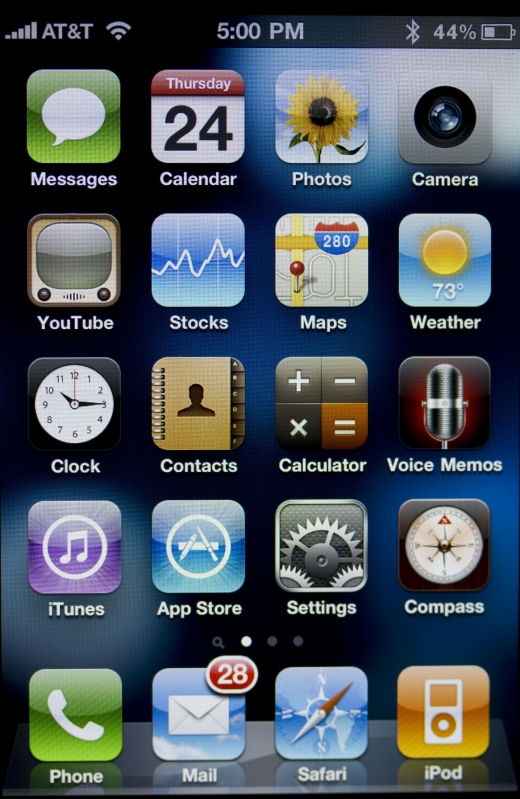 Не знаете, с чего начать? Ознакомьтесь с нашими эксклюзивными историями, обзорами, практическими рекомендациями и подпишитесь на наш канал YouTube
Не знаете, с чего начать? Ознакомьтесь с нашими эксклюзивными историями, обзорами, практическими рекомендациями и подпишитесь на наш канал YouTube
Секреты и особенности iOS 6.0
Первоначально представленная на Всемирной конференции разработчиков Apple в июне, Apple сегодня выпустила iOS 6, шестой основной выпуск своей мобильной операционной системы для iPhone, iPad и iPod touch.
Несмотря на то, что выпуск iOS 6 содержит несколько важных новых функций, таких как полностью переработанное приложение Apple «Карты» и Passbook для хранения билетов, подарочных карт и купонов в цифровом виде, многие из новых функций в значительной степени повторяются, расширяя возможности, представленные в iOS 5. Siri стала глубже и расширена на дополнительные устройства, а функции, связанные с iCloud, были улучшены. Небольшие, но важные удобства, такие как интеграция с Facebook, также есть в новой версии.
Содержание
Загрузка и установка
Обновление до iOS 6 можно загрузить и установить с помощью iTunes так же, как и все предыдущие основные обновления iOS; iOS 5 также должна иметь возможность использовать возможность обновления по беспроводной сети (OTA), впервые представленную в прошлом году.
iOS 6 — это бесплатное обновление для всех поддерживаемых моделей устройств iOS — iPhone 3GS, iPhone 4, iPhone 4S, iPod touch четвертого поколения, iPad 2 и iPad третьего поколения. Это также версия iOS по умолчанию для нового iPhone 5 и iPod touch пятого поколения.
Для iOS 6 также потребуется iTunes 10.7, выпущенный на прошлой неделе вскоре после презентации Apple iPhone. В то время как основная новая версия iTunes ожидается в октябре, iTunes 10.7 был предоставлен в качестве небольшого промежуточного обновления для обеспечения совместимости с iOS 6 и новыми моделями iPhone, iPod touch и iPod nano.
Чтобы загрузить и установить iOS 6, пользователи могут использовать параметр «Проверить наличие обновлений» на странице «Сводка устройства» в iTunes 10.7, который должен найти, загрузить и установить обновление автоматически. В некоторых случаях iTunes, возможно, уже сам обнаружил обновление, и в этом случае вы просто увидите кнопку «Обновить» вместо кнопки «Проверить наличие обновлений». Для обновления по беспроводной сети (OTA) пользователь iOS 5.x может зайти в Настройки и выберите Общие, Обновление ПО , чтобы проверить и загрузить обновление. Обратите внимание, что вам может потребоваться подключение к сети Wi-Fi, чтобы получить обновление OTA, и ваше устройство должно быть подключено к источнику питания или иметь заряд батареи не менее 50%, чтобы обновление могло быть установлено.
Для обновления по беспроводной сети (OTA) пользователь iOS 5.x может зайти в Настройки и выберите Общие, Обновление ПО , чтобы проверить и загрузить обновление. Обратите внимание, что вам может потребоваться подключение к сети Wi-Fi, чтобы получить обновление OTA, и ваше устройство должно быть подключено к источнику питания или иметь заряд батареи не менее 50%, чтобы обновление могло быть установлено.
Здесь применяются обычные оговорки и предупреждения, как и при любом обновлении iOS: установка может сохранить или не сохранить все ваши существующие данные. Это может привести к удалению данных вашего устройства при определенных условиях, поэтому перед началом рекомендуется сделать полную резервную копию вашего устройства. Убедитесь, что весь ваш медиаконтент и приложения находятся в вашей медиатеке iTunes, так как они не являются частью резервных копий, сделанных iTunes, поскольку Apple разумно ожидает, что вы сможете повторно синхронизировать эту информацию из своей медиатеки iTunes после полное восстановление. Перед началом вы можете проверить состояние резервной копии, посетив раздел «Устройства» в настройках iTunes.
Перед началом вы можете проверить состояние резервной копии, посетив раздел «Устройства» в настройках iTunes.
Различия моделей
Как и в случае с предыдущими крупными обновлениями iOS, Apple решила полностью отказаться от поддержки некоторых старых устройств в iOS 6 — в основном всех устройств, которые не продавались после марта 2011 года. Самым старым устройством, поддерживающим iOS 6, является iPhone 3GS, предположительно, поскольку он оставался в продаже как бюджетный iPhone до этого месяца. Однако для iPad и iPod touch только две самые последние модели каждого из них, включая недавно выпущенный iPod touch пятого поколения, будут поддерживать iOS 6.
Также неудивительно, что существуют значительные различия в функциях между конкретными моделями устройств, причем только самые новые устройства — iPhone 4S, iPhone 5, iPad третьего поколения и iPod touch пятого поколения — поддерживают все новые функции. найдено в iOS 6. Мы отмечаем эти ограничения при обсуждении каждой из новых функций.
Региональные различия
Подобно Siri на iPhone 4S и iOS 5 в прошлом году, многие основные новые функции iOS 6 недоступны во всем мире. На этот раз Apple фактически предоставила веб-страницу со списком стран, в которых доступны такие функции, как Карты, Siri и iTunes Store.
Карты
В iOS 6 представлено совершенно новое приложение «Карты», которое использует новый внутренний сервис Apple Maps, заменяя данные Google Maps, которые ранее использовались с момента дебюта первого iPhone в 2007 году. С новым приложением Maps , Apple представляет дополнительные функции, такие как пошаговая навигация, пробки и трехмерный обзор эстакады, хотя устранение Google Maps означает, что пользователи откажутся от специфичных для Google функций, таких как просмотр улиц и интегрированные маршруты общественного транспорта.
Пошаговая навигация (iPhone 4S, iPad 2, iPad третьего поколения, iPod touch пятого поколения)
Новое приложение «Карты» в iOS 6 теперь включает встроенную пошаговую GPS-навигацию на более новых устройствах.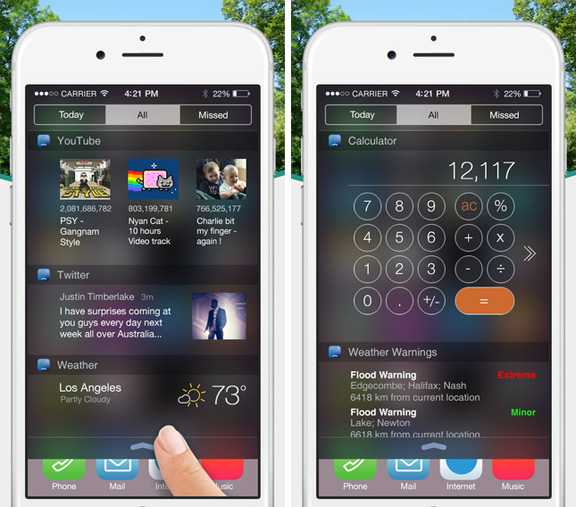 , почти устраняя необходимость в сторонних приложениях для GPS-навигации для большинства пользователей. Интеграция с Siri позволяет пользователям запрашивать маршруты голосом или просто открывать приложение «Карты» и искать пункт назначения традиционным способом. После того, как маршрут проложен, по маршруту предоставляются как визуальные, так и голосовые подсказки.
, почти устраняя необходимость в сторонних приложениях для GPS-навигации для большинства пользователей. Интеграция с Siri позволяет пользователям запрашивать маршруты голосом или просто открывать приложение «Карты» и искать пункт назначения традиционным способом. После того, как маршрут проложен, по маршруту предоставляются как визуальные, так и голосовые подсказки.
Пользователи также могут искать точки интереса на своем маршруте вручную или с помощью Siri и соответствующим образом обновлять свой маршрут. Кроме того, на экране блокировки также отображается пошаговая навигация, а голосовые инструкции будут по-прежнему предоставляться даже при использовании другого приложения или при выключенном экране.
Пошаговая навигация уже доступна в 56 странах, еще девять появятся в октябре.
Пользователи с более ранними устройствами iOS или в странах, где пошаговая навигация не поддерживается, по-прежнему могут прокладывать маршруты и видеть аналогичное представление пошаговой навигации по дорожным знакам, но им нужно будет продвигаться по маршрутам вручную.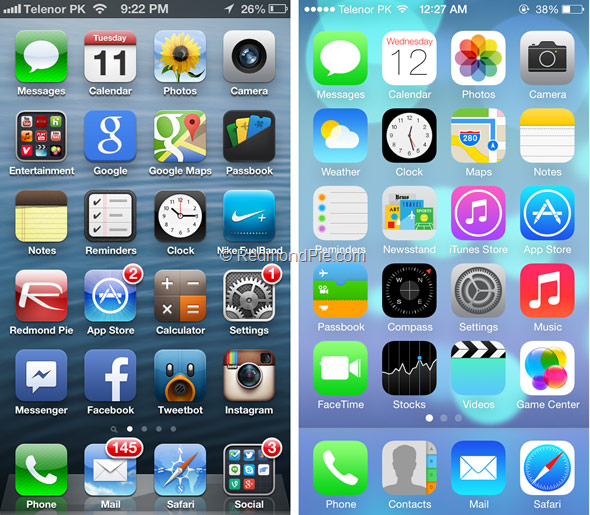 , как и в предыдущем приложении «Карты».
, как и в предыдущем приложении «Карты».
Пробки
Новое приложение «Карты» также предоставляет индикаторы важных дорожных условий, таких как аварии и ремонтные работы. Эта информация также используется при построении маршрутов для пошаговой навигации, чтобы попытаться определить лучший маршрут к месту назначения, а также предложить более быстрые маршруты для обхода пробок во время навигации. При нажатии на значок трафика появится описательное всплывающее окно, и пользователи могут нажать синюю стрелку, чтобы просмотреть дополнительную информацию о конкретном предупреждении.
В настоящее время информация о пробках доступна в 49 странах.
Flyover (iPhone 4S, iPad 2, iPad третьего поколения)
Карты позволяют получить трехмерную перспективу в любом представлении карты, просто проведя вверх двумя пальцами или нажав кнопку «3D» в левом нижнем углу угол. Однако некоторые крупные мегаполисы также включают полные трехмерные виды зданий; пользователи могут панорамировать, наклонять и вращать вид, эффективно «пролетая» над своими любимыми городами и увеличивая масштаб для просмотра подробных зданий и достопримечательностей. В то время как рендеринг выглядит хорошо на расстоянии, увеличение масштаба может привести к очень необычным искажениям, из-за которых здания и дороги иногда выглядят расплавленными или постапокалиптическими.
В то время как рендеринг выглядит хорошо на расстоянии, увеличение масштаба может привести к очень необычным искажениям, из-за которых здания и дороги иногда выглядят расплавленными или постапокалиптическими.
Обратите внимание, что кнопка «3D» меняется на значок здания при просмотре области, где доступен вид Flyover.
Локальный поиск
Карты iOS 6 теперь интегрируют свои собственные результаты поиска местных компаний, предоставляя отзывы и фотографии из Yelp для многих Венеры в дополнение к стандартной контактной информации. Карточки местоположения представлены в более привлекательном виде с заголовком фотографии в стиле Кена Бернса и краткой сводкой информации вверху, а также с вкладками для переключения между информацией, обзорами и дополнительными фотографиями.
Стоит отметить, что база данных точек интереса Apple уже подвергалась критике со стороны пользователей предварительной версии программного обеспечения iOS 6 за неточности и проблемы с поиском, которых не было в версии, созданной с помощью Google. Карты. Хотя результаты выглядят лучше, чем раньше, вы можете проверить правильность адресов перед началом поездки.
Карты. Хотя результаты выглядят лучше, чем раньше, вы можете проверить правильность адресов перед началом поездки.
Настройки карт
Новый раздел «Карты» в приложении «Настройки» предоставляет параметры для настройки громкости голоса навигации, единиц измерения расстояния, а также языка и размера меток карты.
Параметр размера метки оказался важным фактором в отображении новых карт Apple, пригодных для использования на разных устройствах, благодаря новому шрифту, который немного сложно читать при меньших размерах.
Siri (iPhone 4S, iPhone 5, iPad третьего поколения, iPod touch пятого поколения)
Впервые представленная в прошлом году в iPhone 4S, Siri теперь добавлена в iPad третьего поколения, новый iPod touch пятого поколения, а также iPhone 5. Услуга также была расширена, чтобы обеспечить поддержку поиска дополнительных типов информации, публикации обновлений Twitter и Facebook, а также ряда дополнительных стран и языков.
Поддержка iPad
Siri на iPad третьего поколения работает почти так же, как и на iPhone 4S, однако подсказки Siri отображаются во всплывающем окне рядом с кнопкой «Домой», а не на весь экран. Функции iPhone 4S, такие как Raise to Speak, не включены по понятным причинам.
Информация о спорте
В iOS 6 пользователи теперь могут запрашивать спортивную информацию для своих любимых команд, включая прошлые игры, расписание, составы команд и статистику игроков. Бейсбол, баскетбол, футбол, хоккей и футбол включены.
Списки фильмов
Siri также добавила поддержку информации о фильмах, предоставляя расписание сеансов, обзоры и факты о фильмах. Пользователи могут искать местное расписание сеансов, находить фильмы по актерам и даже просматривать трейлеры, просто спрашивая Siri.
Бронирование
Теперь Siri можно использовать не только для поиска местных ресторанов, но и для поиска столиков и резервирования столиков через OpenTable.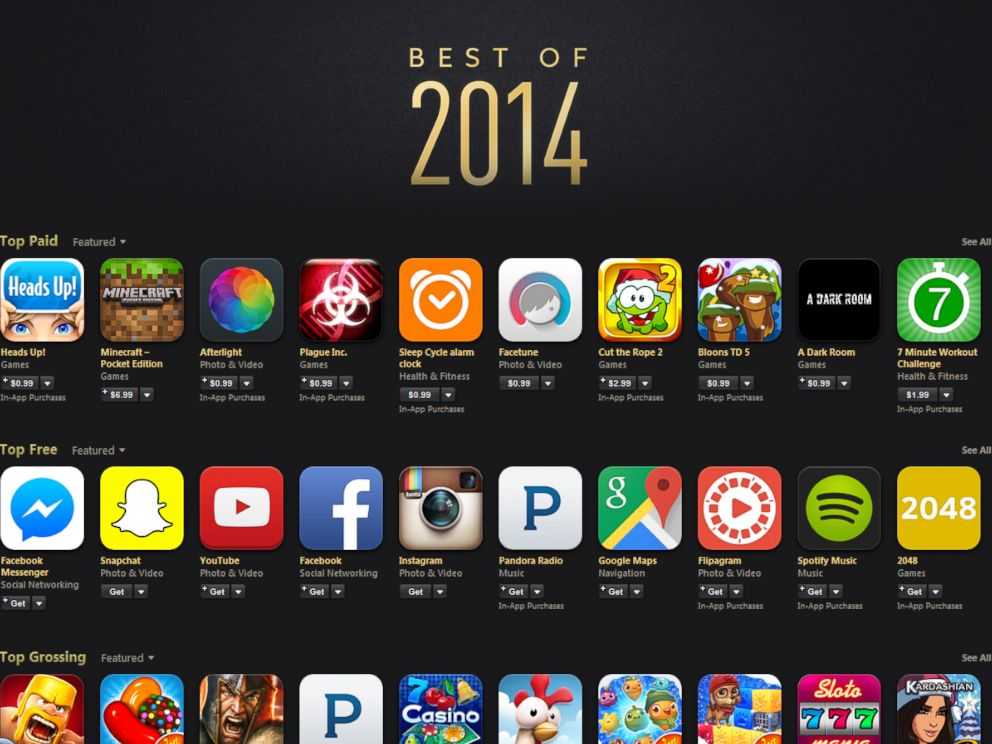
Публикация обновлений в Twitter и Facebook
Теперь пользователи могут публиковать обновления статуса в Twitter и Facebook с помощью голоса.
Открытые приложения
Приложения теперь можно запускать непосредственно из Siri, хотя, похоже, на данный момент это предел интеграции сторонних приложений Siri.
Расширенная международная поддержка
Что наиболее важно, Siri значительно расширилась за пределы нескольких стран, в которых она была первоначально запущена. Siri теперь доступна в Австралии, Канаде, Китае, Франции, Германии, Гонконге, Италии, Японии, Мексике, Южной Корея, Испания, Швейцария, Тайвань, Великобритания и США, хотя определенные функции, такие как спорт, фильмы и информация о ресторанах, по-прежнему различаются в зависимости от страны.
Подробные списки функций Siri, поддерживаемых в каждой стране, можно найти на странице доступности функций Apple iOS 6.
Passbook (iPhone, iPod touch)
Важной новинкой iOS 6 является Passbook, приложение для хранения и доступа к цифровым элементам, таким как пропуска, купоны, подарочные карты и билеты.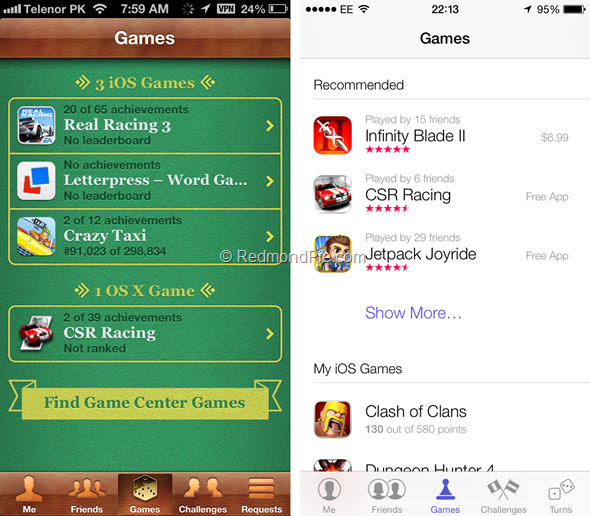 Приложение Passbook само по себе делает немного больше, чем отображает краткий экран приветствия и ссылку на App Store — по сути, это платформа для предприятий, позволяющая предоставлять цифровые пропуска либо через приложение, либо через веб-сервис.
Приложение Passbook само по себе делает немного больше, чем отображает краткий экран приветствия и ссылку на App Store — по сути, это платформа для предприятий, позволяющая предоставлять цифровые пропуска либо через приложение, либо через веб-сервис.
Пропуска могут быть основаны как на времени, так и на местоположении, а после установки поставщик может динамически обновлять их по беспроводной сети. Это означает, что посадочные талоны на самолет могут быть обновлены для смены выхода на посадку с автоматическим уведомлением пользователя, когда это происходит, а карты Starbucks могут отображаться на экране блокировки всякий раз, когда пользователь находится рядом с любым из его или ее любимых мест. Уведомление на экране блокировки позволяет пользователю быстро вызвать пропуск, просто проведя пальцем по уведомлению, что полезно для электронного сканирования штрих-кода для оплаты или входа.
Passbook доступен как на iPhone, так и на iPod touch, но отсутствует на iPad, по-видимому, из-за того, что он ориентирован на предоставление «бумажника». Пропуска Passbook будут синхронизироваться через iCloud, а также могут быть добавлены из Safari или Mail в Mac OS X 10.8.2. Для синхронизации и обновления пропусков требуется подключение для передачи данных, поэтому пользователи iPod touch могут оказаться более ограниченными в использовании приложения Passbook, особенно когда речь идет о более важных обновлениях, таких как изменения выхода на посадку в аэропорту.
Пропуска Passbook будут синхронизироваться через iCloud, а также могут быть добавлены из Safari или Mail в Mac OS X 10.8.2. Для синхронизации и обновления пропусков требуется подключение для передачи данных, поэтому пользователи iPod touch могут оказаться более ограниченными в использовании приложения Passbook, особенно когда речь идет о более важных обновлениях, таких как изменения выхода на посадку в аэропорту.
Интеграция с Facebook
iOS 6 расширяет интеграцию с Twitter, представленную в прошлом году в iOS 5, добавляя Facebook. Теперь пользователи публикуют обновления статуса из Центра уведомлений, делятся фотографиями из приложений «Фотографии» и ссылками из Safari и других приложений почти так же, как в Twitter. iOS 6 также предоставляет возможность включать контакты Facebook непосредственно в приложение «Контакты iOS», а также события и дни рождения Facebook непосредственно в календарь iOS.
Теперь пользователи могут также ставить лайки и делиться контентом из App Store и iTunes Store непосредственно в Facebook в соответствующих приложениях, а также публиковать лучшие результаты из Game Center и местоположения из Карт. Сторонние приложения также могут использовать встроенную интеграцию Facebook с iOS 6 для публикации и обмена информацией, вместо того чтобы создавать собственную интеграцию с Facebook.
Сторонние приложения также могут использовать встроенную интеграцию Facebook с iOS 6 для публикации и обмена информацией, вместо того чтобы создавать собственную интеграцию с Facebook.
Поддержка Facebook настраивается в разделе Facebook в настройках iOS 9Приложение 0459. Здесь можно включить или отключить контакты и календари, а также определить, каким другим приложениям разрешен доступ к Facebook. Дополнительные настройки позволяют пользователям управлять чатом и оповещениями о сообщениях, а также решать, следует ли записывать видео в формате HD при создании видео для Facebook.
YouTube
iOS 6 исключает встроенное приложение YouTube, которое было включено с момента выпуска оригинального iPhone в 2007 году. Ссылки на видео YouTube теперь будут воспроизводиться в браузере Safari по умолчанию, хотя iOS 6 по-прежнему включает возможность загружать видео на YouTube из приложения «Фотографии», как и раньше.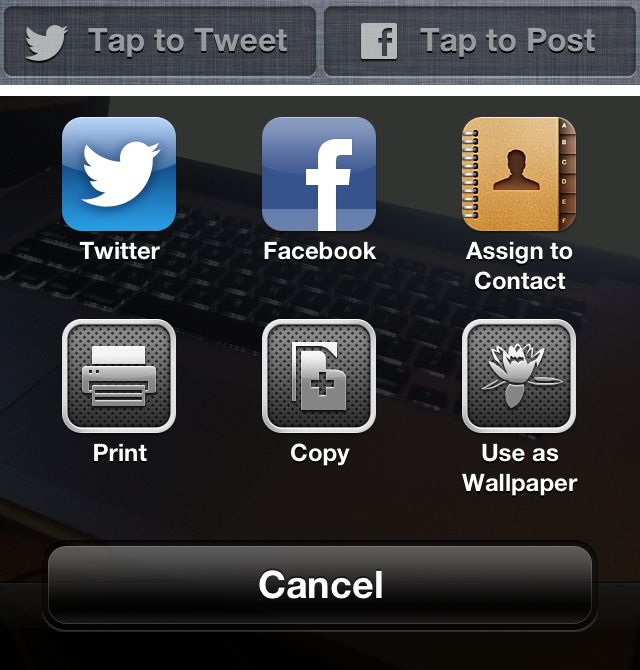
Упущение встроенного приложения YouTube — относительно небольшая потеря, поскольку за эти годы оно получило лишь незначительные обновления. Google уже выпустил собственное приложение YouTube в App Store, которое не только заполняет этот пробел, но и обеспечивает в целом лучший пользовательский интерфейс, чем встроенная версия, по крайней мере, для пользователей iPhone и iPod touch. Ожидается обновление, добавляющее правильную поддержку iPad. Ссылки на YouTube будут открываться в приложении YouTube от Google, а не в Safari после его установки.
Сообщения
Хотя приложение «Сообщения» практически не изменилось в iOS 6, важным дополнением является возможность теперь добавлять номер телефона вашего iPhone на ваш iPod touch или iPad, что позволяет получать iMessages, отправленные на этот номер телефона, на все ваши устройства iOS. устройства. Настройки сообщений были обновлены, чтобы отображать все телефонные номера и адреса электронной почты, зарегистрированные в текущем Apple ID, что позволяет пользователям выбирать, какие из них следует использовать на текущем устройстве, а не вводить их вручную.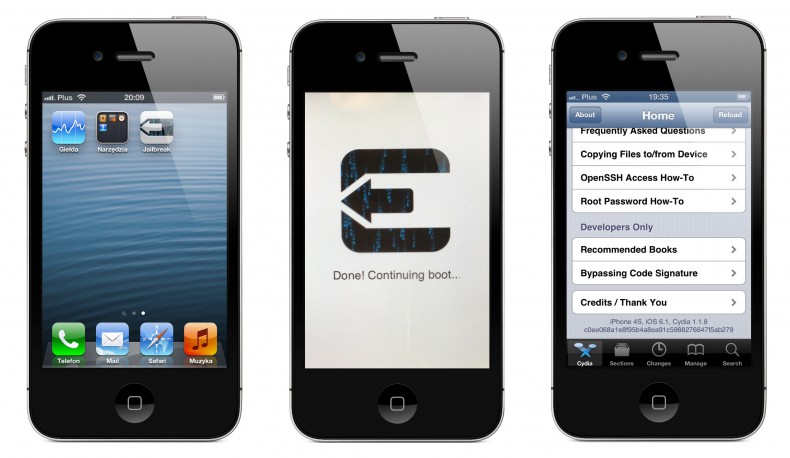
Обратите внимание, что эта функция позволяет только добавить номер телефона пользователя iPhone на другие устройства iOS и не позволяет пользователю просто ввести произвольный номер. После активации iMessage на iPhone этот номер телефона будет загружен в учетную запись iMessage пользователя, если он выполнил вход в iMessage с помощью Apple ID. Затем он станет доступен на любом другом устройстве iOS, использующем тот же Apple ID.
В качестве дополнительной меры безопасности на исходном устройстве теперь появляется всплывающее уведомление всякий раз, когда любой адрес iMessage — номер телефона или адрес электронной почты — добавляется на другое устройство iOS.
FaceTime
Приложение Apple для видеовызовов FaceTime получает ту же возможность использовать номер телефона на устройствах iPad и iPod touch, что и Сообщения. Это настраивается отдельно в настройках FaceTime, но в остальном обрабатывается точно так же, как указано выше.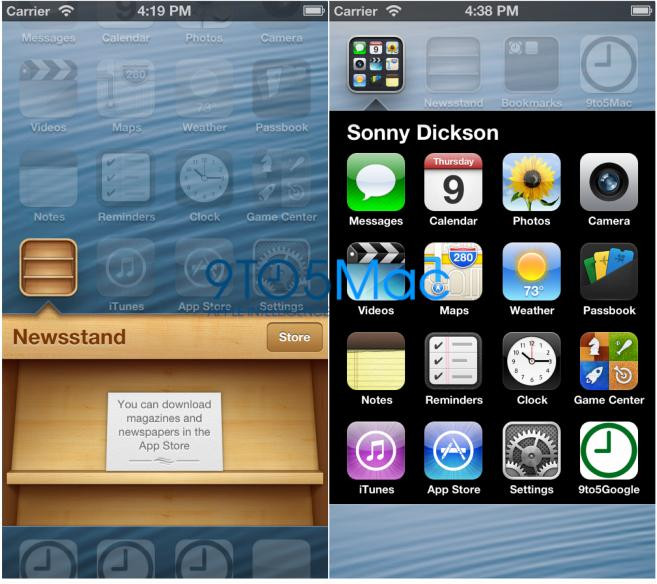
FaceTime через сотовую связь (iPhone 4S, iPhone 5, iPad третьего поколения)
Кроме того, пользователи iPhone 4S, iPhone 5 и iPad третьего поколения с поддержкой Wi-Fi + Cellular теперь могут пользоваться преимуществами вызовов FaceTime по сотовой связи, при условии, что их оператор поддерживает эту функцию в их текущем плане. Эту опцию можно включить или отключить в разделах FaceTime или Cellular в iOS 9.0458 Настройки приложение.
Чтобы помочь пользователям лучше понять использование данных FaceTime, в разделе «Недавние вызовы» в приложениях «Телефон» или FaceTime теперь отображается объем данных, использованных для каждого вызова FaceTime, рядом с продолжительностью в представлении сведений.
Телефон
Приложение «Телефон» подверглось серьезному косметическому обновлению в цифровой клавиатуре, заменив прежнюю в основном черную клавиатуру новым белым пользовательским интерфейсом.
Ответить и напомнить
Теперь пользователи могут легко отвечать на входящие вызовы текстовым сообщением или устанавливать напоминание, чтобы перезвонить в будущем или в другом месте. На экране входящего вызова рядом с кнопками Ответить/Отклонить теперь появляется маленькая иконка телефона; смахивание вверх открывает варианты «Ответить сообщением» или «Напомнить мне позже».
При ответе сообщением вы можете выбрать одно из трех предварительно написанных сообщений, которые можно настроить в разделе «Телефон» Настройки или выберите «Пользовательский», чтобы перейти в приложение «Сообщения», чтобы написать свой собственный ответ.
Параметр «Напоминание» позволяет получать уведомления о необходимости перезвонить через час или в зависимости от местоположения — когда вы покидаете свое текущее местоположение или прибываете домой или на работу.
Уведомления и режим «Не беспокоить»
Настройки уведомлений были усовершенствованы в iOS 6, большинство внешних параметров уведомлений для таких функций, как «Сообщения» и «Телефонные звонки», перемещены в соответствующие категории в разделе «Уведомление» в Settings и добавление новой функции «Не беспокоить», которая позволяет пользователям отключать все уведомления либо по запросу, либо в определенное время каждый день.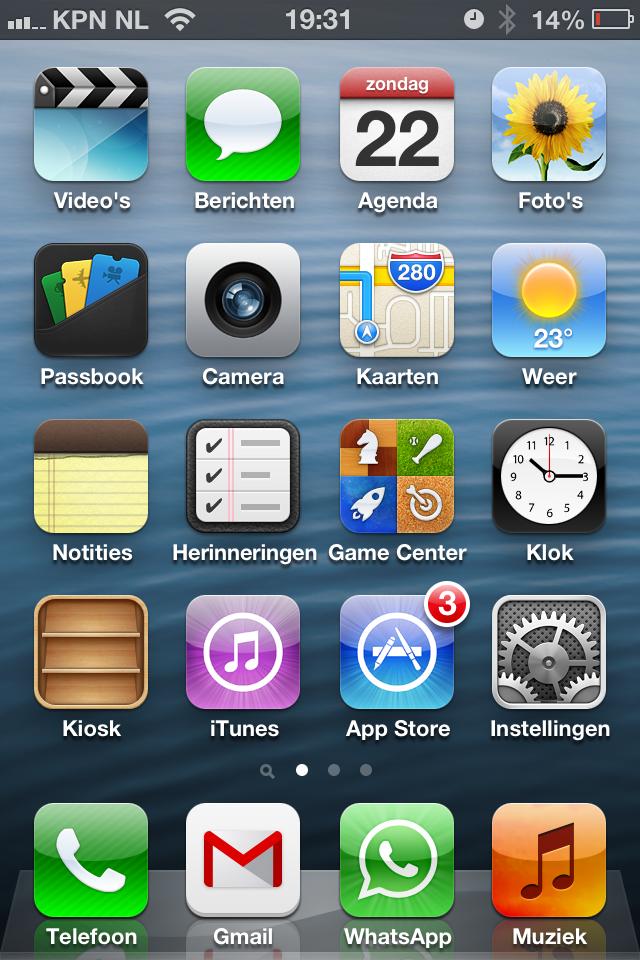 На главном экране настроек появляется переключатель «Не беспокоить», и пользователи также могут настроить расписание с дополнительными параметрами «Не беспокоить» в разделе «Уведомления».
На главном экране настроек появляется переключатель «Не беспокоить», и пользователи также могут настроить расписание с дополнительными параметрами «Не беспокоить» в разделе «Уведомления».
Когда включен режим «Не беспокоить», в строке состояния рядом с часами отображается значок в виде маленького полумесяца, а когда экран устройства выключен, он не будет издавать звуковой сигнал, вибрировать или светиться экран, когда приходят какие-либо уведомления. Обратите внимание, что даже при включенном «Не беспокоить» уведомления по-прежнему принимаются нормально, когда экран включен, предположительно, поскольку пользователь уже использует устройство и, следовательно, не возражает против того, чтобы его беспокоили.
Параметр «Не беспокоить» также позволяет пользователям делать исключения для приема телефонных звонков с определенных номеров на основе группы контактов или пропускать любые повторяющиеся звонки с одного и того же номера в течение трехминутного интервала.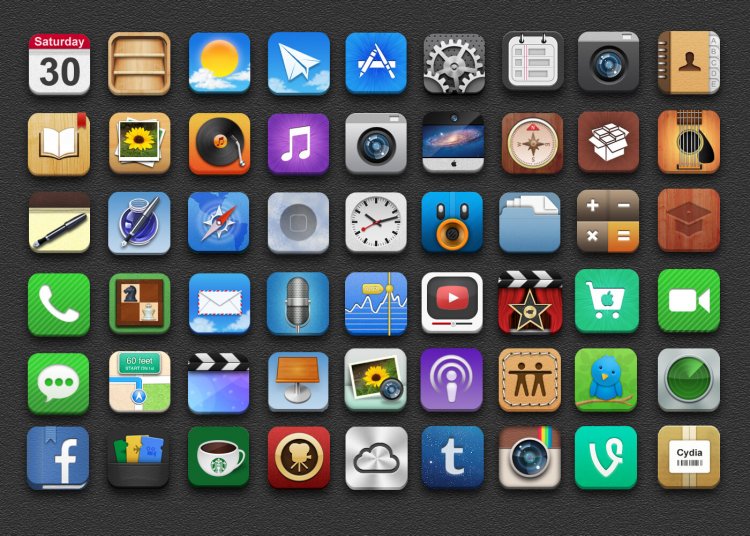
Камера и фотографии
Приложение «Камера» также претерпело небольшие изменения: теперь оно имеет более темную черную панель инструментов с более контрастными кнопками. Приложение «Фотографии» также было реорганизовано: появилась новая отдельная вкладка «Фотопоток» на панели инструментов в нижней части экрана.
Панорама (iPhone 4S, iPhone 5, iPod touch пятого поколения)
iOS 6 представляет режим панорамы для iPhone 4S и новых моделей iPhone и iPod touch. Доступ к этой функции осуществляется с помощью кнопки «Параметры» в верхней части экрана камеры, и после включения она предоставляет руководство по перемещению iPhone слева направо для съемки панорамного снимка с использованием акселерометра и гироскопа устройства для отслеживания движения при отображении руководство, помогающее поддерживать горизонтальное положение устройства и уведомляющее пользователя, если он или она движется слишком быстро или хаотично.
Панорама поддерживается только в портретной ориентации, и фотографии всегда должны сниматься слева направо. Режим «Панорама» лучше всего работает с более удаленными снимками, чем с крупными планами, и хотя он может помочь удалить или настроить некоторые движущиеся объекты из «Панорамы», он лучше всего работает с относительно статичными сценами.
Режим «Панорама» лучше всего работает с более удаленными снимками, чем с крупными планами, и хотя он может помочь удалить или настроить некоторые движущиеся объекты из «Панорамы», он лучше всего работает с относительно статичными сценами.
Общие фотопотоки
В iOS 6 Apple расширяет концепцию iCloud Photo Stream, представленную прошлой осенью, с новой функцией «Общие фотопотоки», позволяющей пользователям создавать альбомы, которыми можно делиться в виде веб-страниц или с другими пользователями. Пользователи iOS 6 и iCloud.
Несмотря на схожее название, общие фотопотоки не обязательно должны включать фотографии, уже находящиеся в вашем основном фотопотоке, и на них не распространяется ограничение стандартного фотопотока только на Wi-Fi или 30-дневное ограничение на 1000 фотографий. Ручей. Они также не учитываются при распределении вашего хранилища iCloud. Создание общего фотопотока — это просто выбор фотографий, которые вы хотите включить в общий фотопоток, а затем выбор «Фотопоток» из стандартных параметров обмена в приложении «Фотографии».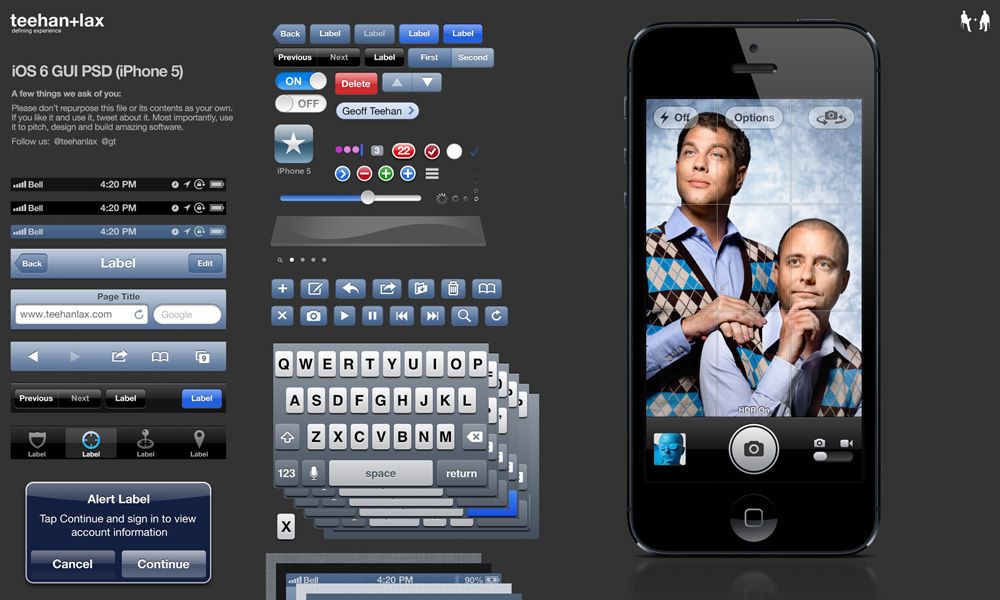 Вам будет предложено назвать фотопоток, а затем при желании пригласить других пользователей принять участие и/или поделиться фотопотоком в Интернете.
Вам будет предложено назвать фотопоток, а затем при желании пригласить других пользователей принять участие и/или поделиться фотопотоком в Интернете.
Пользователи, добавленные в ваш общий фотопоток, получат уведомление о приглашении на свое устройство iOS 6. Как только они примут приглашение, общий фотопоток будет добавлен в раздел «Фотопоток» в их приложении «Фотографии», и они смогут не только просматривать, но также ставить лайки и комментировать фотографии в потоке, эффективно создавая небольшую специальную социальную сеть. сети между пользователями iOS.
Общие фотопотоки доступны только для чтения для всех, кроме создателя — другие пользователи могут просматривать или обмениваться фотографиями из потока, но не могут удалять или добавлять новый контент, кроме комментирования. Кроме того, как и основной фотопоток, все общие фотопотоки будут автоматически появляться на всех устройствах, использующих одну и ту же учетную запись iCloud.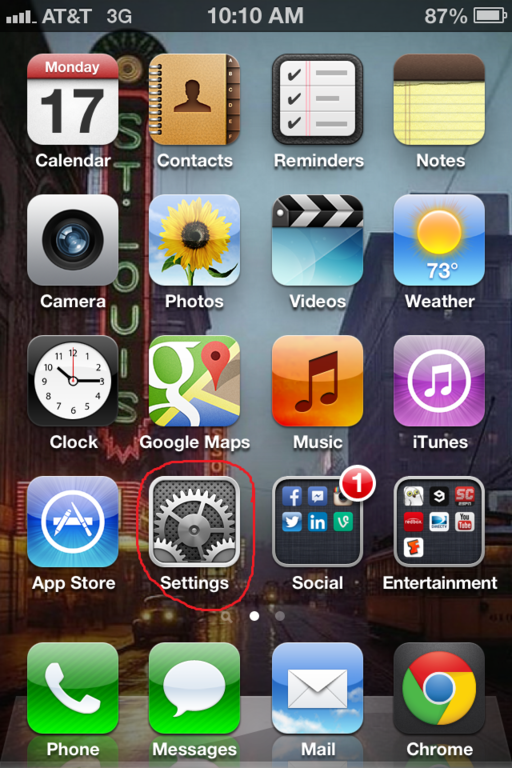
Safari
Браузер Safari в iOS претерпел лишь незначительные изменения с точки зрения самого браузера, главным из которых стала поддержка большего количества вкладок на iPad. Когда открыто больше вкладок, чем может одновременно уместиться на экране, на самой правой вкладке появляется двойная стрелка с раскрывающимся списком дополнительных вкладок, как в Safari в OS X.
iOS 6 также предлагает две дополнительные новые функции в виде вкладок iCloud и автономную поддержку функции «Список чтения».
Вкладки iCloud
В iOS 6 и OS X Mountain Lion открытые вкладки Safari теперь автоматически синхронизируются с учетной записью iCloud пользователя, и к ним можно получить доступ из Safari на любом из этих устройств. На iPad значок iCloud появляется на верхней панели инструментов, чтобы представить всплывающее окно со списком открытых вкладок на других устройствах; на iPhone и iPod touch доступ к этому списку осуществляется из раздела «Вкладки iCloud» на верхнем уровне списка закладок.
Список для чтения в автономном режиме (iPhone 4/4S/5, iPad 2, iPad третьего поколения)
Safari в iOS 6 также расширяет функцию списка для чтения, представленную в прошлом году, добавляя поддержку кэширования элементов для просмотра в автономном режиме. Это автономное кэширование выполняется автоматически в фоновом режиме всякий раз, когда контент добавляется в список для чтения с любого устройства, которое использует ту же учетную запись iCloud, хотя пользователи, обеспокоенные сохранением данных, могут отключить автономный список для чтения через сотовое соединение, ограничив его Wi-Fi. -Fi использовать только. Эту опцию можно найти в разделах Safari или Cellular в iOS 9.0458 Настройки приложение.
Функция «Список для чтения в автономном режиме» в основном работает в фоновом режиме без дополнительных настроек. Однако стоит отметить, что автономная версия используется только при отсутствии подключения для передачи данных — Safari по-прежнему будет выходить в Интернет и получать исходную страницу всякий раз, когда у пользователя есть подключение к Wi-Fi или 3G, независимо от того, автономная копия была кэширована или нет.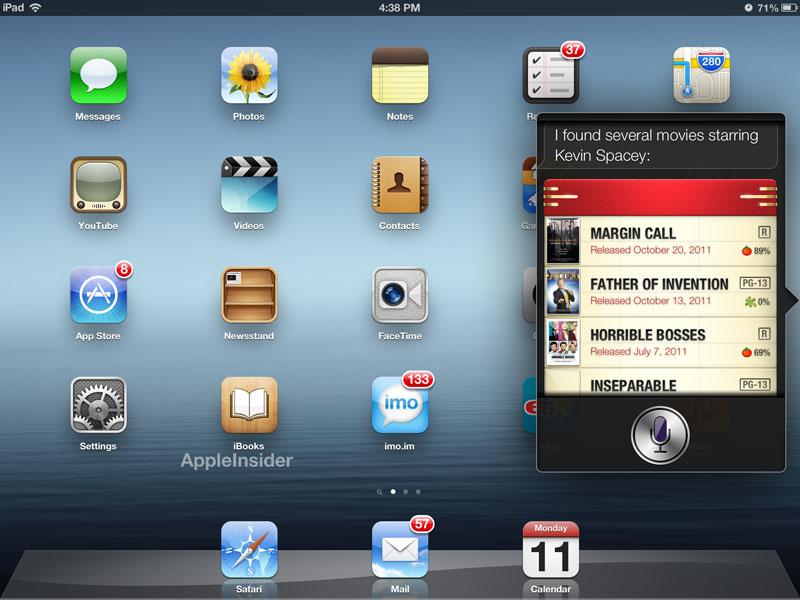
Полноэкранный альбомный режим (iPhone, iPod touch)
Safari на iPhone и iPod touch теперь поддерживает полноэкранный режим в альбомной ориентации, что позволяет пользователю скрыть строку меню и статус устройства в верхней части экрана. панель, нажав на значок в правом нижнем углу. Полупрозрачные значки позволяют вернуться на страницу назад или восстановить полосы.
Почта
Приложение «Почта» в iOS 6 также получило несколько полезных улучшений, в частности новую функцию VIP-списка, улучшенные уведомления и подписи, а также поддержку добавления фотографий и видео во время создания сообщений.
VIP-список, помеченные и нежелательные
Теперь вы можете создать список своих высокоприоритетных «VIP-контактов» в Mountain Lion или iOS 6, который синхронизируется со всеми устройствами через ваши контакты iCloud. Раздел «VIP» появляется в приложении «Почта» под папкой «Входящие», чтобы собрать все сообщения от важных отправителей в один список.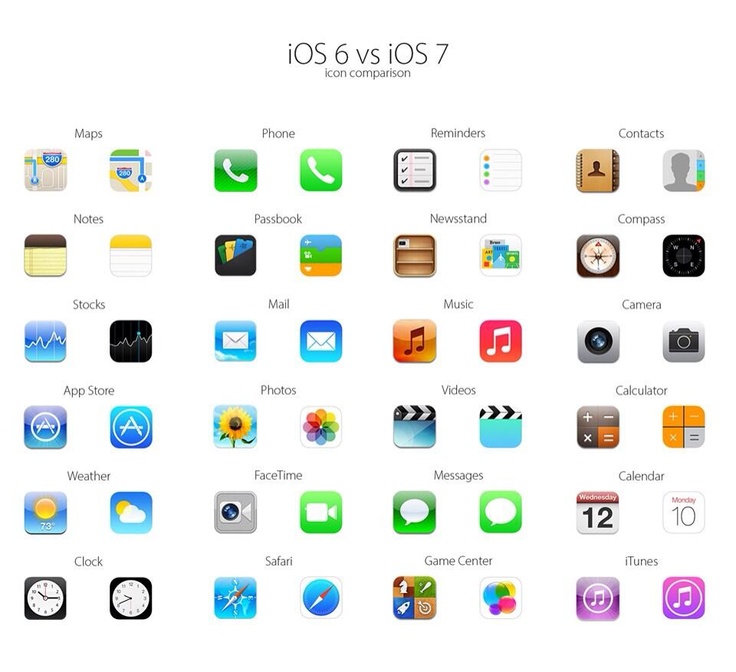 VIP-контакты также обозначаются звездочкой рядом с каждым сообщением вместо синей точки для непрочитанных сообщений или пустой звездочкой для прочитанных сообщений.
VIP-контакты также обозначаются звездочкой рядом с каждым сообщением вместо синей точки для непрочитанных сообщений или пустой звездочкой для прочитанных сообщений.
В iOS 6 также добавлен предопределенный смарт-ящик «Помеченный» под почтовым ящиком VIP, чтобы помочь пользователям быстро получать доступ к помеченным сообщениям. Папка нежелательной почты теперь также определяется уникальным значком.
Нажатие на синюю стрелку позволяет пользователям редактировать список VIP напрямую, или отдельные отправители могут быть добавлены/удалены из списка VIP, нажав на адрес отправителя в сообщении электронной почты и выбрав кнопку VIP в нижней части контакта открытка.
Архивирование и удаление сообщений
Учетные записи iCloud и Gmail можно настроить на архивирование сообщений, как и раньше. Нажав и удерживая кнопку «Архивировать», теперь можно выбрать удаление или архивирование выбранного сообщения. К сожалению, в отличие от приложения OS X Mail, эта опция недоступна для других типов учетных записей, даже если в учетной записи присутствует папка «Архив».
Быстрый доступ к черновикам
Нажатие и удерживание кнопки «Создать» теперь также вызывает быстрый список всех доступных черновиков в почтовом ящике пользователя.
Переход на iCloud.com
С выпуском iOS 6 Apple также начала перевод учетных записей электронной почты на использование @icloud.com вместо старого доменного имени @me.com. Как и при первоначальном переходе с .Mac на MobileMe несколько лет назад, существующие пользователи электронной почты iCloud автоматически получат псевдоним @icloud.com для своей существующей учетной записи @me.com, однако новые пользователи, предположительно, будут настроены на @icloud. com в качестве единственного доменного имени.
iOS 6 позволяет пользователям выбирать, какие адреса электронной почты они предпочитают использовать для своей учетной записи электронной почты iCloud, зайдя в настройки своей учетной записи iCloud. Здесь отображаются как основной адрес электронной почты, так и любые псевдонимы iCloud.
Вложения с фотографиями и видео
Приложение Почта iOS 6 теперь позволяет пользователям вставлять фотографии и видео из библиотеки фотографий iOS при создании сообщения электронной почты. Просто коснитесь и удерживайте палец на любом пустом месте в сообщении, например, для запуска функции «Вырезать/Копировать/Вставить», затем используйте стрелки, чтобы вызвать новую кнопку «Вставить фото или видео» во всплывающем меню.
Уведомления
iOS 6 теперь обеспечивает большую гибкость в настройке уведомлений для входящих сообщений электронной почты с возможностью настройки уведомлений для каждой учетной записи вместе с отдельной группой настроек уведомлений для сообщений от отправителей VIP . Их можно настроить в разделе «Уведомления» Настройки или нажав «VIP Alerts» в нижней части списка VIP.
Подписи
Теперь пользователи могут указывать индивидуальные подписи для каждой из своих учетных записей электронной почты отдельно с помощью параметра Подпись в разделе Почта, Контакты, Календари в приложении Настройки .
Меню общего доступа
iOS 6 заменяет прежние текстовые меню общего доступа в таких приложениях, как «Фото» и Safari, более графическим интерфейсом на основе значков. Аналогичный макет представлен в меню для открытия файлов в сторонних приложениях, отображая значки для реальных приложений, а не просто текстовый список имен приложений.
Музыка
Приложение «Музыка» на iPhone и iPod touch получило обновление пользовательского интерфейса, заменив предыдущую черную тему новым полностью белым дизайном, за исключением экрана «Исполняется», который сохранил черная тема со скромным редизайном. Похоже, это попытка унифицировать внешний вид музыки на разных устройствах и в будущей версии iTunes.
В остальном большая часть функций приложения «Музыка» остается неизменной, хотя пользователи iTunes Match заметят, что значки iCloud, ранее отображавшиеся рядом со всеми треками, теперь исчезли в попытке сделать облачную музыкальную библиотеку более прозрачной.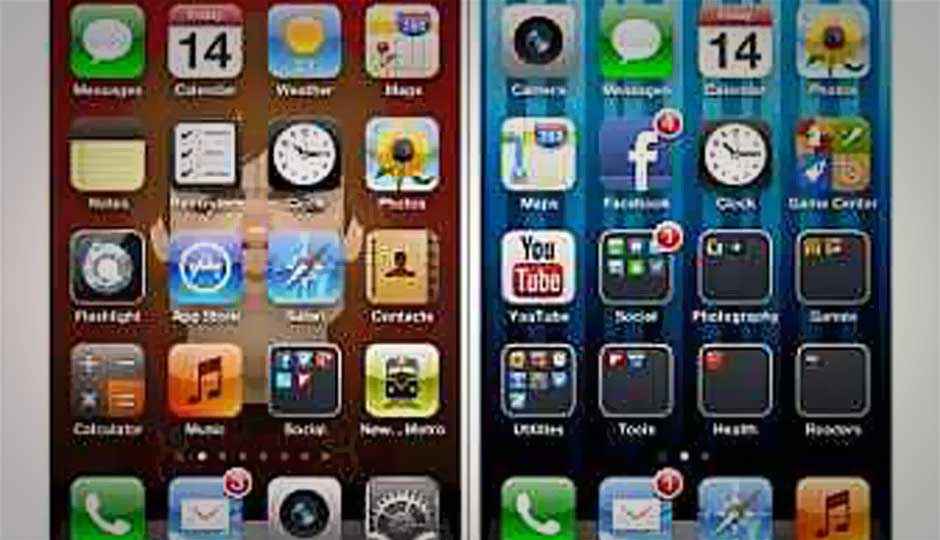 Кнопки «Загрузить все» остаются в нижней части списков воспроизведения и альбомов, а индикаторы состояния загрузки отображаются, когда контент загружается конкретно. В остальном iTunes Match и облачная музыка работают так же, как и раньше: треки, которые не хранятся на устройстве, передаются в потоковом режиме и кэшируются локально для будущих повторов. Однако отсутствие визуальных индикаторов загрузки для треков, воспроизводимых по запросу, обеспечивает более удобный пользовательский интерфейс в стиле потоковой передачи.
Кнопки «Загрузить все» остаются в нижней части списков воспроизведения и альбомов, а индикаторы состояния загрузки отображаются, когда контент загружается конкретно. В остальном iTunes Match и облачная музыка работают так же, как и раньше: треки, которые не хранятся на устройстве, передаются в потоковом режиме и кэшируются локально для будущих повторов. Однако отсутствие визуальных индикаторов загрузки для треков, воспроизводимых по запросу, обеспечивает более удобный пользовательский интерфейс в стиле потоковой передачи.
Теперь, когда Apple предлагает отдельные приложения «Подкасты» и «iTunes U», соответствующие разделы «Подкасты» и «iTunes U» в приложении «Музыка» теперь отображаются только в том случае, если на устройстве установлены отдельные приложения.
Часы
Приложение «Часы» на iPhone и iPod touch практически не изменилось, хотя наконец была добавлена возможность использовать песню из фонотеки в качестве будильника.
Что еще более важно, приложение «Часы» появилось на iPad в iOS 6, предоставляя те же базовые функции, что и в версии для iPhone, но с интерфейсом, оптимизированным для iPad.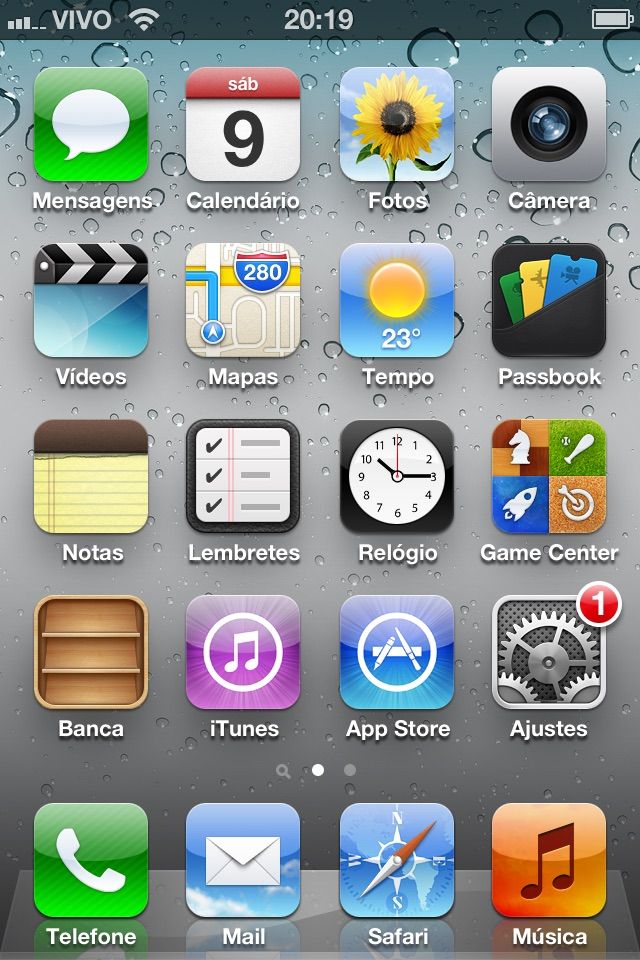 Мировое время теперь включает в себя карту мира, показывающую все выбранные города, а также основную информацию о погоде.
Мировое время теперь включает в себя карту мира, показывающую все выбранные города, а также основную информацию о погоде.
Будильники также теперь отображаются в представлении сетки на основе недели, хотя, как ни странно, будильники нельзя редактировать напрямую, нажав на сетку; вместо этого доступ к настройкам будильника осуществляется из всплывающего окна «Редактировать» с помощью кнопки в верхнем левом углу.
Приложение «Часы» позволяет iPad с поддержкой Siri одним нажатием вызывать экран «Мировое время» после того, как вы спросите текущее время в другом месте или стране, и предоставить вам место для управления будильниками, которые вы хотите мы установили с Siri.
Game Center
Game Center в iOS 6 добавляет новый режим, в котором игроки могут бросить вызов своим друзьям, чтобы побороться за достижения в различных играх. На новой вкладке «Испытания» отображаются входящие испытания для текущего пользователя, а новые испытания можно инициировать с экрана «Друзья».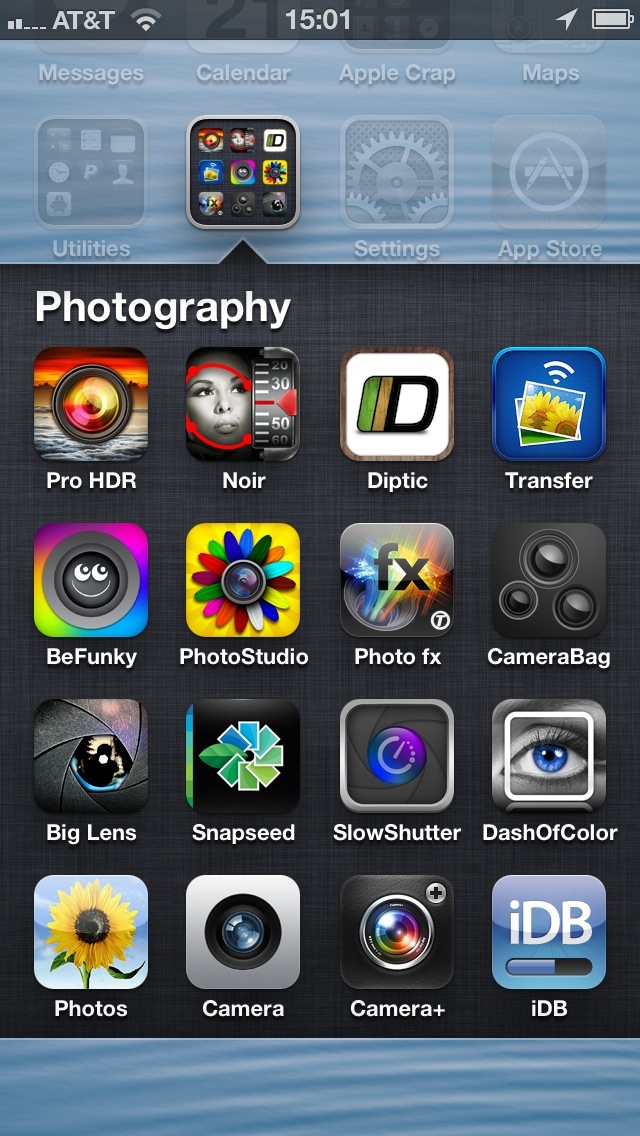
Запросы на добавление в Game Center теперь также можно массово принимать или игнорировать с помощью соответствующих кнопок в нижней части списка запросов на добавление в друзья — особенно полезная функция для тех, кто получает много таких случайных запросов.
Звуки и вибрация
Настройки Звуки были немного изменены: параметры вибрации для режимов Звонок и Без звука теперь размещены вместе вверху, а также появилась возможность установить пользовательский шаблон вибрации — или отключить вибрацию. вообще — для каждого типа звукового оповещения. Пользовательские звуки предупреждений теперь можно настроить в соответствующих разделах «Уведомления» приложения «Настройки» во многих случаях, например, для телефонных звонков и сообщений.
Кроме того, теперь для каждого контакта в приложении «Контакты/Телефон» можно настроить пользовательские шаблоны вибрации как для входящих вызовов iPhone, так и для текстовых сообщений.![]()
Календари
iCloud и iOS 6 теперь предоставляют уведомления об изменениях событий в общих календарях. Их можно отключить с помощью новой настройки в разделе Почта, Контакты, Календари в приложении Настройки .
Обратите внимание, что этот параметр не влияет на оповещения о событиях в общих календарях, а только на уведомления о добавлении, удалении и изменении событий другими пользователями.
Напоминания
Приложение «Напоминания» также получило несколько удобных изменений пользовательского интерфейса в iOS 6, в том числе возможность удалять отдельные элементы напоминаний свайпом и селектор даты в нижней части экрана при просмотре списка напоминаний или Напоминания по дате.
С добавлением поддержки для удаления отдельных элементов пролистыванием, пролистывание между списками напоминаний или датами требует пролистывания влево и вправо, особенно на , заголовок (название или дата) списка напоминаний.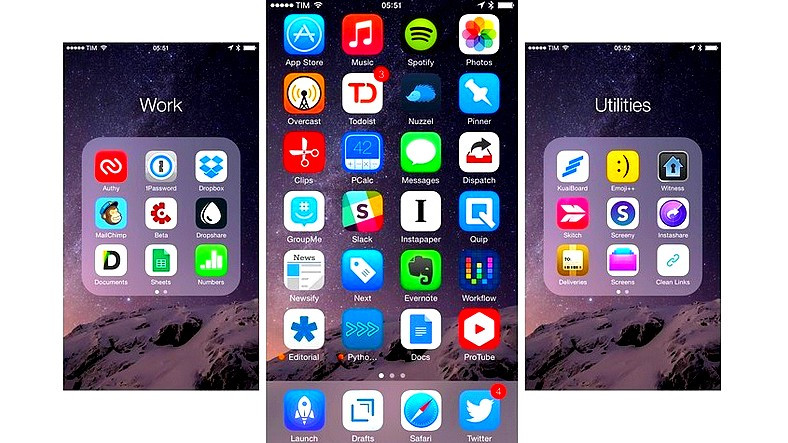
Настройки конфиденциальности
iOS 6 делает огромный шаг вперед с точки зрения конфиденциальности данных, теперь требуя, чтобы каждое приложение уведомляло пользователя при запросе доступа к местоположению, контактам, календарям, напоминаниям, фотографиям, совместному использованию Bluetooth, Twitter или Facebook. Раньше для доступа к местоположению и библиотеке фотографий применялись подсказки, но эти подсказки не всегда были четкими, и в приложении «Настройки» можно было просмотреть только доступ к службам определения местоположения. iOS 6 добавляет новый раздел «Конфиденциальность» в разделе «Настройки», который позволяет пользователю видеть, каким приложениям был предоставлен доступ к каждой службе, и при необходимости отзывать этот доступ.
Приложения добавляются в эти списки только после того, как они были запущены и запросили доступ к соответствующей категории информации.
iTunes Store и App Store
Внешний вид iTunes Store и App Store был изменен в iOS 6, и теперь он больше напоминает настольное приложение iTunes. Содержимое теперь отображается в виде серии миниатюр в представлении в стиле Cover Flow, которое пользователь может прокручивать влево или вправо. В App Store в результатах поиска и списках категорий приложения теперь отображаются в виде полноэкранных «карточек» со значком, заголовком, рейтингом и скриншотом; пользователи могут проводить пальцем влево и вправо для прокрутки различных приложений.
Содержимое теперь отображается в виде серии миниатюр в представлении в стиле Cover Flow, которое пользователь может прокручивать влево или вправо. В App Store в результатах поиска и списках категорий приложения теперь отображаются в виде полноэкранных «карточек» со значком, заголовком, рейтингом и скриншотом; пользователи могут проводить пальцем влево и вправо для прокрутки различных приложений.
Приложение iTunes Store теперь содержит историю предварительно просмотренных элементов, что обеспечивает быстрый доступ к элементам, которые могут быть интересны пользователю. Ваша история предварительного просмотра также синхронизируется на всех устройствах, использующих одну и ту же учетную запись iCloud.
Apple также упростила процесс установки и обновления приложений из App Store. Пользователям больше не требуется вводить пароль iTunes Store при обновлении существующих приложений, и теперь они могут обновлять отдельные приложения из списка обновлений, не возвращаясь на главный экран после каждого. Кнопки «Открыть» теперь отображаются для уже установленных или обновленных приложений, обеспечивая быстрый доступ к приложению прямо из App Store. Дельта-обновления — небольшие настройки, не требующие полной повторной загрузки всего приложения — также начинают появляться в App Store, сокращая время, необходимое для поддержания программного обеспечения в актуальном состоянии.
Кнопки «Открыть» теперь отображаются для уже установленных или обновленных приложений, обеспечивая быстрый доступ к приложению прямо из App Store. Дельта-обновления — небольшие настройки, не требующие полной повторной загрузки всего приложения — также начинают появляться в App Store, сокращая время, необходимое для поддержания программного обеспечения в актуальном состоянии.
Новые улучшения API для интеграции iTunes и App Store теперь также позволят пользователям напрямую приобретать контент из сторонних приложений без необходимости переключаться на фактические приложения iTunes или App Store.
Гид-доступ
Новая функция Гид-доступа, включенная в настройках специальных возможностей, позволяет пользователям заблокировать устройство iOS в одном приложении, что может быть полезно для образовательных учреждений или киосков. После включения тройное нажатие кнопки «Домой» в любом приложении вызовет параметры управляемого доступа, позволяя пользователю выделить участки экрана, которые будут неактивны во время управляемого доступа, или полностью отключить сенсорный экран и элементы управления акселерометром.
Тройное нажатие кнопки «Домой» также используется для выхода из управляемого доступа; также можно установить пароль, который пользователь должен будет ввести перед выходом из управляемого доступа.
Изменения настроек
Приложение «Настройки» претерпело несколько дополнительных изменений, включая продвижение ранее скрытых разделов, таких как Bluetooth, в верхнюю область главного экрана «Настройки» и дублирование параметров в нескольких категориях, где это уместно.
Например, настройки использования сотовых данных для различных функций, таких как FaceTime и Список чтения в автономном режиме, часто можно найти более чем в одном месте — в настройках сотовой сети, а также в настройках для конкретного сама особенность. Точно так же настройки iTunes Match теперь доступны как в разделе «Музыка», так и в разделе «iTunes & App Stores».
Раздел «Блокировка паролем» теперь содержит дополнительные настройки, позволяющие пользователям решать, разрешать ли доступ к новым функциям «Сбербанк» и «Ответить сообщением», когда устройство заблокировано паролем.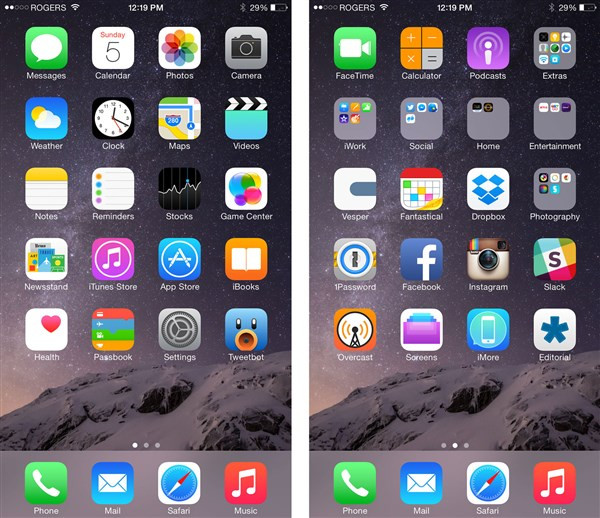
Ограничения теперь позволяют пользователям блокировать все настройки конфиденциальности. Это предотвращает изменение существующих приложений, которые имеют доступ к данным, таким как контакты, календари и фотографии, а также предотвращает доступ новых приложений к этой информации.
Новый раздел «Реклама», спрятанный в нижней части экрана General, About , позволяет пользователям включить функцию ограничения отслеживания целевой рекламы. Apple включает ссылку «Подробнее» внизу, чтобы предоставить дополнительную информацию об этой функции, объясняя, что рекламные сети еще не обязаны использовать новую функцию рекламного идентификатора iOS 6, и, следовательно, использование слова «Ограничение», а не « Отключить» или «Отказаться». Очевидно, это ответ на проблемы с отслеживанием UDID, которые преследовали пользователей iOS в предыдущих версиях.
«Найти iPhone»
«Найти iPhone» получил несколько улучшений в iOS 6, в том числе новый «Режим пропажи», который позволяет пользователю не только удаленно блокировать устройство, но и отображать сообщение о блокировке iPhone. экран с номером обратного вызова, доступ к которому можно получить одним нажатием. Это позволяет потенциальному нашедшему связаться с надлежащим владельцем и вернуть устройство.
экран с номером обратного вызова, доступ к которому можно получить одним нажатием. Это позволяет потенциальному нашедшему связаться с надлежащим владельцем и вернуть устройство.
Кроме того, функция «Найти iPhone» теперь также сообщает о текущем времени автономной работы удаленного устройства и отображает эту информацию в веб-интерфейсе iCloud или в новом приложении «Найти iPhone» для iOS. Это поможет дать пользователям представление о том, как долго их устройства могут продолжать транслировать свое местоположение, прежде чем разрядится батарея.
Find My Friends
Технически загружаемый как отдельное приложение, после установки Find My Friends, тем не менее, тесно интегрирован в iOS до такой степени, что становится почти функцией iOS, с такими функциями, как прямая поддержка Siri. В новой версии приложения «Найти друзей» для iOS 6 добавлены оповещения на основе местоположения, что позволяет пользователям получать уведомления, когда один из их друзей уходит или прибывает в определенное место, а также отправлять оповещения об изменении своего собственного местоположения.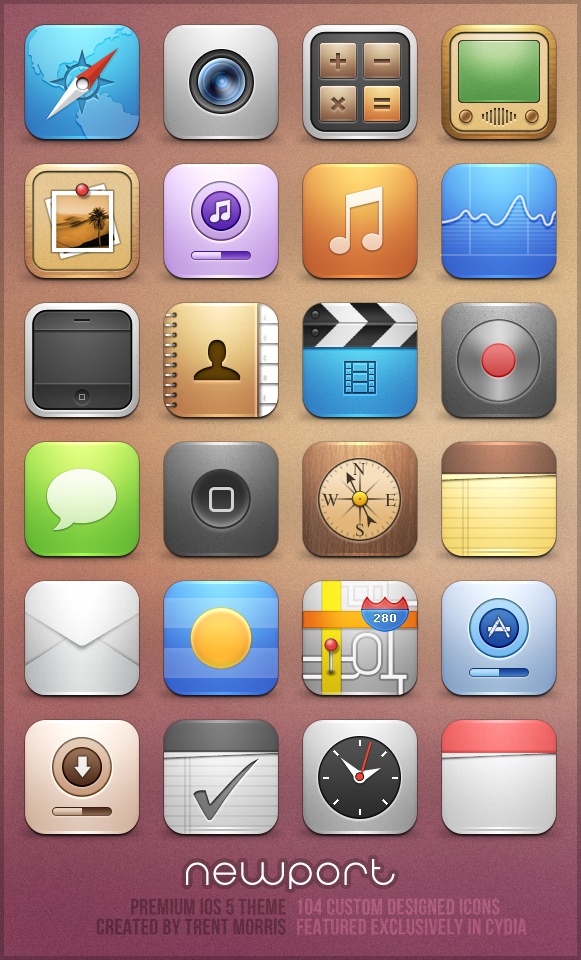
Уведомления на основе местоположения требуют, чтобы оба пользователя работали под управлением iOS 6 с установленной последней версией приложения «Найти друзей».
Выводы
iOS 6 представляет собой важное, но явно эволюционное обновление мобильной операционной системы Apple, в частности, предоставляющее пользователям iPhone 4S все программные функции нового iPhone 5, а также iPad третьего и пятого поколений. iPod touch поколения впервые в семействе Siri. Возможно, самым радикальным изменением является переход на собственное решение Apple Maps, которое предоставляет уникальные новые преимущества, но может привести к тому, что некоторые пользователи упустят некоторые функции предыдущей службы Google Maps, такие как другие — и, возможно, более точные — результаты местного поиска, маршруты общественного транспорта и Просмотр улиц. Использование нового приложения «Карты» потребует от пользователей пойти на некоторые компромиссы в отношении образа жизни и держать пальцы скрещенными за то, что Apple внесет важные POI и другие улучшения в эту функцию до выпуска iOS 7 в следующем году.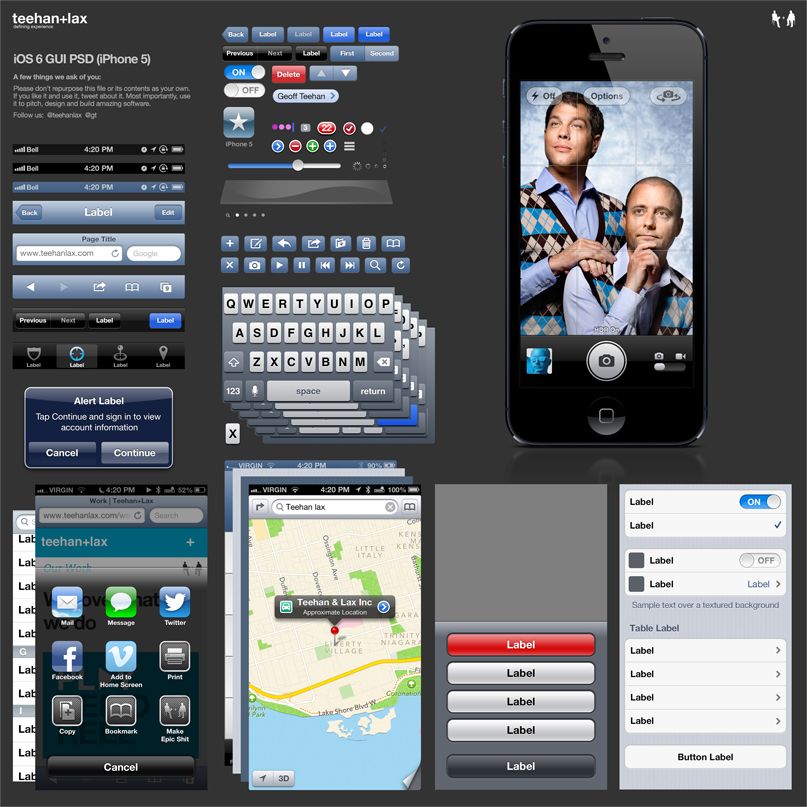
Карты в сторону, пользователи должны найти iOS 6 знакомым обновлением, которое уточняет и полирует большую часть пользовательского опыта с небольшими, но долгожданными новыми дополнениями. На поддерживаемых устройствах улучшения Siri, Safari и уведомлений особенно приветствуются, в то время как добавление Passbook также интересно, несмотря на то, что его истинные революционные возможности еще предстоит широко или глубоко использовать. Пользователи старых устройств Apple, способных частично работать с iOS 6, также будут довольны тем, что они получат от выпуска — хотя самые большие новые функции зарезервированы для iPod, iPhone и iPad с более мощными процессорами, даже небольшие функции делают это версия iOS и устройства, на которых она работает, заметно лучше, чем раньше.
Обзор iOS 6 | Надежные отзывы
Вердикт
Плюсы
- Улучшенная Siri
- Достойная производительность
Минусы
- Новые Карты немного дрянные
- Сберкнижка пока не очень полезна
- Никаких особенно кардинальных изменений
Основные характеристики
- Интеграция с Facebook
- Обновленный Siri
- Карты Apple
- Сберкнижка
Введение
Запуск iPhone 5 принес с собой совершенно новую версию программного обеспечения iOS. iOS 6 приходит на смену iOS 5.1.1, первому большому обновлению примерно за год. Он будет работать на iPad, iPhone и iPod touch, но в мире, где скоро выйдет Windows Phone 8, а Google только что избавился от множества проблем с Android 4.1 Jelly Bean. Достаточно ли Apple сделала, чтобы не отставать?
iOS 6 приходит на смену iOS 5.1.1, первому большому обновлению примерно за год. Он будет работать на iPad, iPhone и iPod touch, но в мире, где скоро выйдет Windows Phone 8, а Google только что избавился от множества проблем с Android 4.1 Jelly Bean. Достаточно ли Apple сделала, чтобы не отставать?
iOS 6 Карты
Самый драматический шаг, который Apple сделала с iOS 6, — это отказ от приложения «Карты» на базе Google Maps и замена его собственной картографической системой. Может ли это быть вызвано обострением уже похожего на лесной пожар соперничества между Apple и Google? Возможно, и создавая собственное решение с нуля, Apple может вступить в гигантскую коровью лепешку.
Впервые загружаю приложение «Карты» для iOS 6 в центре Лондона, первые впечатления довольно хорошие. Внешний вид стандартных карт представлений оформлен более тщательно, чем часто прозаически выглядящая альтернатива Google, и делает ключевые местные достопримечательности более четкими, чем в старом приложении.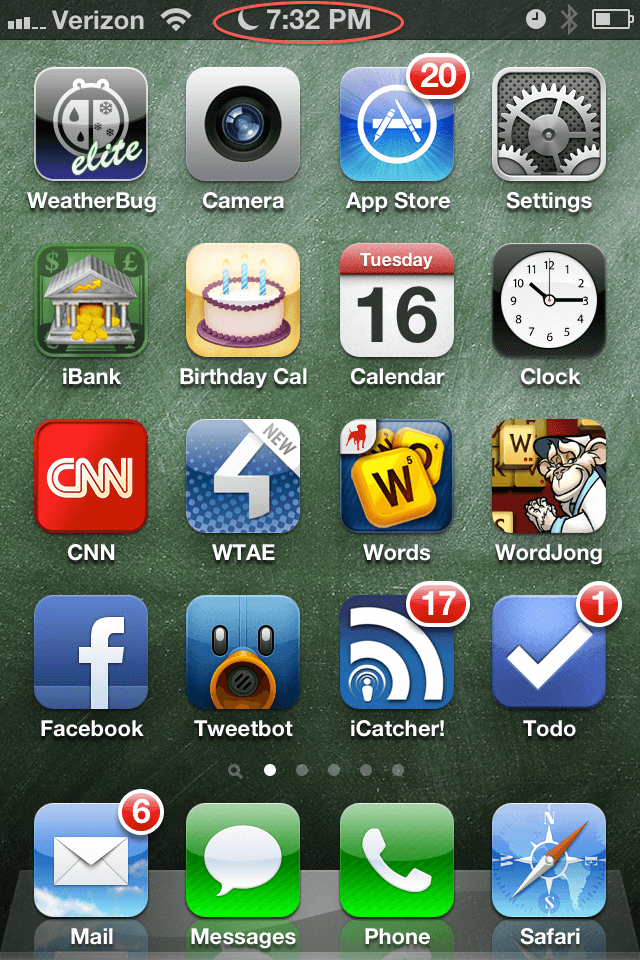
В преддверии выпуска iOS больше всего привлекла новая причудливая 3D-графика в новом приложении. Он заменяет плоский спутниковый вид своего предшественника и добавляет к нему контуры земли и даже отдельные модели зданий в городах. Это делает Apple Maps немного похожим на игру-симулятор полета и должно — по крайней мере теоретически — упростить навигацию в большом городе, где плоский вид со спутника может показаться месивом серых фигур. В конце концов, мы не ходим по крышам.
Однако в использовании Apple Maps есть свои преимущества. Его механизм планирования путешествий кажется довольно своеобразным и обычно дает менее надежные результаты, чем мы привыкли. И есть много сообщений о том, что некоторые части Великобритании еще не обслуживаются базой данных достопримечательностей Apple.
Многие технологические компании сообщают о незавершенных разработках — на самом деле постоянно — но то, что приложение Apple Maps может показаться шагом назад (хотя и красивым), — это самое не Apple, как разочарование.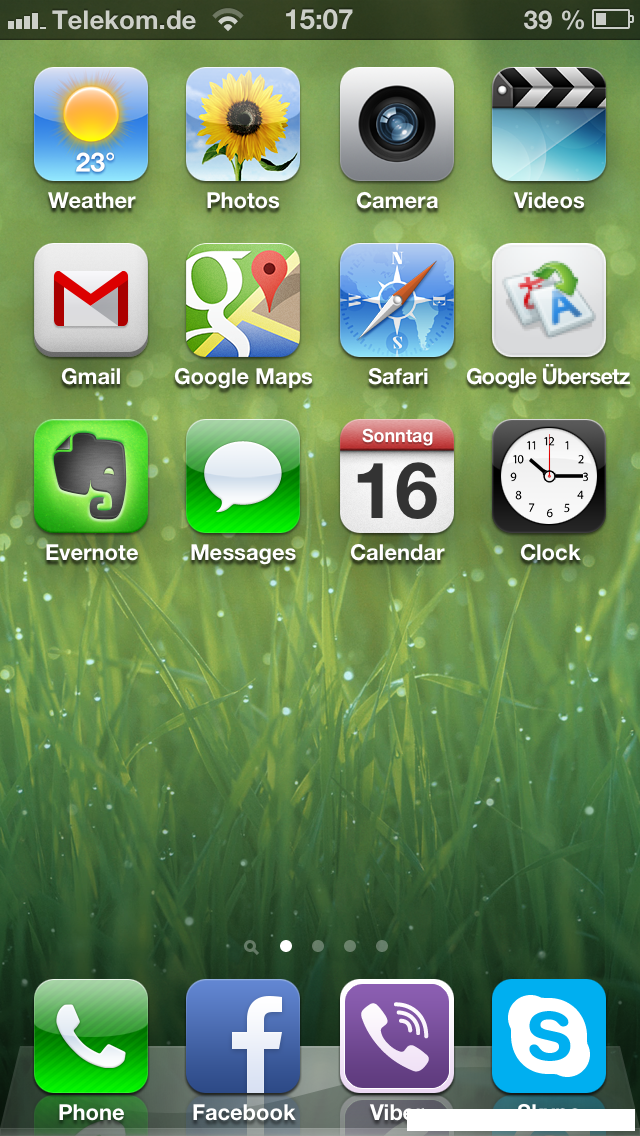 Пользователи iPhone 4 также не получают шикарного 3D-режима, который кажется чем-то вроде ненужного сокращения.
Пользователи iPhone 4 также не получают шикарного 3D-режима, который кажется чем-то вроде ненужного сокращения.
Прочитайте наш предварительный просмотр iPhone 5 >
Интеграция iOS 6 с Facebook
Если в Apple Maps есть нечто большее, чем намек на эгоизм Apple, то улучшенная интеграция с социальными сетями в iOS 6 совершенно противоположна. Это равносильно открытию системы Apple, даже если дверь сейфа приоткрылась достаточно, чтобы пропустить тонкую полоску света.
Facebook и Twitter — две социальные сети, которые были объединены в iOS 6, и они были втиснуты в некоторые из основных частей системы. Наиболее полезно то, что в раскрывающейся панели уведомлений есть поле для публикации статуса. Хотя он может оставить панель в состоянии занятости, похожем на Android, после того, как вы подключили несколько приложений, он пригодится, в частности, для зависимых от Twitter.
Часть загрузки приложения Photo Gallery также была переработана. Вместо унылого списка опций Apple создала красочную панель значков для различных портов захода, включая, как вы уже догадались, Facebook и Twitter.
Вместо унылого списка опций Apple создала красочную панель значков для различных портов захода, включая, как вы уже догадались, Facebook и Twitter.
Ни то, ни другое не кажется особенно радикальным изменением. Это просто впихивание Facebook и Twitter в части существовавшей ранее системы, что заставляет задуматься, почему Apple потребовалось так много времени.
iOS 6 Сири
Продолжая тему повторяющихся обновлений, виртуальный друг Siri, похожий на Hal-9000, подвергся капитальному ремонту. Теперь он позволит вам проверять информацию о таких вещах, как спортивные события, а также информацию о фильмах и обзоры.
Раньше вы могли задавать Siri такие вопросы, но это неизменно загружало вас в браузер Safari, что равносильно тому, что ваша мама делала домашнюю работу за вас. Однако теперь все это остается в Siri.
Теперь вы также можете запускать приложения из Siri
Информация, доступная в Великобритании, кажется довольно ограниченной. Информация о фильмах показала себя достаточно хорошо, так как там меньше разногласий между Великобританией и США, но при поиске подробностей о футболе все, что менее известно, чем футбол Премьер-лиги, привело к ответам, касающимся американских команд и видов спорта. Когда мы спросили Siri о последних событиях в «Лидс Юнайтед», она ответила какой-то чушью о лиге MLS — совсем не то, чем мы были. Однако Siri постепенно становится лучше.
Информация о фильмах показала себя достаточно хорошо, так как там меньше разногласий между Великобританией и США, но при поиске подробностей о футболе все, что менее известно, чем футбол Премьер-лиги, привело к ответам, касающимся американских команд и видов спорта. Когда мы спросили Siri о последних событиях в «Лидс Юнайтед», она ответила какой-то чушью о лиге MLS — совсем не то, чем мы были. Однако Siri постепенно становится лучше.
iOS 6 Passbook
Еще один потенциально захватывающий аспект iOS 6, которому, похоже, мешает то, что он житель Великобритании, — это Passbook. Это основное оправдание Apple за то, что она не включила в iPhone 5 возможность подключения NFC, поскольку утверждает, что Passbook может делать все, что вам нужно. Мы не уверены.
Сберкнижка — это место для хранения таких вещей, как цифровые билеты в кино, билеты на поезд, посадочные талоны на самолет и так далее. Он работает как папка с виртуальными документами и требует, чтобы вы подключали приложения, относящиеся к компаниям на другом конце, приложения, загруженные из App Store.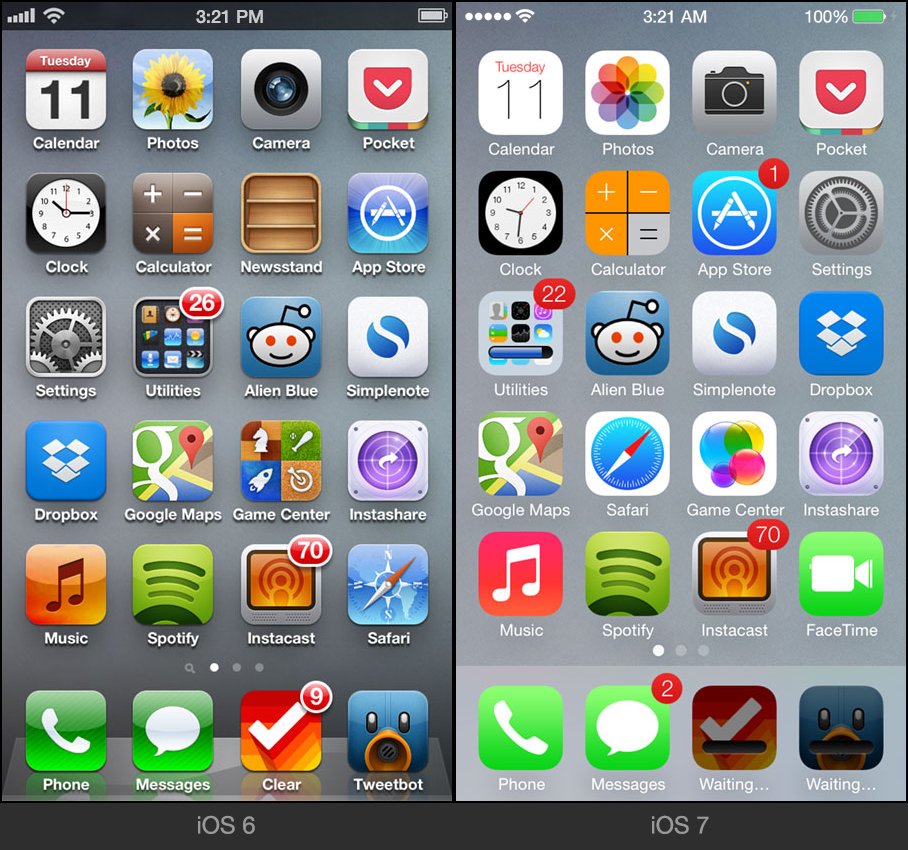
На момент написания только приложение Lufthansa появилось в поиске в App Store. Так что прямо сейчас, если вы не большой путешественник и большой поклонник этой немецкой авиакомпании, это не особенно полезно. Мы ожидаем, что эта функция будет быстро расти в ближайшие недели и месяцы, но на данный момент мы не уверены в решении Apple отказаться от надлежащего стандарта беспроводных платежей. Что бы Apple ни говорила, Passbook на самом деле не замена такой технологии.
iOS 6 Камера и панорама
С точки зрения Великобритании, это начинает звучать так, как будто мы не получаем особенно выгодную сделку с iOS 6, обновлением, которое предположительно является довольно крупным. Тем не менее, посмотрите на менее ориентированные на местоположение обновления, и мы получим несколько полезных плюшек.
Лучшее, пожалуй, это новый панорамный режим камеры. Это безобидно находится в меню «Настройки» стандартного приложения камеры и делает снимок вашего окружения в высоком разрешении шириной примерно 3 МБ.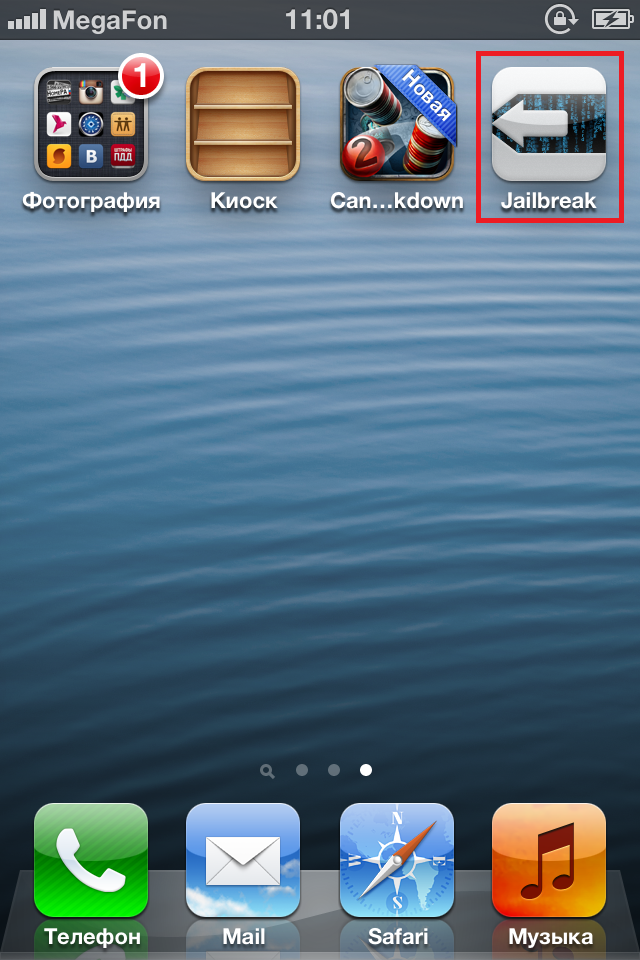 В типичном для Apple стиле он очень прост в использовании — вы просто медленно поворачиваете свой iPhone, пытаясь удержать направляющую линию на одном уровне.
В типичном для Apple стиле он очень прост в использовании — вы просто медленно поворачиваете свой iPhone, пытаясь удержать направляющую линию на одном уровне.
Впечатляющее качество, хорошее управление изменениями интенсивности света. Однако, как и в большинстве панорамных приложений, он борется с некоторыми прямыми линиями, как вы можете видеть в искажении поручня ниже. Как видите, в других местах искажений практически нет, так что мы не могли так сильно покачивать телефон.
Сегодняшний шедевр – «Одинокий мужчина»
Но пользователей iPhone 4 опять разочаровал тот факт, что Panorama в этой модели отсутствует.
iOS 6 iTunes и App Store
Не все новые элементы iOS 6 являются функциональными изменениями. Некоторые из них эстетичны. Изменилась, например, цветовая схема многих частей ОС. Светло-голубые и серые цвета меню были заменены более мрачными темно-серыми и черными тонами. Apple надевает Ray-Ban и делает все возможное, чтобы выглядеть круто, и хотя это может показаться вам немного странным в течение примерно 22 минут, мы полагаем, что большинство людей забудут, что произошли изменения в течение недели или двух. .
Apple надевает Ray-Ban и делает все возможное, чтобы выглядеть круто, и хотя это может показаться вам немного странным в течение примерно 22 минут, мы полагаем, что большинство людей забудут, что произошли изменения в течение недели или двух. .
Apple также внесла еще несколько существенных изменений во внешний вид своих цифровых витрин. Внешний интерфейс iTunes стал намного более флэш-памятью, чем раньше, с интерфейсом, который на самом деле ближе к приложению Spotify, чем к довольно уравновешенному подходу, который раньше был у iTunes. Теперь это больше визуально, позволяя обложкам альбомов выступать как часть визуальной архитектуры портала, а не ограничивать все нарисованными линиями интерфейса.
Принципиально не меняет работу iTunes, но делает его более современным.
iOS 6 Браузер и электронная почта
Визуальные улучшения сочетаются с функциональными преимуществами в обновлениях браузера Safari. Apple добавила в iOS 6 полноэкранный ландшафтный режим, позволяющий избавиться от всех занимающих много места элементов пользовательского интерфейса с помощью новой кнопки, расположенной в главном навигационном меню.
Вы также можете сохранять полные веб-страницы для просмотра в автономном режиме, что пригодится, если вы путешествуете под землей по дороге на работу или живете в районе с плохим приемом 3G. Как и в случае с давно грядущими обновлениями социальных сетей, они выглядят как функции, которые могли быть реализованы некоторое время назад и уже доступны через сторонние приложения.
Приложение электронной почты получило несколько аналогичных улучшений. Теперь вы можете пометить контакты электронной почты как «VIP», что направит их в специальный, важный почтовый ящик. Это оптимизация электронной почты в стиле Apple.
Game Center для iOS 6
Более интересными, но чаще всего упускаемыми из виду, являются улучшения iOS 6, внесенные в Game Center, взгляд Apple на Xbox Live. Он выглядит более-менее так же, но теперь вы можете отправлять игровые задания своим друзьям.
Как только они победят их, вы получите уведомление и сможете отправлять свои личные язвительные сообщения вместе с каждым вызовом.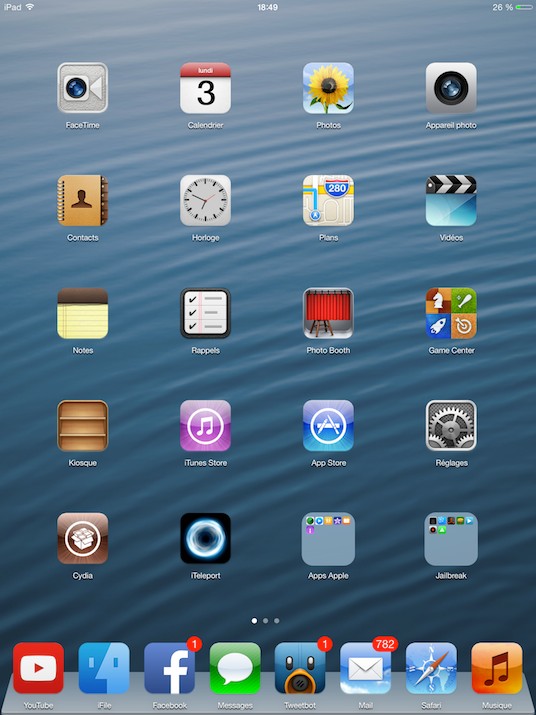 У нас есть ощущение, что это может не очень понравиться многим, кто на самом деле получил бы удовольствие от его использования, но это изящное дополнение, которое должно добавить дополнительный заряд адреналина в и без того яркую сцену игр для iPhone.
У нас есть ощущение, что это может не очень понравиться многим, кто на самом деле получил бы удовольствие от его использования, но это изящное дополнение, которое должно добавить дополнительный заряд адреналина в и без того яркую сцену игр для iPhone.
Режимы «Не беспокоить» и «Конфиденциальность» для iOS 6
Звучит слишком весело для вас? Apple также упрощает работу в темноте благодаря режимам «Не беспокоить» и «Конфиденциальность». Вы можете запланировать время, когда телефон не будет оповещать вас об электронных письмах и так далее, что значительно упростит вам качественное времяпрепровождение вдали от постоянно ворчащего партнера, которым является современный смартфон.
Это будет особенно удобно для тех, кто не хочет, чтобы ужасный хор будильника сопровождался блеющей кодой звука уведомления электронной почты iPhone. Благословен.
Производительность iOS 6
До сих пор мы в основном рассматривали новые функции iOS 6 и то, стоит ли с ними заморачиваться, но, пожалуй, самое важное заключается в том, что это не портит основной опыт работы с iOS.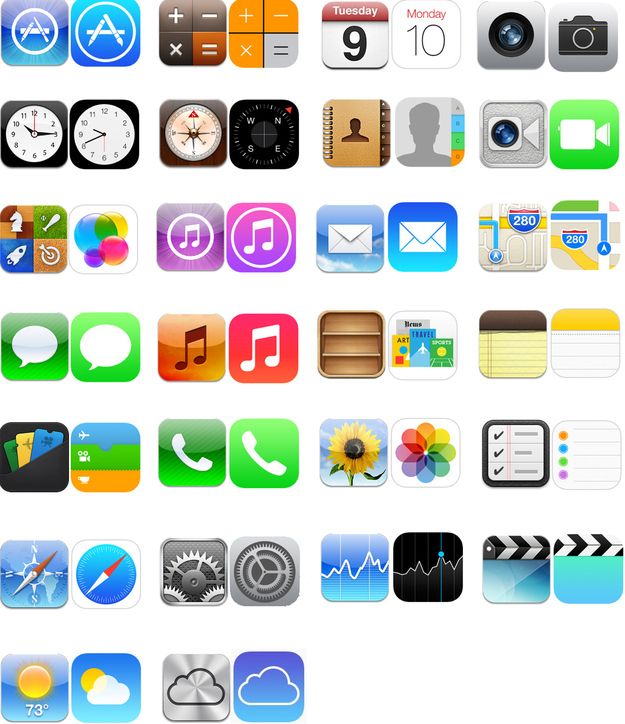 Он не добавляет ничего слишком яркого — никаких виджетов, никаких дополнительных настроек домашнего экрана — но он работает достаточно быстро на iPhone 4S, и хотя небольшое замедление, похоже, было введено в iPhone 4, оно не собирается чтобы заставить вас бежать покупать iPhone 5. Маркетинг Apple существует для этого.
Он не добавляет ничего слишком яркого — никаких виджетов, никаких дополнительных настроек домашнего экрана — но он работает достаточно быстро на iPhone 4S, и хотя небольшое замедление, похоже, было введено в iPhone 4, оно не собирается чтобы заставить вас бежать покупать iPhone 5. Маркетинг Apple существует для этого.
Вердикт iOS 6
Те, кто считает, что iOS нуждается в изменении, которое начнет включать функции настройки, предлагаемые Android и будущей платформой Windows Phone 8, которая будет представлена на Nokia Lumia 920, могут быть разочарованы. от iOS 6. Многие из лучших элементов iOS — это те, которые вы не обязательно заметите сразу, и когда вы это заметите, они просто вовлекутся в вашу повседневную жизнь до такой степени, что вы скоро забудете о них. вообще «новый».
Некоторые изменения, такие как Apple Maps и Passbook, в настоящее время кажутся немного ограниченными в Великобритании, и пользователи iPhone 4, несомненно, будут разочарованы количеством функций, которые им не хватает.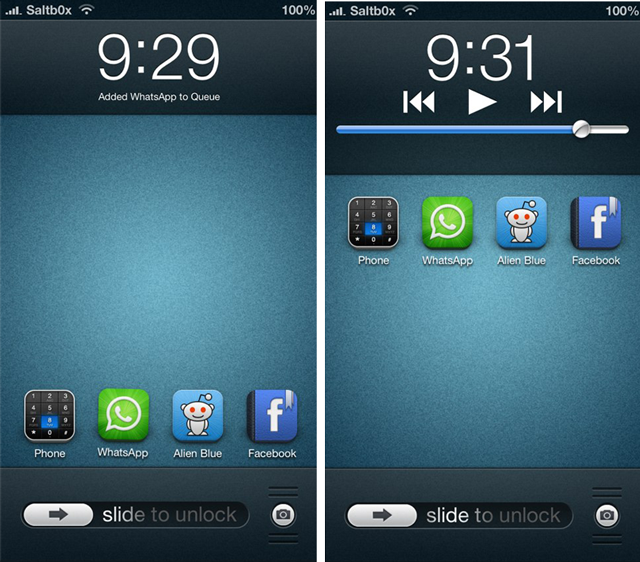 iOS 6 не портит iOS, но пройдет несколько недель или месяцев, прежде чем ее преимущества станут более очевидными, по мере развития функций и устранения некоторых недочетов.
iOS 6 не портит iOS, но пройдет несколько недель или месяцев, прежде чем ее преимущества станут более очевидными, по мере развития функций и устранения некоторых недочетов.
Почему вам следует обновить свой iPad до новой iOS 6 : iPad Pilot News
//in News/by Bret Koebbe
5 min read
Вчера компания Apple выпустила долгожданное обновление программного обеспечения iOS 6 для iPhone, iPad и iPod Touch. Это бесплатное обновление сосредоточено на добавлении новых функций и возможностей устройства, а это означает, что вам не придется заново учиться пользоваться iPad после обновления. На самом деле, по словам Apple, в iOS 6 есть более 200 новых функций, и некоторые из них будут особенно полезны для пилотов. Давайте сначала посмотрим, как выполнить обновление.
Вы можете обновить программное обеспечение своего iPad прямо из приложения «Настройки».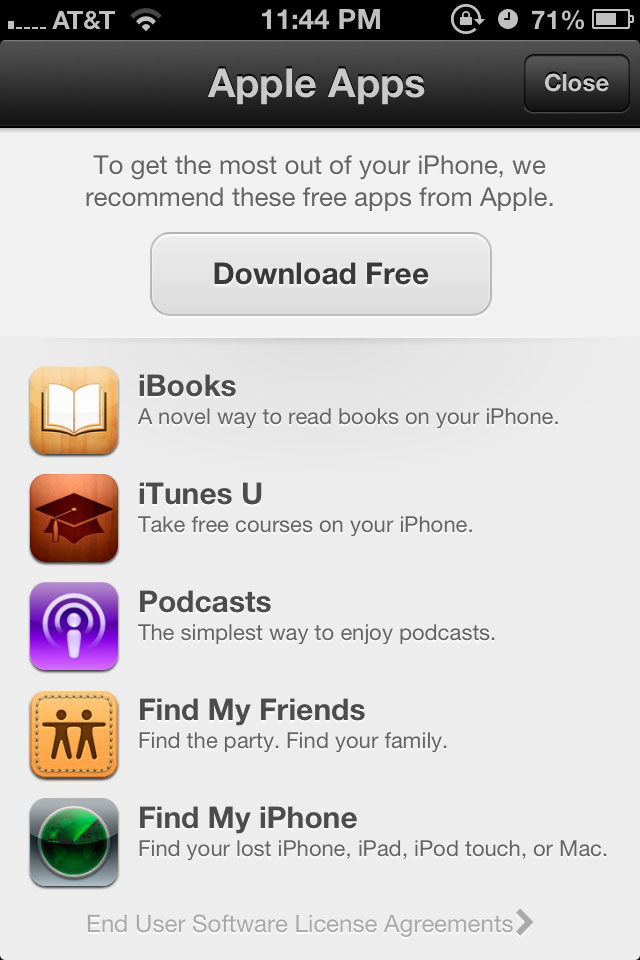
Как обновиться до iOS 6
Когда Apple выпустила iOS 5 в прошлом году, они добавили новую функцию под названием «Обновления по воздуху», что означает, что вам больше не нужно подключать iPad к компьютеру с iTunes для установки обновления. . Вместо этого вы просто заходите в приложение «Настройки» на iPad и загружаете обновление через WiFi. Лучше всего то, что устройство сохраняет все ваши настройки, медиафайлы и приложения, поэтому вам не нужно загружать все заново или выполнять синхронизацию, чтобы восстановить все медиафайлы. Процесс обновления не требует усилий и почти всегда безболезненный, но мы все же рекомендуем сделать резервную копию вашего iPad в iCloud или на компьютере «на всякий случай» перед обновлением. Также не забудьте подключиться к источнику питания перед началом:
- Перейдите в приложение «Настройки» -> «Основные» -> «Обновление программного обеспечения»
- Выберите Загрузить и установить.
 Размер обновления варьируется от 500 МБ до 2,5 ГБ в зависимости от типа устройства и используемой iOS, поэтому загрузка может занять более часа. Вы по-прежнему можете использовать iPad, пока загрузка продолжается в фоновом режиме, и вы получите уведомление, когда он будет готов.
Размер обновления варьируется от 500 МБ до 2,5 ГБ в зависимости от типа устройства и используемой iOS, поэтому загрузка может занять более часа. Вы по-прежнему можете использовать iPad, пока загрузка продолжается в фоновом режиме, и вы получите уведомление, когда он будет готов. - Установите обновление. После завершения загрузки вы подтвердите несколько элементов, а автоматическая установка займет около 10-15 минут.
- Войдите в свои учетные записи. После завершения обновления iPad проведет вас через некоторые начальные шаги, включая повторный вход в учетные записи Apple и iCloud и указание нескольких параметров.
Вот и все. Когда вы вернетесь на главный экран, вы заметите, что все должно быть организовано и выглядеть так же, как и до обновления. Теперь давайте познакомимся с некоторыми новыми функциями и настройками в iOS 6.
Новые функции для iPad
Хотя полный список новых функций и изменений слишком велик, чтобы охватить его здесь, мы собираемся выделить основные из них, которыми вы сможете воспользоваться сразу же:
- Специальная настройка Bluetooth – Теперь в главном приложении «Настройки» вы найдете специальный переключатель Bluetooth для более быстрого сопряжения с авиационными GPS-навигаторами.

- Apple Maps приложение — Apple больше не использует Google в качестве поставщика данных для приложения Maps. Вместо этого они создали собственное приложение для выполнения аналогичных функций, в том числе новую функцию для iPad 3, позволяющую исследовать трехмерный вид местности и зданий в некоторых городах. Карты требуют подключения к Интернету, поэтому они не будут доступны, когда вы находитесь вне зоны действия Wi-Fi или сотовой связи (и нет возможности сохранить их для использования в автономном режиме). Приложение «Карты» теперь также будет предоставлять пошаговые инструкции, если у вас есть подключение для передачи данных 3G/4G в дороге.
- Siri — Apple добавила голосового помощника Siri в iOS 6 для пользователей iPad 3. Это позволяет вам произносить голосовые команды на iPad, позволяя вам устанавливать напоминания, делать заметки, запускать приложения и даже исследовать что-то в Интернете, и все это без помощи рук.

- Facebook — Facebook теперь полностью интегрирован с iPad, что позволяет быстро публиковать записи, обмениваться фотографиями и автоматически просматривать события Facebook в приложении календаря.
- Новое приложение часов — Версия приложения Apple Clock размером с iPad — это новая функция iOS 6. Она включает в себя функции будильника, секундомера и таймера и очень полезна в самолете. Удобная страница с мировыми часами даже показывает погоду и время для выбранных вами городов на карте мира.
- Улучшенное приложение App Store — магазин приложений был обновлен новым интерфейсом, чтобы упростить просмотр и получение информации о приложениях.
- Несколько фотопотоков — теперь вы можете указывать отдельные фотографии и альбомы для обмена с помощью фотопотоков, что упрощает обмен только нужными фотографиями с определенными людьми.
- Улучшенное почтовое приложение — Apple добавила несколько новых полезных функций в почтовое приложение, в том числе новый почтовый ящик VIP для быстрого доступа к почте от определенных людей, возможность вставлять фотографии или видео при составлении письма и новый жест «потянуть вниз».
 для обновления почтовых ящиков.
для обновления почтовых ящиков. - Не беспокоить — эта функция в приложении «Настройки» предназначена для того, чтобы ваш iPad оставался тихим, а экран темным посреди ночи. Когда эта функция включена, оповещения приложений и вызовы FaceTime не будут издавать звуковой сигнал или отображать сообщение на экране, когда iPad находится в спящем режиме.
Вы также заметите, что стандартного приложения Apple YouTube больше нет. Google разработал совершенно новую версию приложения, и вы можете бесплатно загрузить ее из магазина приложений.
Стоит ли обновлять?
С добавлением всех этих замечательных новых функций это обновление практически не составляет труда. Мы добавим наш типичный отказ от ответственности, что вы должны сначала убедиться, что ваши любимые приложения работают нормально на iOS 6, но мы еще не видели ни одного, вызывающего беспокойство. На самом деле приложения ForeFlight Mobile и Garmin Pilot уже были обновлены для поддержки iOS 6, и текущая версия WingX, похоже, работает нормально.

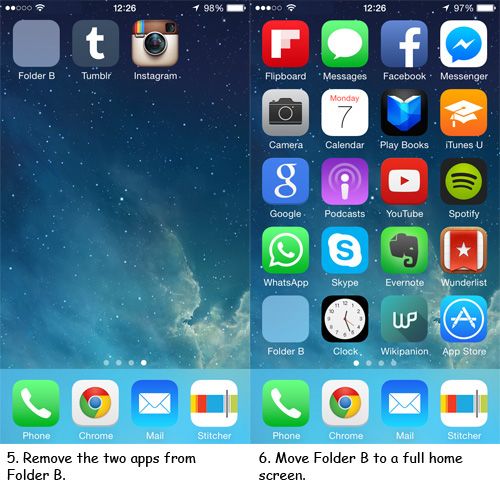 — Мы с нетерпением ждём, когда сотни миллионов пользователей iOS смогут воспользоваться потрясающими новыми функциями iOS 6, включая новое приложение Maps, расширенную поддержку Siri, тесную интеграцию с Facebook, общие фотопотоки Shared Photo Stream и инновационное приложение Passbook».
— Мы с нетерпением ждём, когда сотни миллионов пользователей iOS смогут воспользоваться потрясающими новыми функциями iOS 6, включая новое приложение Maps, расширенную поддержку Siri, тесную интеграцию с Facebook, общие фотопотоки Shared Photo Stream и инновационное приложение Passbook».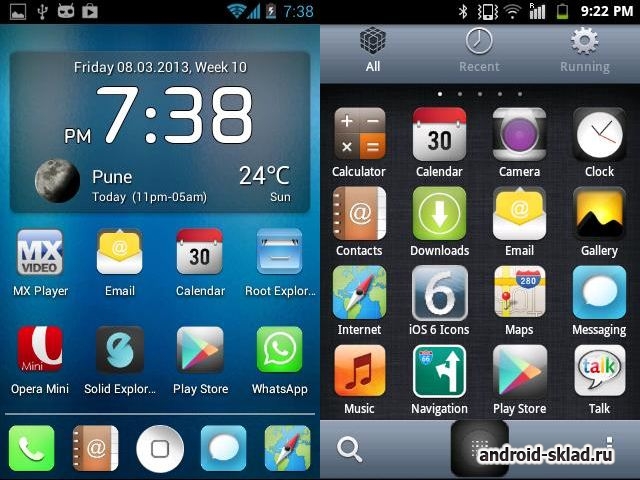 app.
app. app туда, где установлены iOS приложения (/root/application) при помощи любого SFTP-клиента (например, WinSCP).
app туда, где установлены iOS приложения (/root/application) при помощи любого SFTP-клиента (например, WinSCP).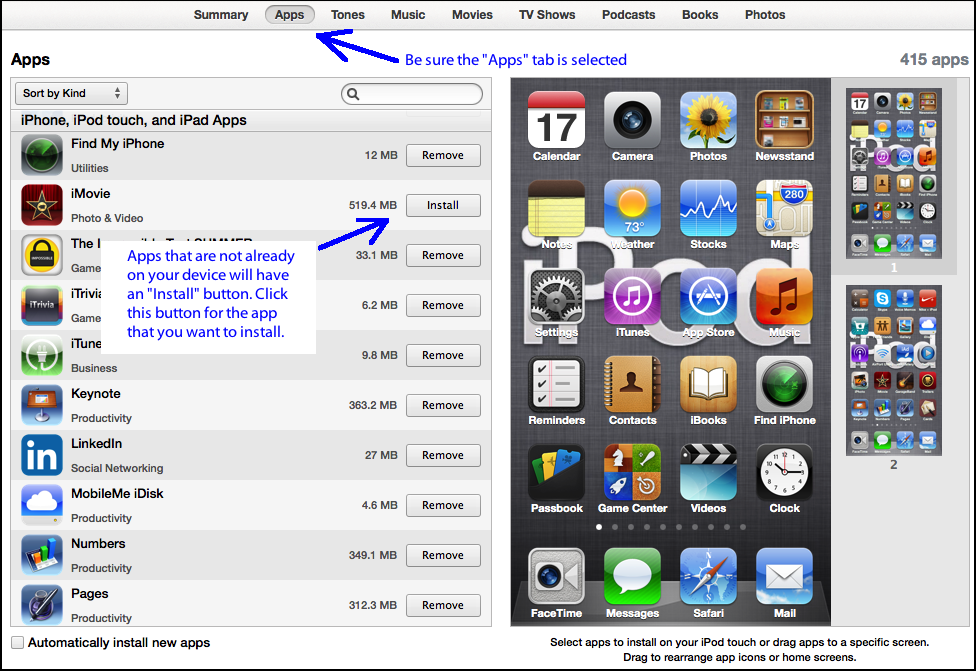 Размер обновления варьируется от 500 МБ до 2,5 ГБ в зависимости от типа устройства и используемой iOS, поэтому загрузка может занять более часа. Вы по-прежнему можете использовать iPad, пока загрузка продолжается в фоновом режиме, и вы получите уведомление, когда он будет готов.
Размер обновления варьируется от 500 МБ до 2,5 ГБ в зависимости от типа устройства и используемой iOS, поэтому загрузка может занять более часа. Вы по-прежнему можете использовать iPad, пока загрузка продолжается в фоновом режиме, и вы получите уведомление, когда он будет готов.